
Fiery
SERVER & CONTROLLER SOLUTIONS
®
EXP4110
Configuration et installation

© 2005 Electronics for Imaging, Inc. Les Informations juridiques rédigées pour ce produit
s’appliquent au contenu du présent document.
45051942
15 septembre 2005
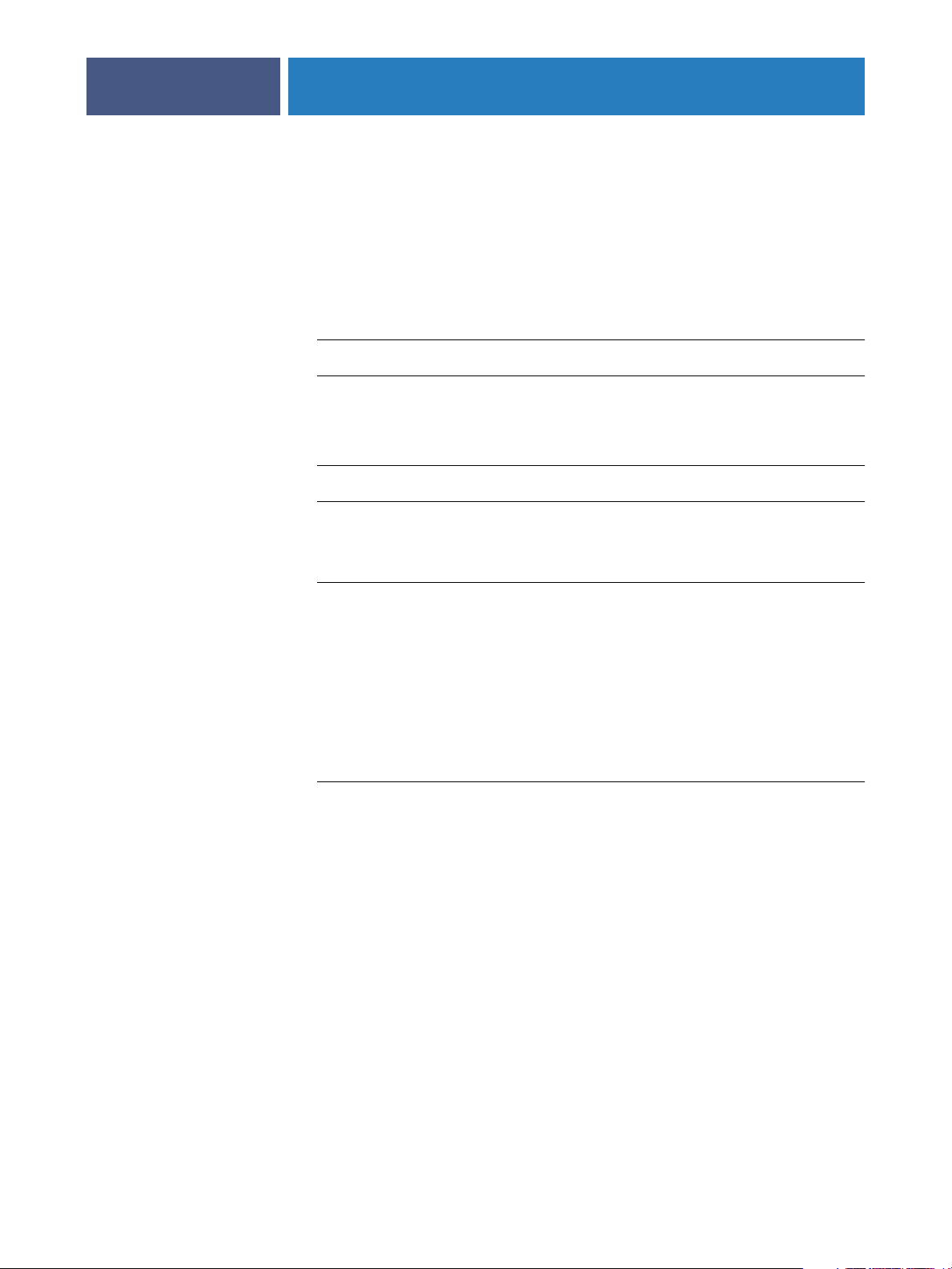
7
7
9
9
15
ABLE
ABLE
T
T
DES
DES
TABLE DES MATIÈRES
MATIÈRES
MATIÈRES
NTRODUCTION
I
Terminologie et conventions
A propos de ce document
ONNEXION
C
Fiery EXP4110 sur le réseau
Etapes d’installation sur le réseau
AU
RÉSEAU
3
8
10
Résumé de la procédure d’installation du Fiery EXP4110
sur le réseau 11
Configuration des serveurs de réseau
Réseaux Windows 12
Réseaux NetWare 12
Réseaux AppleTalk 13
Réseaux UNIX 13
P
RÉPARATIFS
Niveaux d’accès et de contrôle
POUR
Connexions d’impression Fiery EXP4110 15
Mots de passe 16
WebTools 17
Exemples de niveaux de contrôle 18
Impression des e-mails et virus 18
Filtrage d’adresse IP et de port 19
Impression sécurisée 19
LA
CONFIGURATION
DU
F
IERY
12
EXP4110
15
Groupes d’impression 19
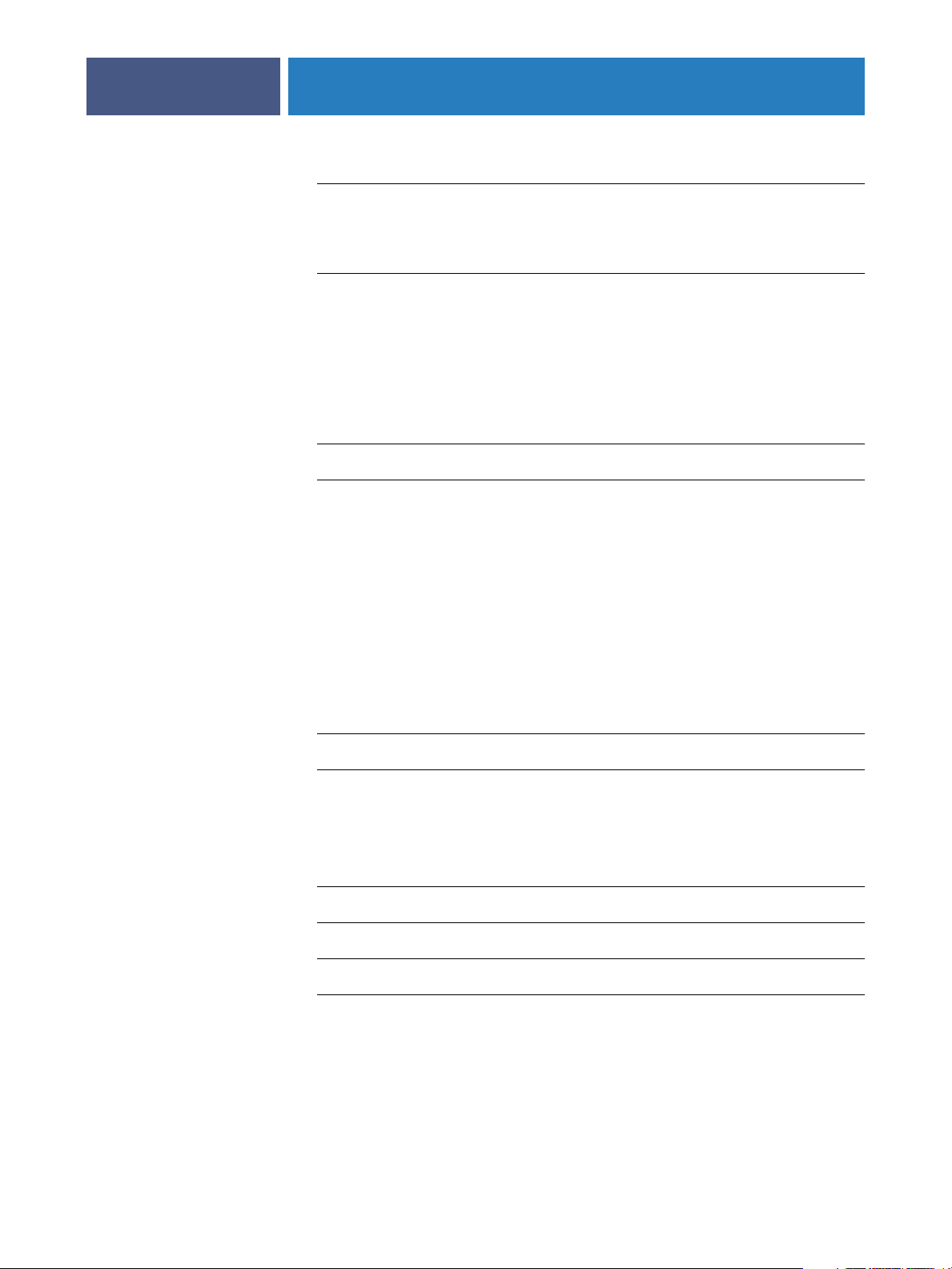
22
22
31
61
62
62
TABLE DES MATIÈRES
Connexion d’un câble réseau au Fiery EXP4110
Vue arrière du Fiery EXP4110 20
Connexion Ethernet 20
A propos de la configuration
Configuration à partir du panneau de commande 21
Configuration à partir d’un ordinateur en réseau 21
ONFIGURATION
C
DU
PANNEAU
Configuration du Fiery EXP4110 à partir du panneau de commande
Panneau de commande du Fiery EXP4110
Avertissements relatifs à la sécurité 24
DU
DE
COMMANDE
F
IERY
EXP4110
À
PARTIR
4
20
21
24
Vo yant d’activité 24
Touches 25
Afficheur 25
Menu Fonctions 27
Accès aux options de configuration 29
A propos de l’interface de configuration du panneau de commande 29
Types d’écrans de configuration 30
Options de configuration du serveur
Options de configuration du réseau
Options de configuration du port 35
Options de configuration du protocole 35
Options de configuration du service 41
Options de configuration de l’imprimante
Options de configuration PostScript et PCL
Quitter la configuration
Fonctions administratives du menu de configuration
33
62

63
65
82
85
TABLE DES MATIÈRES
ONFIGURATION
C
’
D
UN
ORDINATEUR
Accès à la configuration
Configuration locale à partir du Fiery EXP4110 63
Configuration distante 64
Options de configuration générale/du serveur
Configuration du réseau
Cartes réseau/Adaptateurs de port 67
Protocoles 68
Sécurité 69
Services 70
Options de configuration de l’imprimante
DU
EN
IERY
F
RÉSEAU
EXP4110
À
PARTIR
5
63
67
80
Connexions d’imprimante 80
PDF optimisé 80
Longueur d’enregistrement FreeForm 1 81
Chemin de recherche VDP 81
Options de configuration PS et PCL 81
Fin de la configuration
O
PTIONS
ONFIGURATION
C
DE
CONFIGURATION
Options de configuration PS/PCL
DES
Configuration du Fiery EXP4110 et des clients pour les WebTools
W
EB
OOLS
T
81
82
85
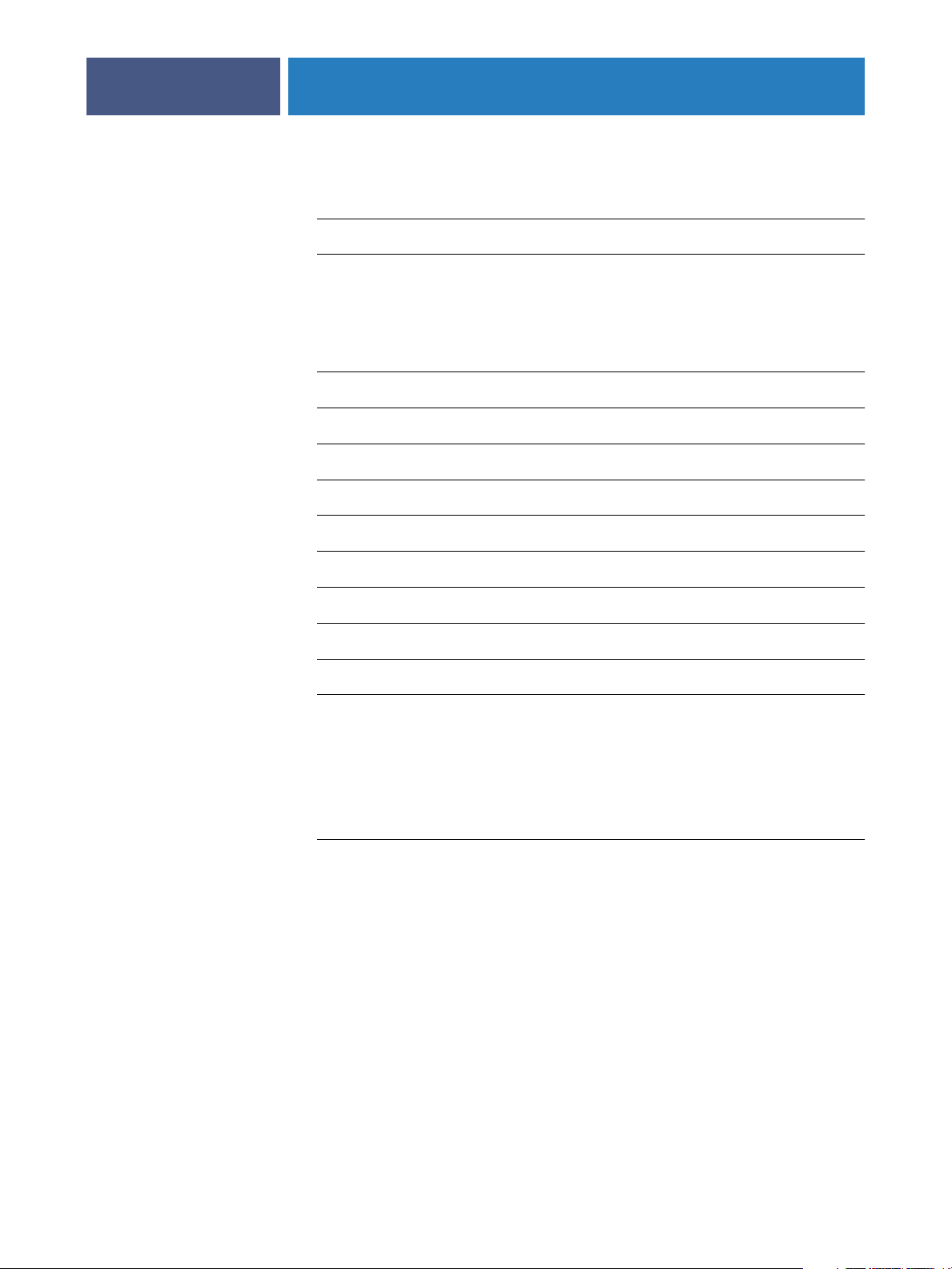
86
86
TABLE DES MATIÈRES
DMINISTRATION
A
Fonctions de l’administrateur
Définition des mots de passe
Mots de passe depuis le panneau de commande 88
Mots de passe à partir d’un ordinateur en réseau 89
Modification du mot de passe du système Windows XP 89
Mise à jour du logiciel système
Configuration du journal des tâches 92
Effacement du Fiery EXP4110 94
Enregistrement et restauration de la configuration du Fiery EXP4110 95
Gestion des carnets d’adresses de messagerie 96
DU
IERY
F
EXP4110
6
88
90
Impression FTP 99
Configuration de groupes d’impression 100
Impression de la page de configuration 101
Maintien des performances optimales du Fiery EXP4110 102
Arrêt, réinitialisation et redémarrage du Fiery EXP4110 103
Arrêt du Fiery EXP4110 103
Réinitialisation ou redémarrage du Fiery EXP4110 103
DÉPANNAGE 105
Dépannage du Fiery EXP4110 105
Messages d’erreur de fonctionnement 105
Confirmation de la connexion de l’imprimante au Fiery EXP4110 106
Connexion au Fiery EXP4110 impossible avec les utilitaires 107
Connexion au Fiery EXP4110 impossible avec la Command WorkStation 107
INDEX 109

INTRODUCTION
Terminologie et conventions
INTRODUCTION
Ce document explique comment configurer les serveurs de réseau et les ordinateurs pour
pouvoir utiliser le Fiery EXP4110 de façon que les utilisateurs puissent imprimer sur une
imprimante réseau à hautes performances. Pour les informations générales sur l’utilisation de
l’imprimante, de votre ordinateur, de vos logiciels ou de votre réseau, voir la documentation
accompagnant ces produits.
Pour configurer un environnement réseau correctement, la présence et la coopération active
de l’administrateur du réseau sont nécessaires. Ce document ne détaille pas la configuration
des réseaux. Pour plus d’informations, voir la documentation fournie avec le système réseau.
7
Ce document utilise la terminologie et les conventions suivantes.
Le terme ou la convention Signifie
Aero Fiery EXP4110 (dans les illustrations et les exemples)
Fiery EXP4110 Fiery EXP4110
Imprimante Xerox 4110
Mac OS Apple Mac OS X
Titres en italique Autres ouvrages de cette documentation
Windows Microsoft Windows 2000,
Windows XP, Windows Server 2003
Sujets pour lesquels des informations supplémentaires
sont disponibles en démarrant l’aide du logiciel
Astuces et informations
Informations importantes
Informations importantes sur des problèmes pouvant
engendrer un danger physique pour vous-même ou
pour les autres
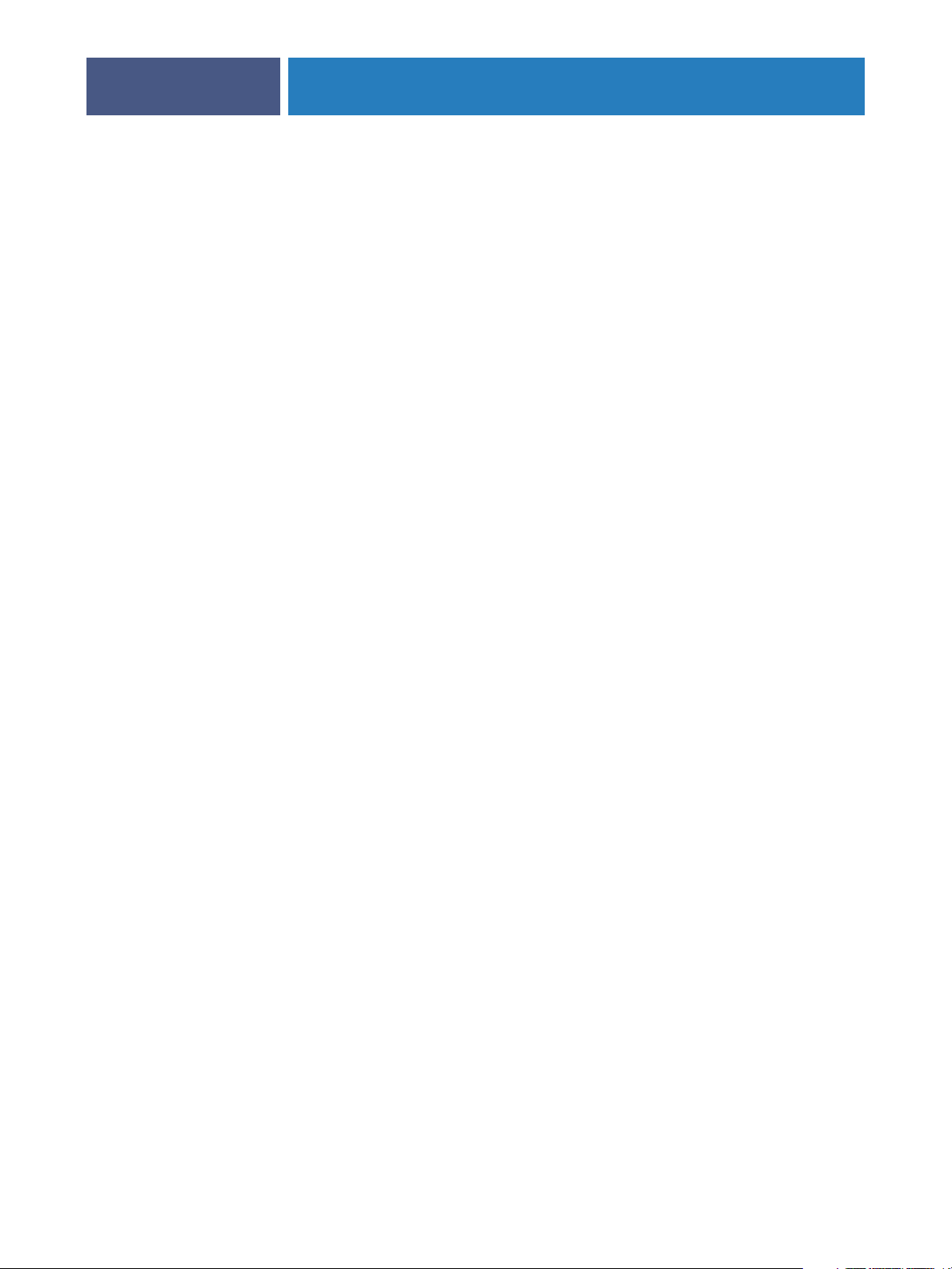
INTRODUCTION
A propos de ce document
Ce document aborde les sujets suivants :
• Connecteurs de réseau sur le Fiery EXP4110
•Informations spécifiques du Fiery EXP4110 concernant la configuration des serveurs
de réseau
REMARQUE : Pour plus d’informations sur les serveurs réseau, voir la documentation fournie
avec le système réseau.
• Sécurisation du système à l’aide de niveaux d’accès et de mots de passe
• Configuration du Fiery EXP4110 à partir du panneau de commande
• Configuration du Fiery EXP4110 à partir d’un ordinateur en réseau
• Configuration du Fiery EXP4110 pour permettre aux utilisateurs d’accéder aux WebTools
•Administration du Fiery EXP4110
8
• Dépannage
Les fonctions administrateur décrites dans d’autres documentations sont résumées à la
page 86.
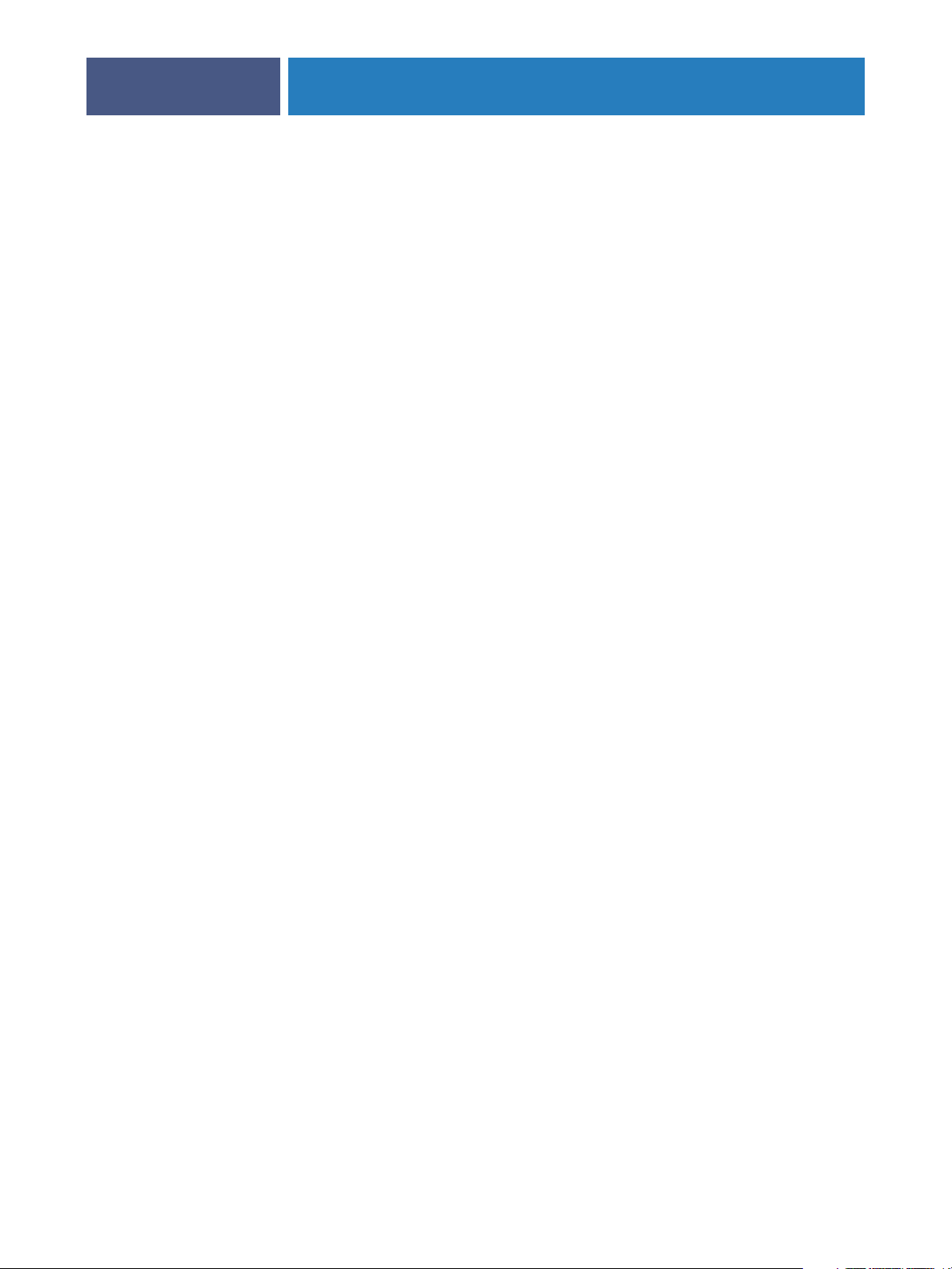
CONNEXION AU RÉSEAU
CONNEXION AU RÉSEAU
Ce chapitre récapitule les étapes relatives à la configuration du Fiery EXP4110.
Fiery EXP4110 sur le réseau
Lorsque le Fiery EXP4110 est connecté à un réseau, il se comporte comme une imprimante
PCL ou PostScript en réseau. Le Fiery EXP4110 prend en charge les protocoles réseau
suivants (règles permettant aux ordinateurs d’un réseau de communiquer entre eux) :
•AppleTalk
•TCP/IP, qui comprend également les protocoles BOOTP, DHCP, FTP, HTTP, IMAP, IPP,
LDAP, LPD, NBT, POP3, Port 9100, SMB, SMTP et SNMP
9
• IPX/SPX (Novell)
Ces protocoles peuvent être exécutés simultanément sur le même câble. Les ordinateurs qui
utilisent d’autres protocoles peuvent imprimer via un serveur exploitant l’un des protocoles
pris en charge. La fonction de détection automatique du Fiery EXP4110 lui permet de gérer
toutes ces connexions simultanément.
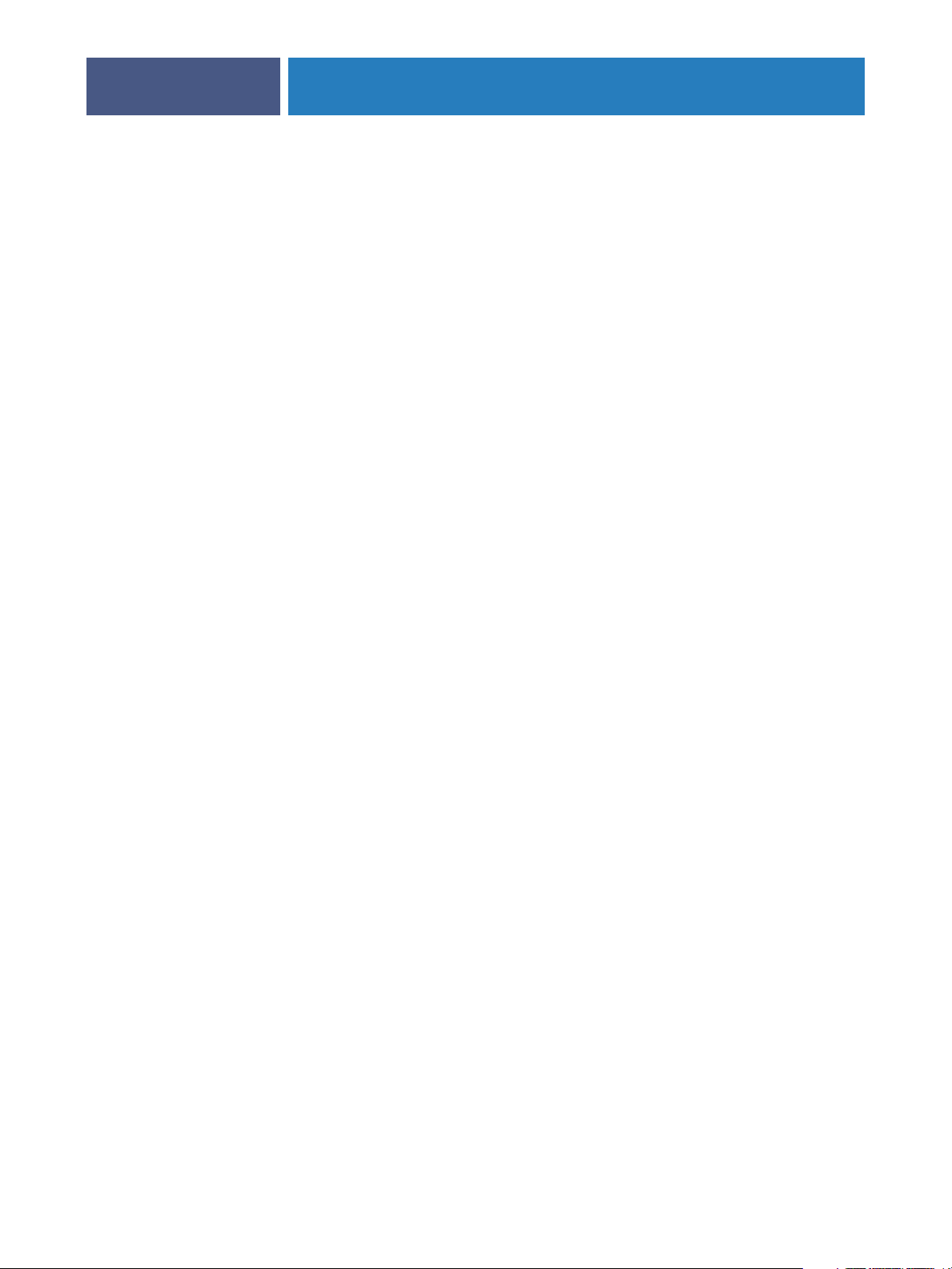
CONNEXION AU RÉSEAU
Etapes d’installation sur le réseau
L’installation peut être effectuée par un administrateur de réseau ou d’impression.
Une installation réussie comprend les phases suivantes :
1 Configuration de l’environnement de réseau
Configurez les serveurs de réseau pour fournir aux utilisateurs l’accès au Fiery EXP4110
comme une imprimante en réseau. Pour plus d’informations sur la configuration des
serveurs de réseau dans les environnements de réseau Windows et UNIX spécifiques du
Fiery EXP4110, voir page 12. Pour plus d’informations sur l’utilisation du réseau, voir la
documentation fournie avec le système réseau.
2 Connexion physique du Fiery EXP4110 à un réseau opérationnel
Préparez un nœud de réseau pour le Fiery EXP4110. Pour ce faire, acheminez un câble vers
l’emplacement où sera installé le Fiery EXP4110 (près de l’imprimante), puis branchez ce
câble au connecteur réseau du Fiery EXP4110. Pour plus d’informations, voir page 20.
3 Configuration du Fiery EXP4110
10
Configurez le Fiery EXP4110 pour votre environnement de réseau ou d’impression particulier
(voir Configuration du Fiery EXP4110 à partir du panneau de commande).
4 Préparation des ordinateurs pour l’impression
Installez les fichiers nécessaires à l’impression et les logiciels utilisateur, puis connectez les
ordinateurs au réseau. L’installation des logiciels est décrite aux sections Impression sous
Windows et Impression sous Mac OS.
5Administration du Fiery EXP4110
Surveillez les performances du système et résolvez les problèmes lorsqu’ils se produisent
(voir Administration du Fiery EXP4110).
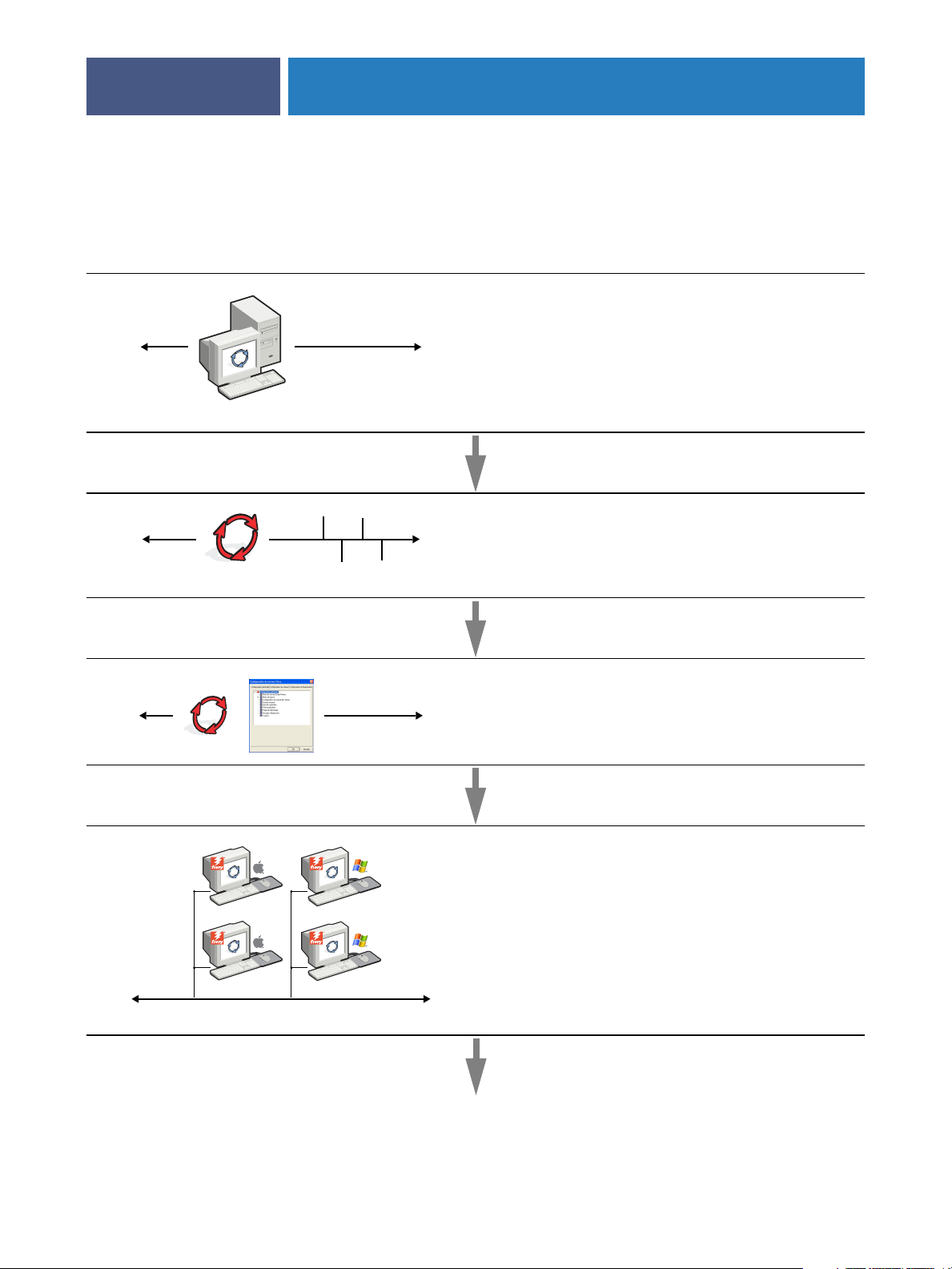
Résumé de la procédure d’installation du Fiery EXP4110
sur le réseau
Configuration du serveur réseau
Serveur réseau
Connexion
CONNEXION AU RÉSEAU
11
Configurez les serveurs réseau afin de spécifier les queues
d’impression et les utilisateurs du Fiery EXP4110.
Préparez un nœud de réseau. Connectez le Fiery EXP4110
au réseau.
Fiery EXP4110
Configuration du Fiery EXP4110
Configuration des postes clients
Au niveau du panneau de commande du Fiery EXP4110,
procédez au moins à la configuration du serveur, du réseau
et de l’imprimante. Puis, configurez les éléments restants.
Sur les postes de travail appelés à imprimer avec le
Fiery EXP4110 :
•Installez les pilotes d’imprimante appropriés, puis
connectez le poste à une ou plusieurs connexions
d’impression.
•Dans le cas d’ordinateurs appelés à utiliser les utilitaires,
installez ceux-ci ainsi qu’un navigateur Internet.
• Vérifiez que le Fiery EXP4110 apparaît bien dans la liste
des imprimantes et faites un test d’impression.
Le Fiery EXP4110 est disponible sur le réseau
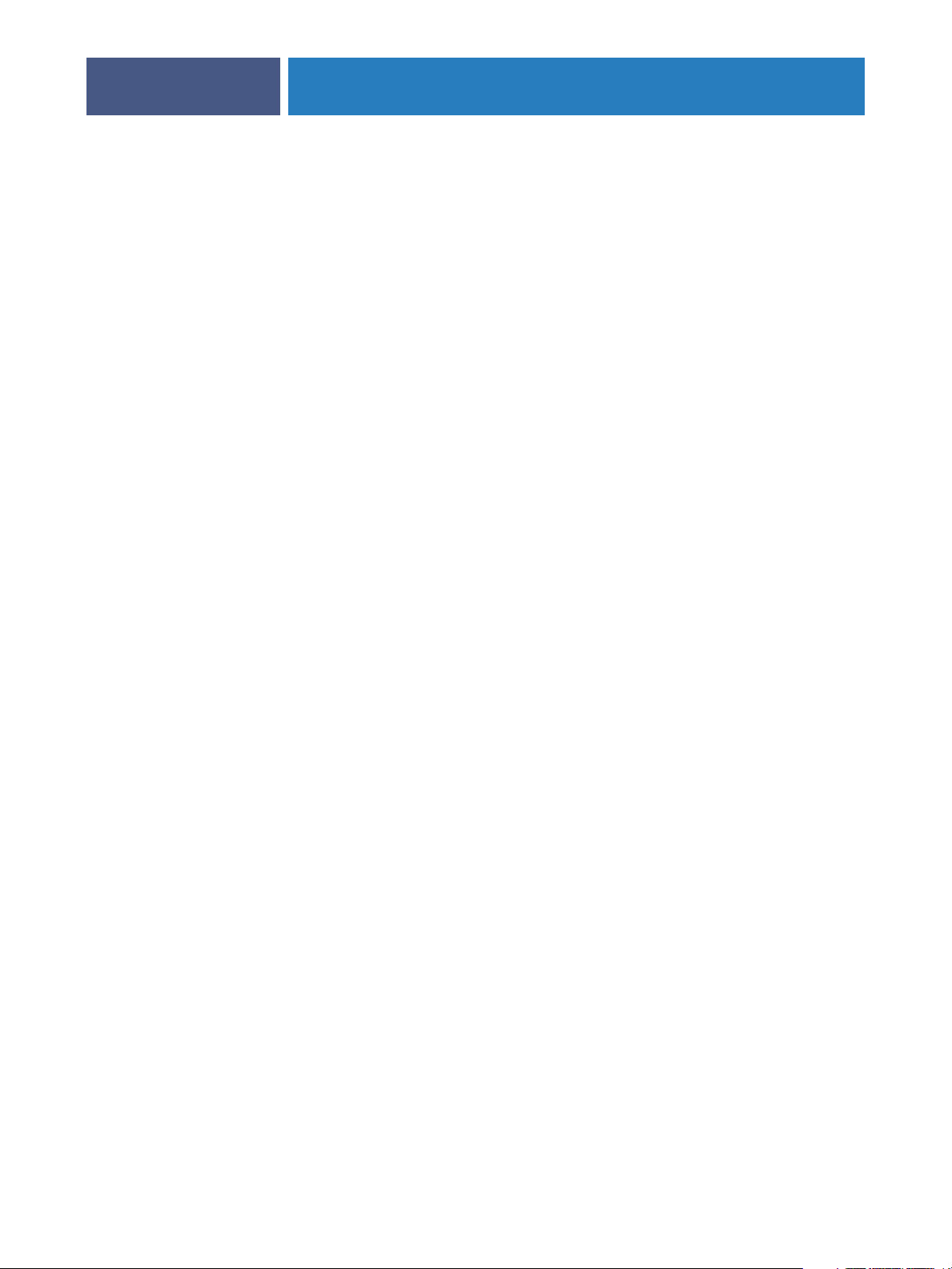
CONNEXION AU RÉSEAU
Configuration des serveurs de réseau
Cette section fournit les informations de base sur la configuration du Fiery EXP4110 et
son utilisation en réseau. Elle n’explique pas les fonctions de réseau servant généralement à
l’impression. Seules les informations spécifiques du Fiery EXP4110 sont présentées. Pour
configurer un environnement réseau correctement, la présence et la coopération active de
l’administrateur du réseau sont nécessaires. Ce document ne détaille pas la configuration des
réseaux. Pour plus d’informations, voir la documentation fournie avec le système réseau.
Configurez les serveurs et le réseau, et assurez-vous qu’une connexion réseau est active avant
de configurer les paramètres réseau du Fiery EXP4110. Cela permet au Fiery EXP4110
d’interroger le réseau pour connaître les zones, les serveurs et les queues du serveur.
Chaque fois que la configuration du Fiery EXP4110, de l’imprimante, ou du réseau est
modifiée sur votre site, vous avez la possibilité de modifier les paramètres en fonction du
nouvel environnement. La modification des paramètres du réseau ou des ports peut nécessiter
des modifications dans d’autres options de configuration.
12
Réseaux Windows
• Le Fiery EXP4110 requiert une adresse IP, un masque de sous-réseau et une adresse de
passerelle.
Saisissez ces adresses manuellement ou utilisez les protocoles DHCP ou BOOTP pour
les attribuer automatiquement. Assurez-vous que le nom et l’adresse du Fiery EXP4110
apparaissent bien sur un serveur DNS ou dans une base de données des noms d’hôtes
utilisée par votre système.
Si plusieurs connexions d’impression Fiery EXP4110 sont publiées (queues Attente et
Impression, par exemple), vous devez envisager de créer une imprimante pour chaque
connexion, afin que les utilisateurs puissent imprimer directement sur chacune d’entre elles.
• Configurez le Fiery EXP4110 avec le nom de domaine Windows correct.
Ce point est particulièrement important pour l’impression Windows (SMB).
• Le Fiery EXP4110 ne prend pas en charge la fonction Active Directory Service de Microsoft.
Si vous utilisez le Fiery EXP4110 sous un environnement Windows, vous devez l’affecter
à un domaine ou un groupe de travail.
Réseaux NetWare
•Pour créer de nouveaux objets NDS ou de bindery, vous devez posséder les droits
d’administrateur du réseau.
Pour plus d’informations, voir la documentation fournie avec le serveur réseau.
•Vous pouvez configurer une seule arborescence et jusqu’à huit serveurs de bindery
simultanément.
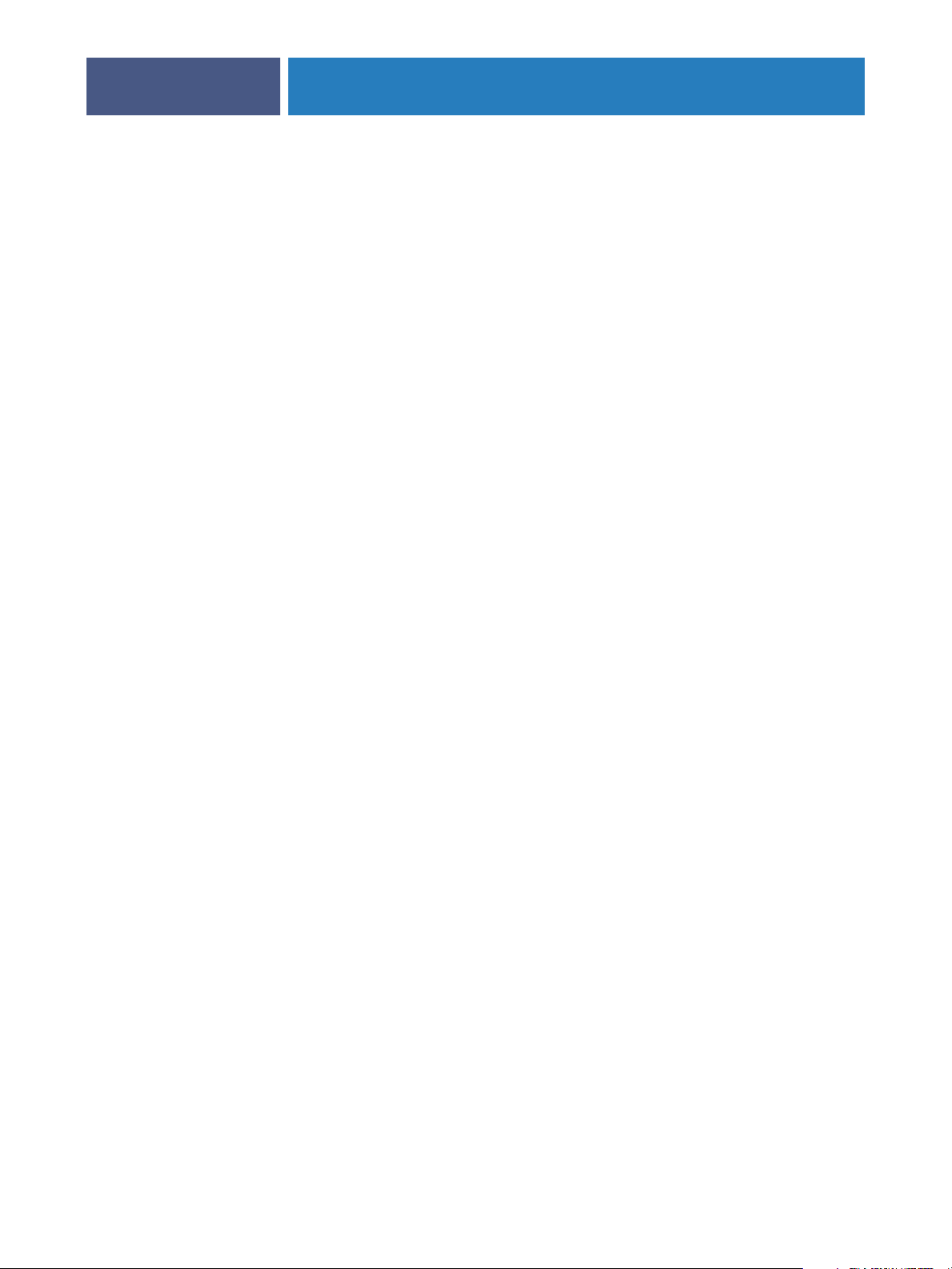
CONNEXION AU RÉSEAU
• Le Fiery EXP4110 relève les tâches d’impression sur un seul serveur d’impression NetWare
par serveur de bindery.
Les serveurs de fichiers NetWare permettent de créer des files d’impression, c’est-à-dire
des zones de stockage pour les tâches d’impression. Lorsqu’un client sur ordinateur distant
souhaite imprimer un document, la tâche est transmise à une file d’attente d’impression sur
le serveur de fichiers NetWare et mise en attente sur son disque dur, libérant ainsi le poste
de travail client.
Ajoutez au nom des files NetWare l’un des suffixes suivants correspondant à la connexion
d’impression du Fiery EXP4110 :
_print
_hold
_direct
R
EMARQUE : Ces suffixes doivent être en anglais et en minuscules.
Vous n’avez pas à effectuer la configuration lorsque vous ajoutez ou supprimez une file
NetWare. Toutefois, relancez toujours le Fiery EXP4110 après la création ou la suppression
d’une file qui sera connectée au serveur d’impression utilisé par le Fiery EXP4110.
13
Lorsque le Fiery EXP4110 est configuré pour se connecter à un serveur NetWare, il l’interroge
afin de détecter la présence de tâches dans l’une de ses files. S’il y en a, elles sont transférées
automatiquement via le réseau vers la connexion correspondante du Fiery EXP4110. Par
exemple, les tâches de la file NetWare comportant le suffixe _print sont envoyées à la queue
Impression du Fiery EXP4110.
•Vous pouvez associer jusqu’à huit serveurs de bindery au Fiery EXP4110.
REMARQUE : Le serveur de bindery NetWare que vous sélectionnez ne doit pas figurer dans
la même arborescence que celui que vous sélectionnez dans la configuration NDS, si NDS
et bindery sont tous deux utilisés par le Fiery EXP4110.
Réseaux AppleTalk
Les serveurs AppleShare ne nécessitent aucune configuration spéciale.
Réseaux UNIX
• Une station de travail UNIX configurée avec le protocole lpr et connectée au Fiery EXP4110
via TCP/IP peut imprimer directement sur le Fiery EXP4110.
• Seul un administrateur disposant des droits d’accès adéquats (root) peut configurer des
stations de travail UNIX. Après la configuration initiale, les utilisateurs UNIX soumettent
les tâches d’impression à une imprimante nommée.
• Le Fiery EXP4110 est un contrôleur d’imprimante comprenant les protocoles lpr.
• Le Fiery EXP4110 possède un nom d’imprimante distante que vous devez connaître pour
pouvoir communiquer correctement avec lui.

CONNEXION AU RÉSEAU
Quel que soit le système UNIX utilisé, le nom donné à l’imprimante distante (ou rp dans
le fichier /etc/printcap) lors de la configuration du réseau pour le Fiery EXP4110 est
obligatoirement l’un des suivants :
print
hold
direct
Les postes de travail d’un réseau TCP/IP peuvent imprimer directement sur le Fiery EXP4110
utilisé comme imprimante distante, sur un serveur Windows 2000/Server 2003 ou sur une
station de travail UNIX faisant office de serveur d’impression.
14

PRÉPARATIFS POUR LA CONFIGURATION DU FIERY EXP4110
PRÉPARATIFS POUR LA CONFIGURATION DU FIERY EXP4110
Pour vous préparer à imprimer sur votre site, vous devez réaliser la configuration initiale du
Fiery EXP4110 afin de spécifier l’environnement réseau utilisé et le type d’impression voulu.
Avant de commencer la configuration, vous devez choisir les niveaux d’accès à mettre en place,
dont les mots de passe et autres fonctions de sécurité que fournit le Fiery EXP4110. Comme
nombre de ces fonctions de sécurité sont interconnectées, lisez les informations de ce chapitre
pour planifier un système de sécurité efficace et procéder à la configuration en conséquence.
Niveaux d’accès et de contrôle
Lorsque vous procédez à la configuration du Fiery EXP4110, vous (l’administrateur système)
appliquez un certain niveau de contrôle en activant les éléments suivants :
15
• Connexions d’impressions
•Mots de passe
•Accès aux WebTools
Connexions d’impression Fiery EXP4110
Le Fiery EXP4110 permet de disposer de trois connexions d’impression : la queue Attente,
la queue Impression et la connexion Direct. Ces connexions d’impression peuvent être
activées, ou « publiées » pour les utilisateurs du réseau dans le menu de configuration de
l’imprimante. La présence de tâches est contrôlée en permanence sur toutes les connexions
publiées. La queue Impression et la connexion Direct offrent aux utilisateurs distants
davantage d’accès au Fiery EXP4110 que la queue Attente. Par conséquent, la queue
Impression et la connexion Direct ne doivent pas être activées dans des environnements
où l’on a besoin d’un contrôle maximal.
En outre, vous pouvez activer la queue Imprimé, qui constitue une zone de stockage pour
les tâches les plus récentes provenant de la queue Impression. La queue Imprimé permet de
réimprimer aisément ces tâches. Au cours de la configuration, activez la queue Imprimé et
spécifiez le nombre maximum de tâches à conserver dans la queue (voir page 66). Pour
réimprimer ces tâches de la queue Imprimé, utilisez les outils de gestion des tâches
(Command WorkStation).
REMARQUE : Pour utiliser les utilitaires Fiery et les WebTools, vous devez activer au moins
une des connexions d’impression.
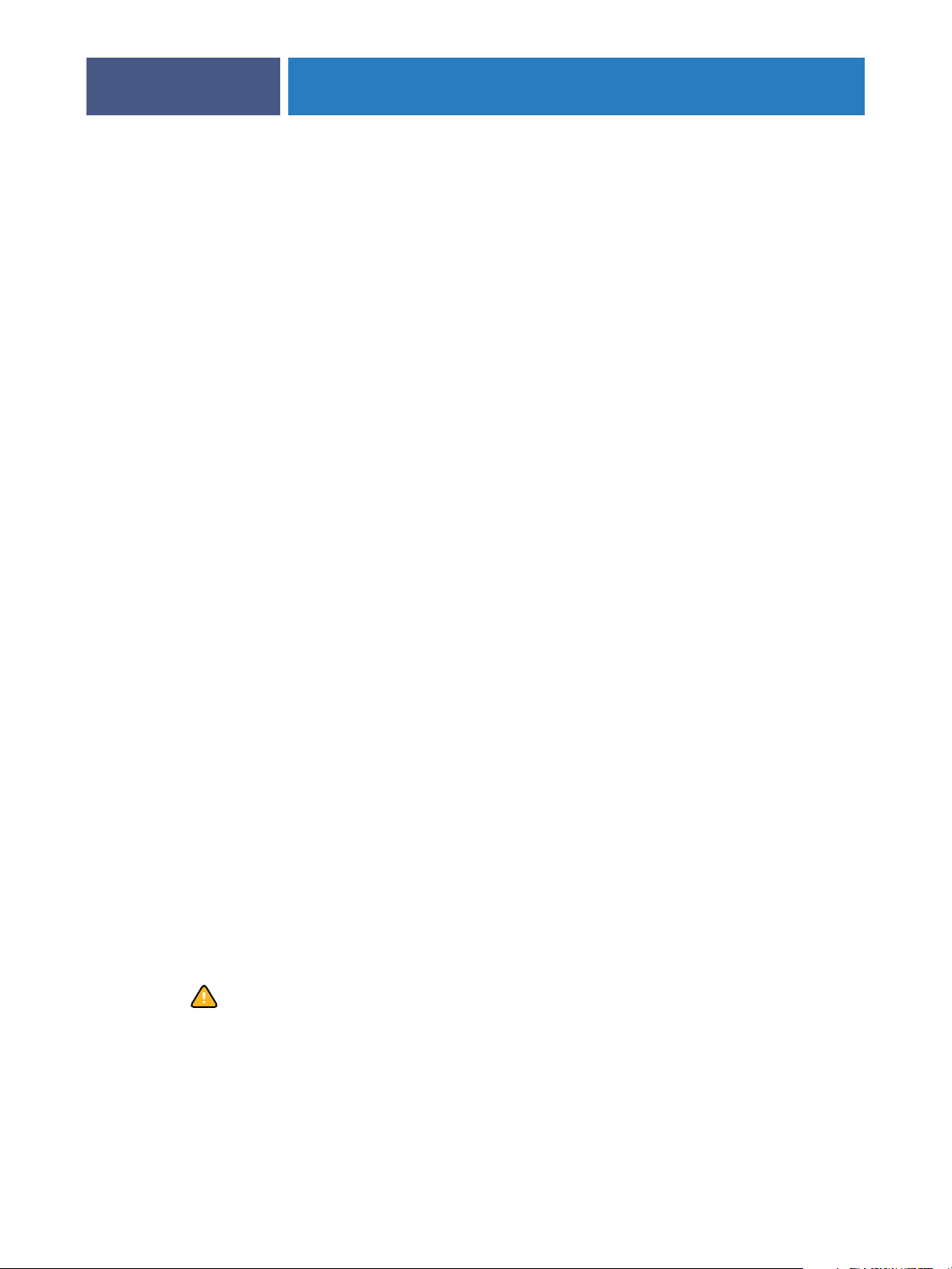
PRÉPARATIFS POUR LA CONFIGURATION DU FIERY EXP4110
Queue Attente
Les tâches qui lui sont envoyées sont spoulées sur le disque dur du Fiery EXP4110 pour être
imprimées ultérieurement ou réimprimées. Dans la mesure où la queue Attente est une zone
de stockage, ces tâches ne peuvent pas être soumises au processus d’impression sans
intervention de l’opérateur, à l’aide des outils de gestion des tâches.
Queue Impression
Il s’agit de la queue standard du Fiery EXP4110. Les tâches qui lui parviennent sont traitées
et imprimées dans l’ordre de leur réception. Les tâches marquées comme prioritaires par
l’opérateur à l’aide des outils de gestion des tâches ou les tâches envoyées via la connexion
Direct sont prioritaires par rapport à d’autres tâches envoyées à la queue Impression.
Connexion Direct
La connexion Direct transmet directement les tâches au Fiery EXP4110 mais seulement
lorsque celui-ci est au repos. Si le Fiery EXP4110 est occupé, la tâche soumise demeure dans
le poste de travail jusqu’à ce que le Fiery EXP4110 soit libéré. Elle est alors traitée dès que la
tâche précédente est terminée et avant la prochaine tâche en attente.
16
Les tâches envoyées à la connexion Direct ne sont pas stockées sur le disque dur du
Fiery EXP4110 et ne peuvent pas être sélectionnées pour être réimprimées, déplacées ou
supprimées. Ainsi, la connexion Direct fournit une certaine sécurité pour les fichiers
confidentiels. Les tâches envoyées par la connexion Direct apparaissent dans le journal
des tâches, à des fins de comptabilisation.
REMARQUE : Pour télécharger des polices de caractères sur le Fiery EXP4110, vous devez
publier la connexion Direct.
Mots de passe
Déterminez des mots de passe pour contrôler l’accès aux fonctions du Fiery EXP4110.
Le Fiery EXP4110 permet de définir les mots de passe suivants :
•Administrateur
•Opérateur
•Mot de passe du système Windows
REMARQUE : Les mots de passe Administrateur et Opérateur sont distincts du mot de passe
système de Windows.
Par défaut, le mot de passe Administrateur est défini dans le Fiery EXP4110, mais le mot de
passe Opérateur ne l’est pas. Il est fortement recommandé de définir au moins un mot de
passe Administrateur afin de protéger le Fiery EXP4110 contre les modifications accidentelles
ou aléatoires de la configuration. Pour plus d’informations, voir « Définition des mots de
passe », à la page 88.

PRÉPARATIFS POUR LA CONFIGURATION DU FIERY EXP4110
Droits d’accès Administrateur
Le contrôle administrateur, qui confère le contrôle de la configuration, est le niveau
de contrôle le plus élevé. La personne qui a accès à la configuration peut contrôler
l’environnement d’impression et la gestion des tâches. Les droits d’accès Administrateur
englobent :
• la publication des connexions d’impression ;
• la définition des mots de passe ;
• la suppression de polices ;
• le contrôle des tâches d’impression à partir des outils de gestion des tâches ;
• la modification des paramètres de tâche ;
• la suppression de toutes les données de tâche du Fiery EXP4110 ;
• la définition des paramètres par défaut des options d’impression.
Droits d’accès Opérateur
Le contrôle opérateur comprend la gestion des tâches d’impression à partir des outils de
gestion des tâches (y compris la possibilité de changer les paramètres des tâches et d’effacer
les données du Fiery EXP4110). L’opérateur peut également imprimer le journal des tâches
(sauf si l’administrateur a requis la saisie du mot de passe Administrateur pour l’impression
du journal des tâches ; voir page 66).
17
Droits d’accès Invité (aucun mot de passe)
Aucun mot de passe n’est nécessaire pour la connexion en tant qu’invité depuis les outils
de gestion des tâches. Un invité peut observer le statut des tâches actives mais ne peut pas
modifier les tâches ni le statut du Fiery EXP4110.
WebTools
Le Fiery EXP4110 prend en charge l’accès Internet ou intranet via les WebTools sur
les ordinateurs Windows et Mac OS. Pour activer l’utilisation des WebTools, voir
« Configuration des WebTools », à la page 85.
Accueil
Accueil fournit des informations actualisées sur les tâches en cours de traitement et
d’impression sur le Fiery EXP4110. Vous n’avez pas besoin de mot de passe pour l’utiliser.
Pour plus d’informations, voir Utilitaires.
Impression
Impression permet d’imprimer des fichiers PostScript, EPS, PDF et TIFF directement sur le
Fiery EXP4110 sans devoir les ouvrir dans une application. Vous n’avez pas besoin de mot de
passe pour l’utiliser.

PRÉPARATIFS POUR LA CONFIGURATION DU FIERY EXP4110
18
Configure
Configure permet de visualiser et de modifier les options du Fiery EXP4110 depuis un
ordinateur en réseau. Cette fonction nécessite le mot de passe Administrateur. Pour plus
d’informations, voir Configuration du Fiery EXP4110 à partir d’un ordinateur en réseau.
Téléchargements
Téléchargements permet aux utilisateurs de télécharger les programmes d’installation des
pilotes d’imprimante et d’autres logiciels directement depuis le Fiery EXP4110. Vous n’avez
pas besoin de mot de passe pour l’utiliser. Pour plus d’informations, voir Impression sous
Windows, Impression sous Mac OS et Utilitaires.
Exemples de niveaux de contrôle
Le tableau suivant illustre comment les connexions d’impression, mots de passe et accès
aux WebTools sont utilisés pour créer différents niveaux de sécurité. Les colonnes situées entre
Sécurité minimale et Sécurité maximale représentent les niveaux de sécurité classés par ordre
croissant.
Paramètres utilisés
dans Configure
Activer la connexion Direct √ √ √
Activer la queue Impression √ √ √ √
Activer les services Web √ √ √
Définir un mot de passe
Administrateur
(fortement recommandé)
Définir un mot de passe Opérateur √ √ √
Sécurité
minimale
Sécurité
maximale
√ √ √ √
Impression des e-mails et virus
Comme les utilisateurs peuvent être autorisés à imprimer les pièces jointes aux courriers
électroniques envoyés au Fiery EXP4110, le Fiery EXP4110 n’accepte que les pièces jointes
correctes (par exemple, des fichiers PostScript ou PDF). En général, les virus transmis par
e-mail doivent être exécutés par le destinataire pour être activés. Les pièces jointes qui ne
sont pas des fichiers corrects sont supprimées par le Fiery EXP4110. Parce que les fichiers
de type .BAT, .VBS et .EXE sont susceptibles d’avoir une activité virale préjudiciable, le
Fiery EXP4110 ne traite pas ce type de fichiers. Le Fiery EXP4110 ignore également les
e-mails au format RTF (Rich Text Format) ou HTML (Hypertext Markup Language) et tout
code JavaScript inclus.
Vous pouvez définir une liste d’adresses e-mail autorisées sur le Fiery EXP4110.
Le Fiery EXP4110 supprime tout e-mail provenant d’une adresse qui ne figure pas dans
cette liste. Pour plus d’informations, voir page 96.
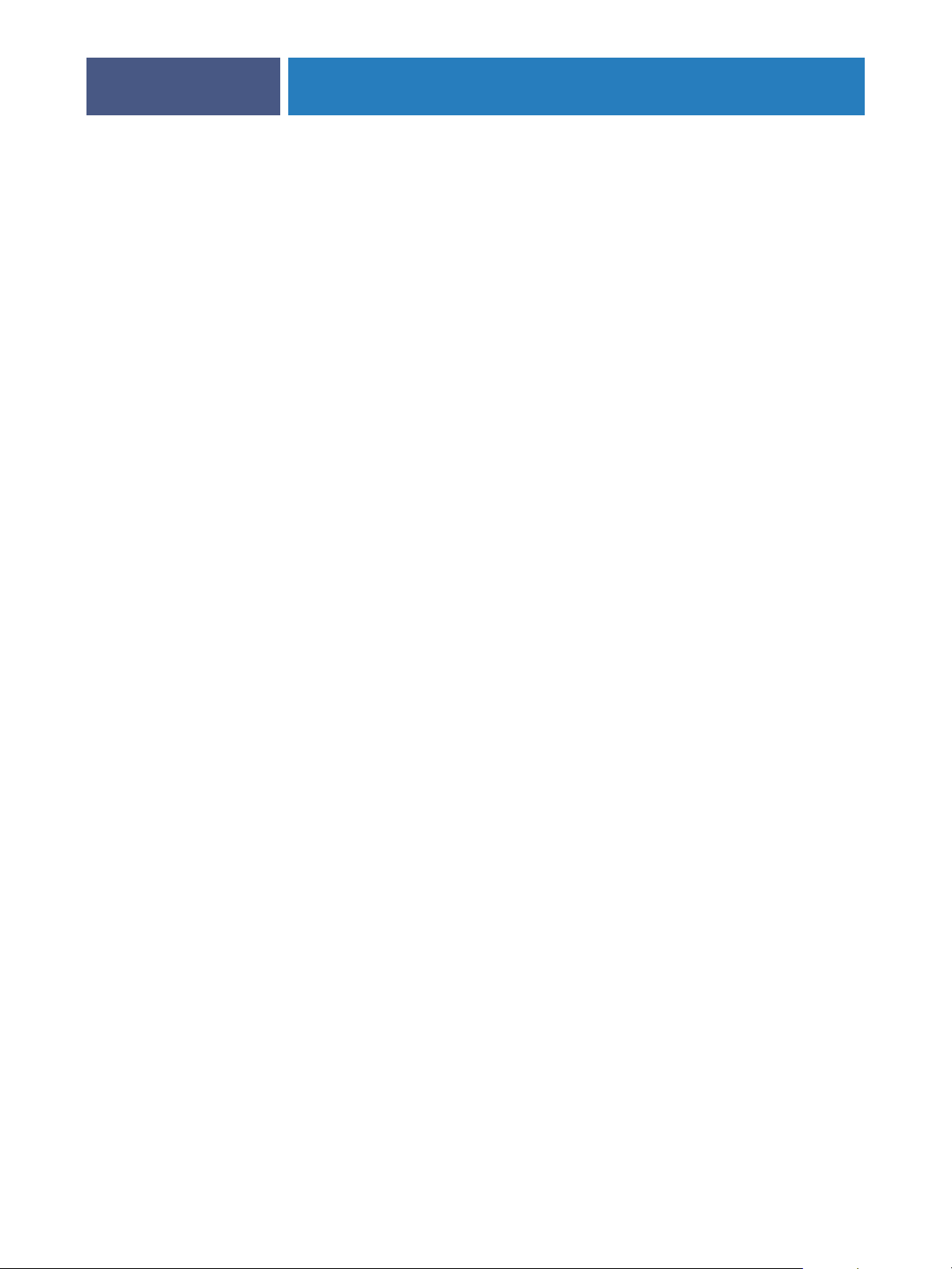
PRÉPARATIFS POUR LA CONFIGURATION DU FIERY EXP4110
19
Filtrage d’adresse IP et de port
Pour limiter les connexions non autorisées au Fiery EXP4110, vous pouvez n’autoriser que les
utilisateurs dont les adresses IP s’inscrivent dans une plage définie. Les commandes ou tâches
envoyées depuis des adresses IP non autorisées sont ignorées par le Fiery EXP4110.
Impression sécurisée
Cette option permet l’impression de fichiers confidentiels ou très sensibles. Un utilisateur
qui imprime un fichier avec le pilote d’imprimante attribue un mot de passe à la tâche.
L’utilisateur doit alors saisir le mot de passe dans le Fiery EXP4110 pour imprimer la
tâche. Pour plus d’informations, voir Options d’impression.
Groupes d’impression
Cette fonction vous permet de définir des noms de groupes et des mots de passe que les
utilisateurs doivent saisir pour imprimer une tâche. L’utilisateur saisit le nom de groupe et
le mot de passe depuis le pilote d’imprimante ou le modifie dans la Command WorkStation.
Le nom du groupe est consigné dans le journal des tâches lors de l’impression de la tâche.
Vous pouvez utiliser cette fonction à des fins comptables et pour limiter l’impression aux
utilisateurs qui disposent d’un nom de groupe et d’un mot de passe corrects. Pour plus
d’informations, voir Options d’impression.
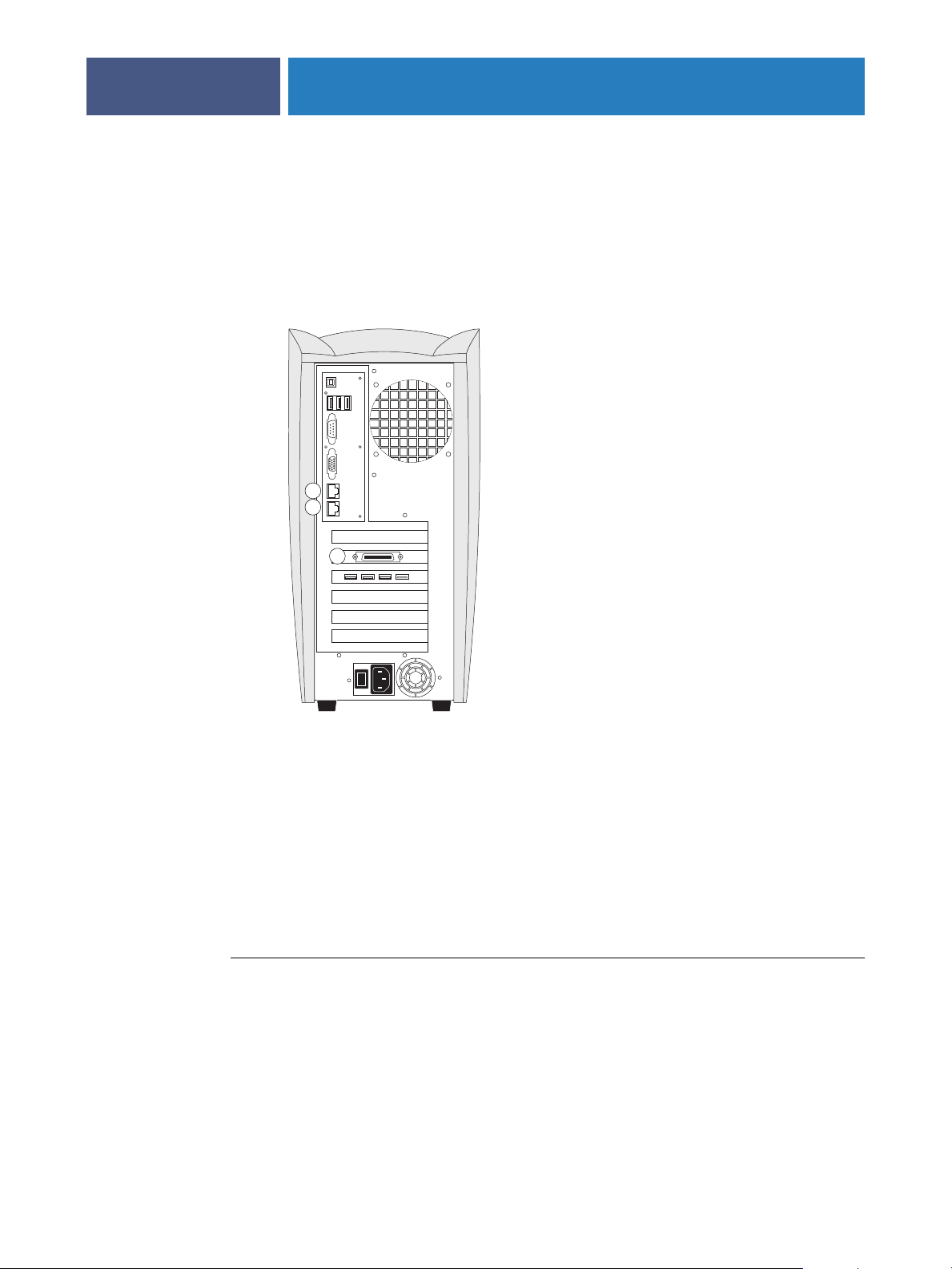
Connexion d’un câble réseau au Fiery EXP4110
1 Connecteur réseau
2 Inutilisé
3 Connecteur imprimante
PRÉPARATIFS POUR LA CONFIGURATION DU FIERY EXP4110
20
Cette section illustre la face arrière du Fiery EXP4110 et fournit les informations nécessaires
pour la connexion du Fiery EXP4110 au réseau.
Vue arrière du Fiery EXP4110
1
2
3
Connexion Ethernet
Le Fiery EXP4110 prend en charge les connexions Ethernet avec un câble à paire torsadée
non blindée (UTP) pour une utilisation avec les vitesses réseau suivantes :
• 10BaseT : Catégorie 3 ou supérieure
• 100BaseT : Catégorie 5 ou supérieure (4 paires/8 fils, longueur courte)
• 1000BaseT : Catégorie 5e ou supérieure (4 paires/8 fils, longueur courte)
Le câble utilise une fiche RJ-45 qui se branche sur le connecteur RJ-45 du Fiery EXP4110.
POUR SE CONNECTER À LA CARTE ETHERNET
• Connectez le câble réseau au connecteur réseau (RJ-45) à l’arrière du Fiery EXP4110.

PRÉPARATIFS POUR LA CONFIGURATION DU FIERY EXP4110
A propos de la configuration
La configuration consiste à préparer le Fiery EXP4110 à la communication avec d’autres
périphériques et à la gestion des tâches d’impression. Effectuez la configuration à la première
mise sous tension du Fiery EXP4110, après le chargement d’un nouveau logiciel système
ou après chaque réinstallation du logiciel serveur. Une configuration initiale à l’aide des
paramètres par défaut permet aux utilisateurs d’imprimer sur le Fiery EXP4110 et d’utiliser
les WebTools. Modifiez les options en fonction de votre réseau et de votre environnement
utilisateur.
REMARQUE : Vous ne pouvez pas accéder aux fonctions de configuration à partir de la
Command WorkStation, Macintosh Edition.
Configuration à partir du panneau de commande
Lors de la configuration initiale, vous devez utiliser le panneau de commande. Procédez au
moins à la configuration du serveur, du réseau et de l’imprimante, dans cet ordre. Après cette
configuration initiale, vous pouvez configurer les autres paramètres depuis le panneau de
commande (page 24) ou un ordinateur Windows (page 63). La plupart des options de
configuration peuvent être définies par l’une de ces méthodes.
21
Si vous ne définissez pas les autres options de configuration, le Fiery EXP4110 utilise les
valeurs par défaut. Vous devez choisir les configurations correspondant aux conditions
d’impression sur votre site.
Configuration à partir d’un ordinateur en réseau
Configuration locale
La configuration locale est la méthode permettant de configurer le Fiery EXP4110 avec
l’Interface contrôleur avancée Fiery à partir de la Command WorkStation, Windows Edition.
Configuration distante
La configuration distante est la méthode que vous utilisez sur un ordinateur présent sur le
réseau à partir du WebTool Configure ou de la Command WorkStation, Windows Edition.

CONFIGURATION DU FIERY EXP4110 À PARTIR DU PANNEAU DE COMMANDE
CONFIGURATION DU FIERY EXP4110 À PARTIR
DU PANNEAU DE COMMANDE
La configuration est nécessaire lors de la première mise sous tension du Fiery EXP4110 après
le chargement d’un nouveau logiciel système. Lors de cette configuration initiale, vous (ou le
technicien chargé de l’installation du logiciel) devez choisir la langue qui sera utilisée dans les
menus et les messages du panneau de commande du Fiery EXP4110. Si vous ne sélectionnez
aucune option de configuration particulière, le Fiery EXP4110 utilisera les réglages par
défaut. Assurez-vous que les options sélectionnées correspondent aux conditions d’impression
sur votre site.
Configuration du Fiery EXP4110 à partir du panneau de commande
22
La configuration effectuée à partir du panneau de commande a pour effet de configurer le
Fiery EXP4110 pour lui permettre de communiquer avec d’autres périphériques et de gérer
les tâches d’impression qui lui sont envoyées.
Les menus de configuration suivants sont proposés :
• Le menu de configuration du serveur permet de spécifier les options du système.
• Le menu de configuration du réseau permet d’indiquer tous les systèmes de réseau actifs
qui transmettent des tâches au Fiery EXP4110.
• Le menu de configuration de l’imprimante permet d’indiquer la façon dont les tâches et
les queues d’impression doivent être gérées.
• Le menu de configuration PS permet de spécifier les paramètres PostScript.
• Le menu de configuration PCL permet de spécifier les paramètres PCL.
• Le menu de configuration du journal permet d’indiquer la façon dont le Fiery EXP4110
doit gérer son journal des tâches imprimées.
• Le menu d’archivage des polices permet de sauvegarder et de restaurer des polices.
L’option Changer mot de passe du menu de configuration permet de créer et de modifier
le mot de passe Administrateur du Fiery EXP4110.
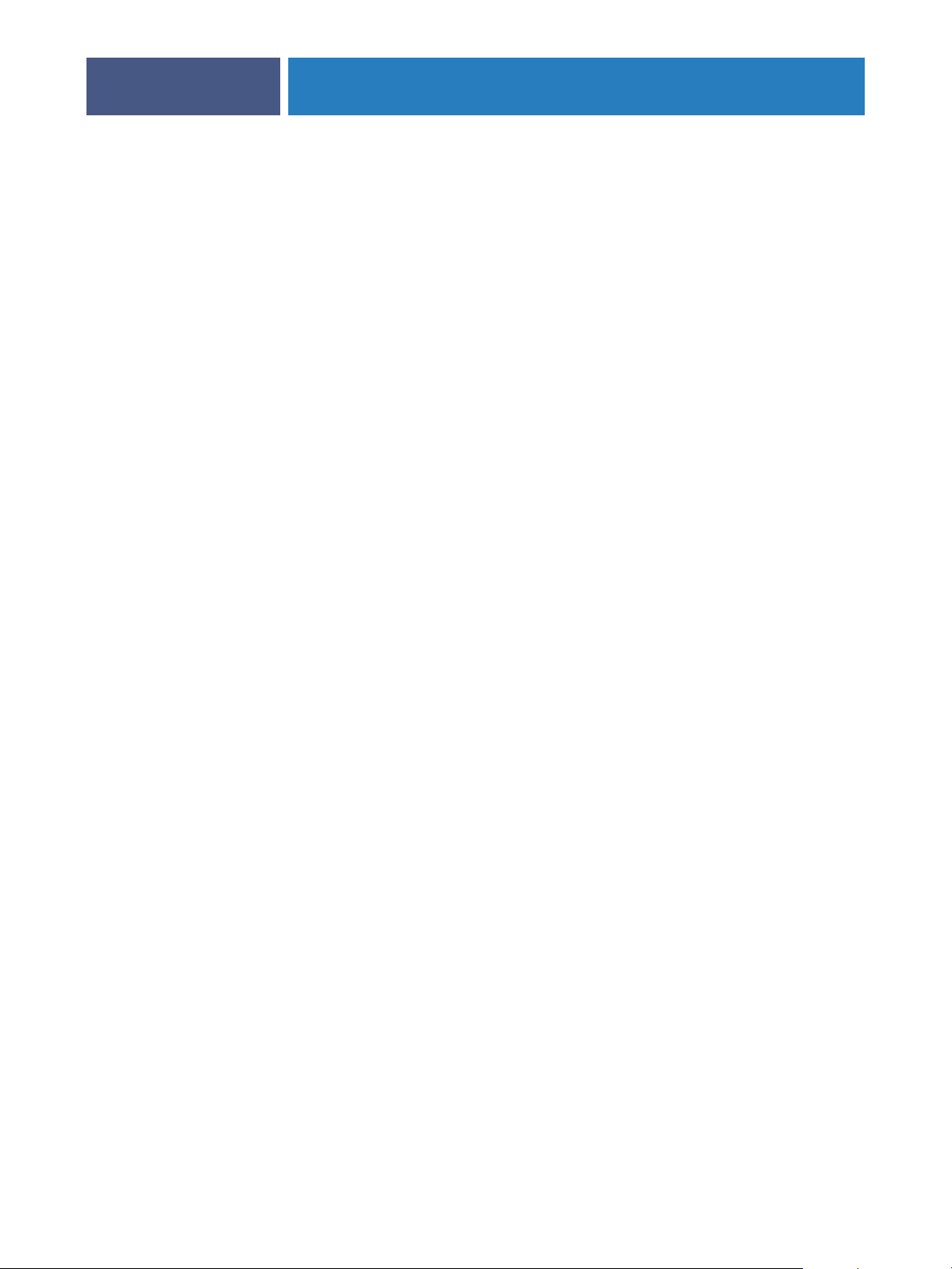
CONFIGURATION DU FIERY EXP4110 À PARTIR DU PANNEAU DE COMMANDE
Le panneau de commande situé à l’avant du Fiery EXP4110 vous permet de définir des
options et de visualiser les informations concernant les tâches imprimées sur celui-ci.
Il comprend les éléments suivants :
• Le voyant d’activité signale une activité normale ou un problème.
• Les touches de sélection de ligne permettent de sélectionner une option et passer
à la suivante.
•L’afficheur présente les informations de statut et les options de configuration
du Fiery EXP4110.
• Les touches Haut et Bas permettent de faire défiler les menus, les options et les réglages.
• La touche Menu permet d’annuler les modifications sans les enregistrer, et également
d’accéder au menu Fonctions.
• Le bouton Marche-Arrêt permet de mettre le Fiery EXP4110 en marche ou de l’arrêter
(ce bouton se trouve sur le panneau arrière).
23

Panneau de commande du Fiery EXP4110
1Touche Haut
2Touche Menu
3Touche Bas
4Voyant d’activité
5Touches de sélection de ligne
6 Afficheur
CONFIGURATION DU FIERY EXP4110 À PARTIR DU PANNEAU DE COMMANDE
24
Utilisez le panneau de commande du Fiery EXP4110 pour visualiser des informations
de statut, imprimer des pages système et configurer l’impression. Bien que la plupart des
éléments du panneau de commande aient un équivalent dans la Command WorkStation,
vous pouvez visualiser les fonctions en cours sur celui-ci même si la Command WorkStation
n’est pas connectée au Fiery EXP4110 ou ne fonctionne pas.
4
6
1
2
3
5
Avertissements relatifs à la sécurité
L’afficheur du Fiery EXP4110 se compose d’un écran à cristaux liquides (LCD) en verre qui
peut donc se briser. Il est recommandé d’éviter les chocs.
Si l’afficheur se brise et que le matériau se répand, vous ne devez ni le respirer, ni l’ingérer,
ni le toucher. En cas de contact avec la peau ou les vêtements, lavez immédiatement à l’eau
savonneuse.
Evitez de toucher l’afficheur ou de vous appuyer dessus. Cela en modifierait les couleurs.
Voyant d’activité
Le voyant d’activité signale l’activité actuelle du Fiery EXP4110. S’il est :
Rouge fixe Une erreur s’est produite et a provoqué la désactivation
du Fiery EXP4110.
Rouge clignotant Une erreur s’est produite et a provoqué la désactivation
de l’impression, mais le Fiery EXP4110 peut continuer
le traitement.
Ve rt fixe Le Fiery EXP4110 est au repos.
Ve rt clignotant Le Fiery EXP4110 traite ou imprime une tâche ou communique
avec un ordinateur distant.
Eteint Le Fiery EXP4110 est hors tension ou en cours de démarrage.

CONFIGURATION DU FIERY EXP4110 À PARTIR DU PANNEAU DE COMMANDE
Touches
25
Touches
Haut et Bas
Touches
de sélection
de ligne
Touche Menu Pour visualiser d’autres écrans. En fonctionnement normal, le
Bouton
Marche-Arrêt
Pour se déplacer dans les différents écrans des listes à écrans
multiples, sélectionner des options de configuration dans la
liste des options disponibles et faire défiler les caractères
alphanumériques.
Pour sélectionner la commande qui se trouve en regard dans
l’afficheur. Quand une touche est activée, un caractère spécial
(>) apparaît dans l’afficheur, à côté de cette touche.
panneau de commande affiche l’écran Infos ou RIP, ou encore
des informations relatives au statut de l’impression et au
Fiery EXP4110. Si vous appuyez sur la touche Menu, le menu
Fonctions s’affiche pour vous permettre d’effectuer d’autres
opérations (voir page 27). Si une tâche est en cours de
traitement ou d’impression, appuyez sur la touche Menu
pour afficher les écrans actifs.
Pour démarrer ou arrêter le Fiery EXP4110 (bouton situé à
l’arrière de celui-ci).
Afficheur
L’afficheur fournit des informations relatives au statut du Fiery EXP4110, affiche des
informations de menus et vous permet de visualiser et de modifier des informations dans
les menus de configuration.
La zone de statut en bas de l’écran affiche le nom de celui-ci et met en surbrillance une icône
pour indiquer le type d’activité du Fiery EXP4110. Seules les icônes des écrans disponibles
s’affichent. La touche Menu permet de se déplacer dans les écrans actifs.
Ces écrans sont les suivants :
Statut Alerte En cas de problème lors du traitement d’une tâche ou en impression,
un message d’erreur s’affiche sur le panneau de commande.
Statut Impression Lorsque le Fiery EXP4110 imprime une tâche, l’écran Statut
Impression s’affiche. Cet écran fournit les informations suivantes :
Annuler tâche : Appuyez sur la touche de sélection de ligne du haut
pour annuler la tâche en cours d’impression.
Utilisateur : Nom de l’utilisateur ayant envoyé la tâche en cours
de traitement.
Pages/Total : Nombre d’exemplaires imprimés de la tâche en cours
et nombre total d’exemplaires demandés.
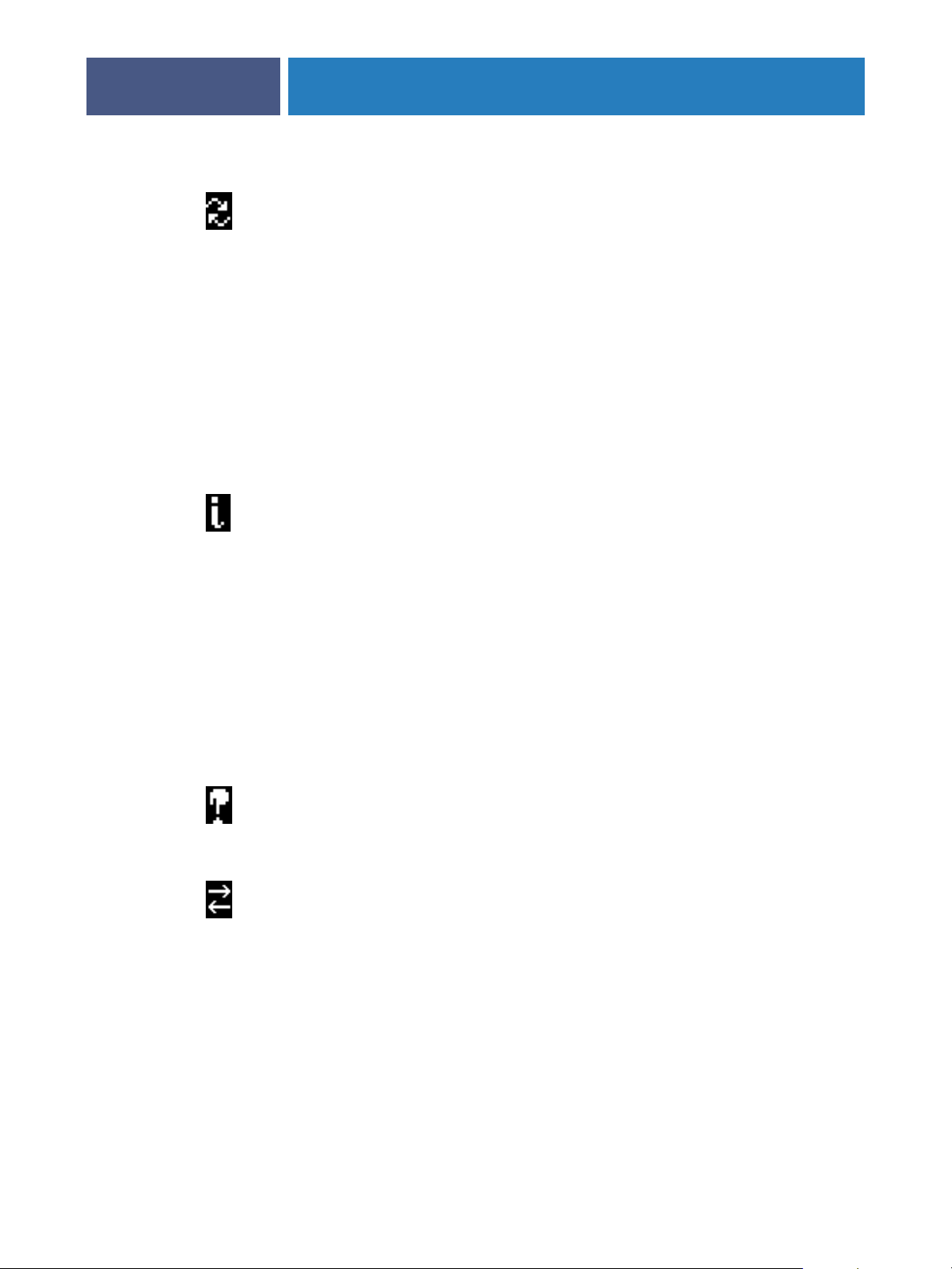
CONFIGURATION DU FIERY EXP4110 À PARTIR DU PANNEAU DE COMMANDE
26
Statut RIP Lorsque le Fiery EXP4110 traite une tâche, l’écran Statut RIP s’affiche.
Cet écran fournit les informations suivantes :
Annuler tâche : Appuyez sur la touche de sélection de ligne du haut
pour annuler la tâche en cours de traitement. Le Fiery EXP4110 annule
la tâche avant le début de l’impression.
Nom tâche : Nom du document en cours de traitement.
Utilisateur : Nom de l’utilisateur ayant envoyé la tâche en cours
de traitement.
Ko : Taille (en kilo-octets) de la tâche traitée.
REMARQUE : Ce chiffre s’affiche toujours en kilo-octets ; par exemple,
10 Mo donnent 10 000 Ko.
Statut Infos Lorsque le Fiery EXP4110 n’est ni en cours de traitement ni en cours
d’impression, il affiche des informations relatives au serveur et au
logiciel actuels :
Nom du serveur : Nom du Fiery EXP4110, tel qu’il figure dans les
options de configuration.
Statut : Statut actuel du Fiery EXP4110. Le statut du Fiery EXP4110
peut être : Au repos, Initialisation, Occupé, En cours de RIP ou
Impression.
Mo : Espace (en méga-octets) disponible sur le disque dur du
Fiery EXP4110, par exemple, 756 Mo.
Version : Version du logiciel système installé sur le Fiery EXP4110.
Fonctions Appuyez sur la touche Menu pour afficher le menu Fonctions. Utilisez
les touches Haut/Bas pour naviguer dans la liste. Appuyez sur la touche
située à la droite d’une commande pour la sélectionner. Pour plus
d’informations, voir page 27.
Réseau L’icône Réseau s’affiche en bas à gauche de tous les écrans lorsqu’une
tâche est envoyée au Fiery EXP4110 via le réseau. Lorsqu’un utilitaire
distant est utilisé, cette icône s’affiche également et le voyant d’activité
vert se met à clignoter.

CONFIGURATION DU FIERY EXP4110 À PARTIR DU PANNEAU DE COMMANDE
Menu Fonctions
Le menu Fonctions fournit une grande partie des options existant sur la
Command WorkStation. Il permet de sélectionner les commandes suivantes :
27
Imprimer pages
Impression de pages système depuis le Fiery EXP4110. Vous pouvez imprimer les pages
suivantes depuis le sous-menu affiché :
Page de test PS/PCL : La Page de test vous permet de vérifier que le Fiery EXP4110 est
correctement connecté à l’imprimante. Les paramètres de la Page de test comprennent
éventuellement : le nom du serveur, la date et l’heure d’impression.
Configuration : Imprime la page de configuration actuelle du serveur et du périphérique.
Cette page comporte des informations générales relatives à la configuration matérielle et
logicielle du Fiery EXP4110, les options actuelles des paramètres de configuration et
l’adresse IP du Fiery EXP4110.
Journal des tâches : Imprime un journal répertoriant les 55 dernières tâches.
Liste des polices PS/PCL : Imprime une liste de toutes les polices existant sur le disque
dur du Fiery EXP4110.
Journal FTP : Imprime un journal FTP qui répertorie l’activité récente du site FTP.
Ce journal est utile à l’administrateur réseau.
Journal E-mail : Imprime un journal qui répertorie l’activité récente de la messagerie.
Ce journal est utile à l’administrateur réseau.
REMARQUE : Pour imprimer un journal E-mail ou FTP, vous devez activer le service
correspondant. Pour les services e-mail, voir page 54. Pour l’impression FTP, voir page 58.
Arrêter
Impression
Cont impression
Arrêt de la communication entre le Fiery EXP4110 et l’imprimante. Utilisez cette
commande pour interrompre la tâche en cours sur le Fiery EXP4110 et effectuer des copies
ou imprimer en priorité une autre tâche sur l’imprimante. Le traitement des tâches se
poursuit sur le Fiery EXP4110. Une fois les copies terminées, sélectionnez Cont impression
pour reprendre l’impression depuis le Fiery EXP4110.
Reprise de la communication entre l’imprimante et le Fiery EXP4110 lorsque vous avez
terminé les copies ou l’impression d’autres tâches.
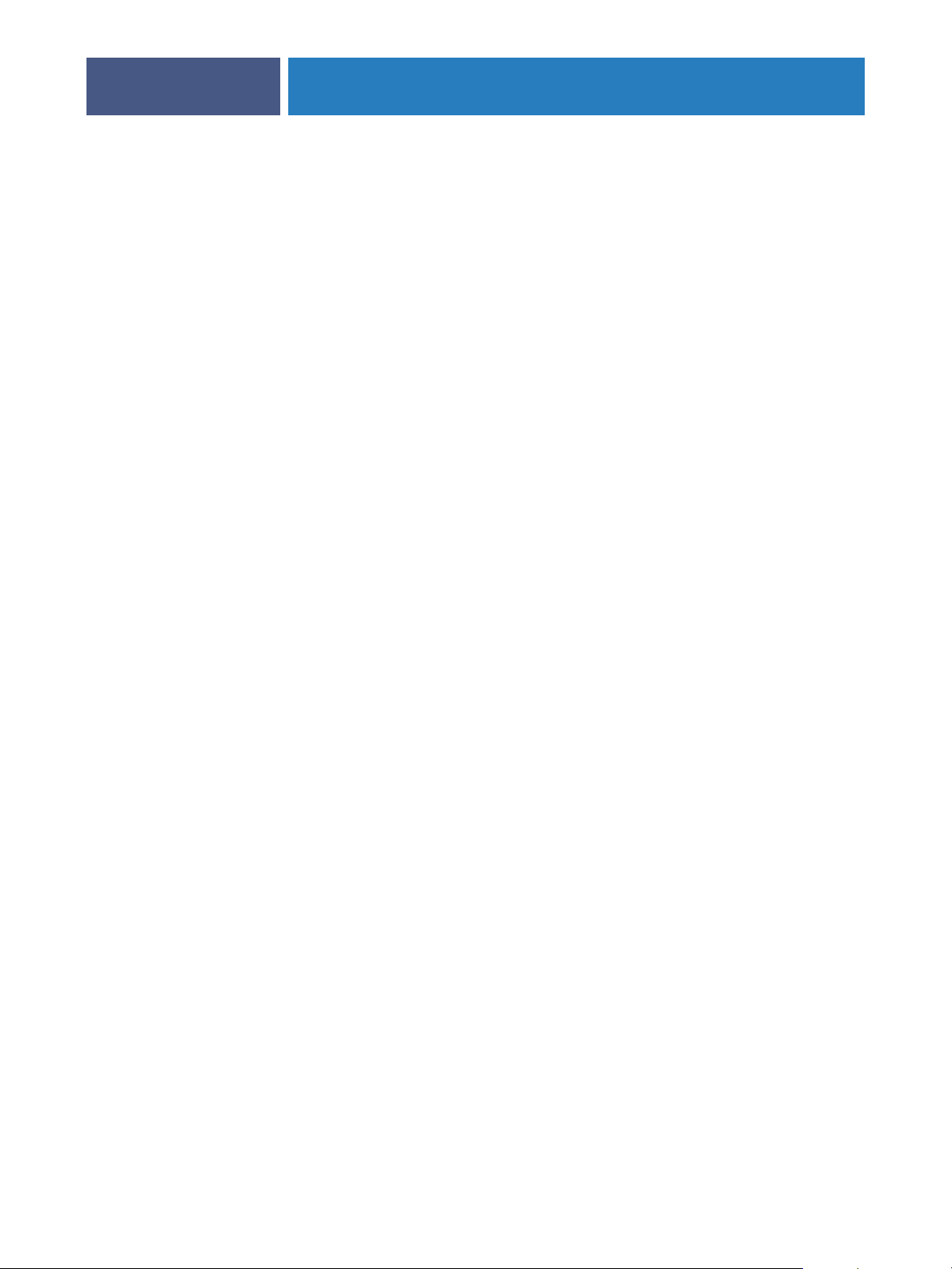
CONFIGURATION DU FIERY EXP4110 À PARTIR DU PANNEAU DE COMMANDE
Impr. sécurisée Permet aux utilisateurs de contrôler les tâches d’impression sécurisée. Pour accéder à ces
tâches, un mot de passe est requis. L’utilisateur définit et saisit ce mot de passe via l’option
Impr. sécurisée à partir du pilote d’imprimante Windows 2000/XP/Server 2003 ou
Mac OS X. Pour plus d’informations, voir Options d’impression.
Sélectionnez une tâche d’impression sécurisée dans la liste correspondante, puis choisissez
une action dans le sous-menu qui s’affiche :
Impr. et supprimer : Imprime et supprime immédiatement la tâche d’impression sécurisée.
Impr. et attendre : Imprime immédiatement la tâche d’impression sécurisée et en conserve
une copie sous la forme d’une tâche d’impression sécurisée. Pour imprimer ou supprimer
cette copie, vous devez saisir le mot de passe correspondant via la commande Impr. sécurisée.
Supprimer : Supprime la tâche d’impression sécurisée sans procéder à l’impression.
REMARQUE : Les tâches d’impression sécurisée ne sont pas accessibles à partir des outils de
gestion des tâches.
REMARQUE : La fonction Impression sécurisée est prise en charge sous Windows 2000/XP/
Server 2003 et Mac OS X uniquement.
28
Arrêter
Effacer serveur
Configurer
Diagnostiquer
Alignement
du bac
Arrêt correct de toutes les activités du Fiery EXP4110, puis redémarrage. Utilisez cette
option plutôt que l’interrupteur principal situé à l’arrière du Fiery EXP4110. Les options
suivantes sont disponibles à partir du sous-menu qui s’affiche :
Redémarrer serveur : Réinitialise le logiciel serveur sans redémarrer entièrement le système.
L’accès réseau au Fiery EXP4110 est momentanément indisponible ; toutes les tâches en
cours de traitement sont interrompues et risquent d’être perdues.
Arrêter système : Arrête correctement toutes les activités du Fiery EXP4110.
Redémarrer système : Arrête, puis redémarre le Fiery EXP4110.
Pour effacer toutes les tâches dans les différentes queues, ainsi que celles archivées sur le
disque dur du Fiery EXP4110, l’index des tâches archivées (dans la fenêtre Archiver), les
maquettes FreeForm™ et l’index des maquettes FreeForm (dans la fenêtre FreeForm).
Consultez votre administrateur ou l’opérateur avant de sélectionner Effacer serveur. Si un
mot de passe administrateur a été défini, vous devez le saisir pour accéder à la commande
Effacer serveur.
Pour accéder au menu de configuration et modifier les paramètres de configuration.
Cette fonction est réservée au S.A.V. Pour plus d’informations sur le diagnostic, contactez
le S.A.V.
Pour régler la position du texte et des images sur la page afin de les aligner correctement sur
la feuille, de façon que les deux faces d’une feuille recto verso aient le même alignement.
Pour plus d’informations sur l’utilisation de cette fonction, voir Utilitaires.
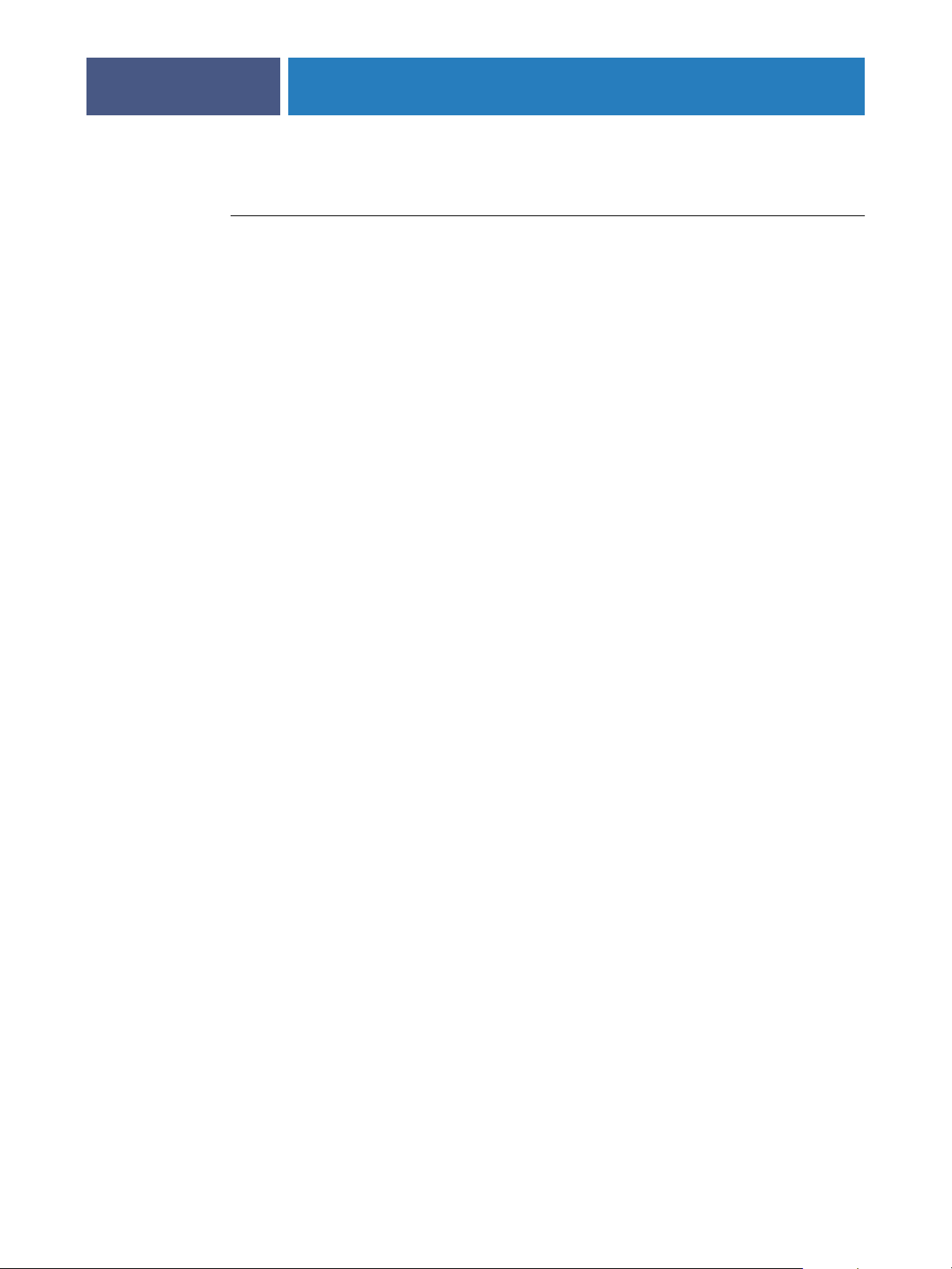
CONFIGURATION DU FIERY EXP4110 À PARTIR DU PANNEAU DE COMMANDE
Accès aux options de configuration
POUR ACCÉDER À LA CONFIGURATION LORSQUE LE FIERY EXP4110 EST AU REPOS
1 Vérifiez que l’écran d’information du panneau de commande affiche Au repos.
S’il affiche Impression ou RIP, le Fiery EXP4110 est en cours de traitement et vous devez
attendre que le système ait fini et revienne au repos.
2 Appuyez sur la touche Menu du panneau de commande.
3 Utilisez la touche Bas pour faire défiler le menu et appuyez sur la touche de sélection de
ligne située en regard de Configurer.
4 Dans la fenêtre de configuration principale, appuyez sur le bouton correspondant au type de
configuration souhaité.
Utilisez la touche Bas pour afficher les autres écrans du menu principal de configuration.
5Procédez à la configuration du serveur, du réseau et de l’imprimante, dans cet ordre.
Ceci est le minimum requis pour la configuration initiale. Vous pouvez configurer les autres
paramètres plus tard, à partir du panneau de commande ou d’un ordinateur Windows.
29
6 Définissez un mot de passe Administrateur pour empêcher toute modification non autorisée
de la configuration.
Pour plus d’informations, voir page 88.
A propos de l’interface de configuration du panneau de commande
Lorsque vous procédez à la configuration à partir du panneau de commande, vous pouvez
sélectionner un menu après l’autre et saisir les paramètres concernant votre Fiery EXP4110,
votre réseau et votre environnement d’impression.
Dans chaque écran, la dernière ligne de l’afficheur indique le nom du menu de configuration
en cours.
Lorsque vous effectuez une opération à partir du panneau de commande du Fiery EXP4110
et que celui-ci vous demande d’entrer le mot de passe Administrateur, vous devez le taper
rapidement. Dans le cas contraire, le panneau de commande du Fiery EXP4110 affiche
Au repos et vous devez recommencer.

CONFIGURATION DU FIERY EXP4110 À PARTIR DU PANNEAU DE COMMANDE
Types d’écrans de configuration
Il existe deux types d’options de configuration :
30
Les options
à choix multiples
Dans ce cas, vous pouvez choisir une touche sur l’afficheur
(par exemple, Oui ou Non, ou choisir un paramètre dans
une liste). Un seul choix s’affiche à la fois, en surbrillance.
La valeur actuellement sélectionnée apparaît en premier.
Utilisez alors les touches Haut/Bas pour faire défiler les
différentes valeurs possibles et choisissez OK lorsque la
valeur voulue est affichée.
Les options
d’entrée
de données
Avec ces options, vous devez spécifier des informations
relatives à votre site : le nom de l’imprimante ou
l’adresse IP, par exemple. Utilisez les touches Haut/Bas afin
de sélectionner les symboles alphanumériques.
Lorsque vous entrez du texte, entrez-le de la gauche vers la
droite. La touche Gauche fait office de touche de suppression
et de touche de déplacement du curseur. La touche Droite fait
avancer le curseur vers la droite au fur et à mesure de la saisie
des caractères.
Pour annuler sans enregistrer les modifications, appuyez sur la touche Menu. Ceci annule
toutes vos actions dans l’écran en cours et vous ramène au menu de niveau supérieur suivant.
Vous aurez peut-être à appuyer plusieurs fois sur la touche Menu pour retourner au menu
racine de l’option de configuration que vous êtes en train de paramétrer. Lorsque vous êtes de
retour au premier niveau, vous pouvez accéder de nouveau à un menu de configuration, ou
quitter sans faire de changements.
Quand vous avez saisi tous les paramètres, vous devez les enregistrer. Un message vous rappelle
généralement de le faire. Si vous choisissez Oui, vos paramètres remplacent les précédents.
Si vous choisissez Non, les paramètres précédents sont maintenus. Si besoin est, le
Fiery EXP4110 redémarre lorsque vous quittez le menu de configuration.

CONFIGURATION DU FIERY EXP4110 À PARTIR DU PANNEAU DE COMMANDE
Options de configuration du serveur
Le menu de configuration du serveur vous permet de définir les informations système relatives
au Fiery EXP4110 et à tous les utilisateurs. Pour accéder au menu, suivez la procédure décrite
à la page 29.
31
Quitter config
Config serveur
Config réseau
Config imprimante
Configuration
Appuyez sur la touche correspondant à Config serveur
Quand vous sélectionnez Config serveur, les options apparaissent dans l’ordre décrit
ci-dessous. Le cas échéant, les valeurs par défaut sont indiquées entre crochets. Les termes
en italique signifient qu’une valeur spécifique au produit ou au site est affichée.
Serveur
Nom du serveur par défaut
Entrez un nom pour le Fiery EXP4110 (il ne doit pas dépasser 15 caractères). C’est ce nom
qui apparaîtra dans le Sélecteur sur un réseau AppleTalk.
REMARQUE : N’utilisez pas le nom du périphérique (4110) comme nom de serveur.
De même, si vous disposez de plusieurs Fiery EXP4110, ne leur donnez pas le même nom.
Date système
Entrez la date système correcte dans le format standard que vous utilisez. La date est utilisée
dans le journal des tâches.
Heure système
Entrez l’heure système correcte. Il faut l’entrer au format HH:MM (heures:minutes), sur
24 heures. L’heure est utilisée dans le journal des tâches.
Fuseau horaire
Sélectionnez la date et l’heure que le Fiery EXP4110 doit afficher par défaut. Sélectionnez
le fuseau horaire approprié à partir de la liste des fuseaux pris en charge.
Heure d’été
Cette option apparaît si vous sélectionnez un fuseau horaire dans lequel certaines zones
utilisent l’heure d’été et d’autres pas.
Imprimer page de démarrage
Oui/Non [Non]
Indiquez si le Fiery EXP4110 doit imprimer une page de démarrage à chaque redémarrage.
Cette page fournit des informations sur le Fiery EXP4110, y compris le nom du serveur,
la date et l’heure, la quantité de mémoire installée, les protocoles de réseau activés et les
connexions publiées.

CONFIGURATION DU FIERY EXP4110 À PARTIR DU PANNEAU DE COMMANDE
Utiliser jeu de caractères
Macintosh/DOS/Windows [Macintosh]
32
Indiquez si vous voulez que le panneau de commande et la Command WorkStation utilisent
le jeu de caractères Macintosh, DOS ou Windows pour afficher les noms des fichiers.
Ce point est important si le nom du fichier comporte des caractères accentués ou composés
(par exemple é ou æ).
Pour les réseaux comportant plusieurs plates-formes, choisissez l’option qui correspond le
mieux aux caractères spéciaux que vous utilisez.
Activer groupes d’impression
Oui/Non [Non]
Indiquez si vous souhaitez activer des groupes d’impression pour l’impression. Si vous
activez cette option, vous devez utiliser la Command WorkStation pour définir les groupes
d’utilisateurs et les mots de passe. Les utilisateurs doivent alors saisir leur nom de groupe et
leur mot de passe avant d’imprimer.
Activer queue Imprimé
Oui/Non [Oui]
Indiquez si vous souhaitez activer la queue Imprimé et sauvegarder les tâches les plus récentes
(imprimées depuis la queue Impression) sur le disque dur du Fiery EXP4110. Les utilisateurs
ayant un accès administrateur ou opérateur aux outils de gestion des tâches peuvent
réimprimer des tâches à partir de la queue Imprimé sans les envoyer à nouveau au
Fiery EXP4110. Si vous choisissez Non, les tâches sont supprimées du disque dur du
Fiery EXP4110 immédiatement après leur impression.
Nbre de tâches à garder sur Imprimé
1-99 [10]
Cette option ne s’affiche que si la queue Imprimé est activée. Spécifiez le nombre de tâches
à stocker dans la queue Imprimé. Ces tâches occupent de l’espace sur le disque dur du
Fiery EXP4110. Si vous disposez de peu d’espace, diminuez le nombre de tâches à conserver.
Activer mots de passe boîte
Oui/Non [Oui]
Indiquez s’il faut un mot de passe pour accéder au compte de boîte aux lettres sur le serveur
de courrier.
Prévisualiser pendant traitement
Oui/Non [Non]
Indiquez si vous souhaitez un affichage en prévisualisation de chemin de fer dans la
Command WorkStation lorsqu’une tâche est en cours de traitement. Si vous sélectionnez
Oui, la prévisualisation en chemin de fer s’affiche toujours dans la section Traitement en
cours du Moniteur d’activité.

CONFIGURATION DU FIERY EXP4110 À PARTIR DU PANNEAU DE COMMANDE
Effacement sécurisé
Oui/Non [Non]
Sélectionnez Oui si vous souhaitez effacer de manière sécurisée les données stockées sur le
disque dur du Fiery EXP4110 à chaque fin d’impression.
Suspension si incompatibilité
Oui/Non [Non]
Sélectionnez Oui si vous souhaitez que le Fiery EXP4110 suspende les tâches qui ne peuvent
pas être imprimées lorsque des ressources sont manquantes. Pendant la suspension d’une
tâche, les autres tâches continuent d’être traitées et imprimées.
Enregistrer modifications
Oui/Non [Oui]
Choisissez Oui pour enregistrer tout changement effectué dans la configuration du serveur
et Non pour revenir au menu principal de configuration sans prendre en compte les
changements.
33
Options de configuration du réseau
Le menu de configuration du réseau vous permet de configurer le Fiery EXP4110 pour
recevoir des tâches d’impression via les systèmes réseau utilisés sur votre site.
Dans le menu de configuration, sélectionnez Config réseau et spécifiez les adresses et les
noms de réseau qui seront utilisés par les postes de travail, les serveurs et le Fiery EXP4110
pour communiquer.
Le menu de configuration du réseau comprend trois sous-menus qui vous permettent
de définir le type de port, le protocole et les services réseau. Il est impératif de réaliser la
configuration de port et d’en activer au moins un.
Vous devez afficher et sélectionner les options uniquement pour les systèmes réseau qui sont
actuellement utilisés sur votre site. Si votre configuration réseau change, vous pouvez modifier
les options du menu de configuration du réseau à tout moment.
Si le Fiery EXP4110 est configuré pour accepter plusieurs protocoles, il sélectionne
automatiquement le protocole approprié lorsqu’il reçoit une tâche à imprimer.

CONFIGURATION DU FIERY EXP4110 À PARTIR DU PANNEAU DE COMMANDE
34
Le tableau ci-dessous présente les types de réseau disponibles et les options de configuration
correspondantes.
Type de réseau
ou de connexion
AppleTalk sur Ethernet Configuration Ethernet Configuration AppleTalk L’impression via AppleTalk
TCP/IP sur Ethernet Configuration Ethernet Configuration TCP/IP :
IPX/SPX sur Ethernet Configuration Ethernet Configuration IPX/SPX Configuration PServer (pour
Configuration de port
à utiliser
Configuration de protocole
à utiliser
Configuration Ethernet
Configuration de service
à utiliser
(PAP) est automatiquement
activée
Voir « Options de configuration
du service », à la page 41, à
l’exception de Config PServer.
NDS, Bindery ou les deux)
POUR ACCÉDER AUX OPTIONS DE CONFIGURATION DU RÉSEAU
1Assurez-vous que le câble réseau est bien branché sur le Fiery EXP4110.
Pendant la configuration du réseau, le Fiery EXP4110 interroge le réseau pour connaître les
zones, les serveurs et les queues du serveur. Si vous configurez le réseau sans disposer d’une
connexion opérationnelle, le logiciel utilise des paramètres par défaut qui ne répondront peutêtre pas à vos besoins.
2 Choisissez Config réseau dans le menu principal de configuration.
3 Choisissez Config port dans le menu de configuration du réseau.
4 Choisissez Config Ethernet dans le menu de configuration du port et entrez les paramètres
appropriés.
5 Lorsque vous avez terminé la saisie des paramètres de port, choisissez Quitter config port,
puis Config protocole.
6 Saisissez les paramètres appropriés pour le ou les protocoles que vous utiliserez.
7 Lorsque vous avez terminé la saisie des paramètres de protocole, choisissez Quitter config
port, puis Config service.
8 Choisissez les options appropriées pour les services que vous utiliserez.
Ces options sont décrites en détail dans les pages qui suivent.
POUR QUITTER LE MENU DE CONFIGURATION DU RÉSEAU
1 Lorsque vous avez terminé la saisie des paramètres de service, choisissez Quitter config rés.
2 Répondez par Oui à l’invite de sauvegarde des modifications.
3 Dans le menu principal de configuration, choisissez soit un autre menu de configuration,
soit Quitter config.

Config réseau
Config port
CONFIGURATION DU FIERY EXP4110 À PARTIR DU PANNEAU DE COMMANDE
Options de configuration du port
Pour configurer le Fiery EXP4110, choisissez chaque type de port utilisé et saisissez les
paramètres propres à ce port. Les configurations de réseau étant emboîtées, les noms des
menus de niveau supérieur sont présentés dans la marge gauche pour chaque rubrique.
Config Ethernet
Activer Ethernet
Oui/Non [Oui]
Choisissez Oui si le Fiery EXP4110 est connecté à un réseau Ethernet.
Vitesse Ethernet
Détection auto./1 Gb/s/100 Mb/s Duplex int./100 Mb/s Semi duplex/10 Mb/s Duplex
int./10 Mb/s Semi duplex [Détection auto.]
35
Config réseau
Config protocole
Sélectionnez un paramètre approprié en fonction des réglages du réseau auquel le
Fiery EXP4110 est connecté. Choisissez Auto si votre réseau est mixte ou si vous ne
connaissez pas sa vitesse.
REMARQUE : Si vous sélectionnez Détection auto, assurez-vous que les paramètres de
négociation automatique pour la vitesse et le duplex sont configurés pour le port réseau
auquel le Fiery EXP4110 est connecté. De même, si vous sélectionnez un autre paramètre,
tel que 100 Mb/s, assurez-vous que ces mêmes paramètres sont configurés pour le port réseau.
REMARQUE : Le paramètre 1 Gb/s (gigabit par seconde) est en duplex intégral.
Options de configuration du protocole
Pour configurer le Fiery EXP4110, choisissez chaque protocole et saisissez les paramètres
propres à ce protocole. Vous pouvez activer simultanément la communication AppleTalk,
TCP/IP et IPX/SPX.
Config AppleTalk
Activer AppleTalk
Oui/Non [Oui]
Choisissez Oui en cas de connexion d’un réseau AppleTalk au Fiery EXP4110. Ce paramètre
permet au Fiery EXP4110 de communiquer sur les réseaux AppleTalk.

CONFIGURATION DU FIERY EXP4110 À PARTIR DU PANNEAU DE COMMANDE
Zone AppleTalk
Liste des zones
36
Le Fiery EXP4110 recherche les zones AppleTalk sur votre segment de réseau. Faites
défiler la liste pour choisir la zone AppleTalk dans laquelle vous souhaitez qu’apparaisse le
Fiery EXP4110. Si votre segment n’a qu’une zone, le Fiery EXP4110 lui est automatiquement
affecté.
Le message « Zone AppleTalk introuvable » peut signifier que votre réseau ne dispose
d’aucune zone ou que le câble réseau n’est pas connecté.
Options de configuration TCP/IP
Pour configurer le Fiery EXP4110 pour TCP/IP, choisissez Config TCP/IP.
REMARQUE : Choisissez Config Ethernet et entrez les paramètres appropriés.
Lorsque vous définissez une adresse IP, un masque de sous-réseau ou une adresse de passerelle
pour le Fiery EXP4110 pendant la configuration, vous pouvez faire en sorte que ce dernier
obtienne ces adresses automatiquement depuis un serveur DHCP ou BOOTP. Mettez
d’abord le Fiery EXP4110 sous tension ou redémarrez-le afin qu’il atteigne le statut Au repos.
Assurez-vous que le serveur DHCP ou BOOTP fonctionne, puis procédez à la configuration
du Fiery EXP4110.
Config réseau
Config protocole
Config TCP/IP
Configuration TCP/IP pour Ethernet
Config Ethernet
Activer TCP/IP pour Ethernet
Oui/Non [Oui]
Activez cette option si le Fiery EXP4110 est connecté à un réseau TCP/IP par un câble
Ethernet.
REMARQUE : Si vous utilisez TCP/IP pour imprimer depuis des postes de travail sous
Windows, son activation vous permet également d’exécuter les utilitaires depuis ces postes
avec les protocoles TCP/IP.
Activer config IP automatique
Oui/Non [Oui]
Activez cette option pour permettre au Fiery EXP4110 de rechercher son adresse IP Ethernet
sur le réseau. Selon votre réseau et le protocole que vous sélectionnez à l’option suivante
(DHCP ou BOOTP), l’adresse IP peut varier. Sélectionnez Non pour attribuer au
Fiery EXP4110 une adresse IP fixe. Si vous sélectionnez Non, vous passez à l’option
Adresse IP qui permet de définir manuellement l’adresse IP.

CONFIGURATION DU FIERY EXP4110 À PARTIR DU PANNEAU DE COMMANDE
Sélect. protocole
DHCP/BOOTP [DHCP]
37
Cette option n’apparaît que si vous avez choisi Oui pour l’option Activer config IP
automatique. Sélectionnez le protocole que le Fiery EXP4110 doit utiliser pour rechercher
son adresse IP. Les protocoles DHCP et BOOTP laissent le Fiery EXP4110 obtenir
automatiquement son adresse IP Ethernet ainsi que le masque de sous-réseau.
En fonction du réseau, il se peut qu’une adresse différente soit attribuée au Fiery EXP4110
après son redémarrage. Avec le protocole DHCP, il est possible qu’une adresse différente soit
attribuée au Fiery EXP4110 même s’il n’a pas redémarré. Assurez-vous que le réseau est déjà
configuré correctement pour le protocole que vous avez choisi.
Adresse passerelle automatique
Oui/Non [Oui]
Cette option n’apparaît que si vous avez activé l’option Activer config IP automatique. Utilisez
cette option pour attribuer automatiquement l’adresse de passerelle pour l’impression avec
TCP/IP.
Adresse IP
[127.0.0.1]
Entrez l’adresse IP pour Ethernet du Fiery EXP4110. Contrairement à une adresse IP définie
automatiquement, cette adresse IP reste inchangée si vous redémarrez le Fiery EXP4110.
Vous devez remplacer l’adresse par défaut par une adresse valide pour votre réseau. Pour plus
d’informations sur la façon de configurer l’impression avec TCP/IP, voir page 12.
Masque sous-réseau
Cette option permet de modifier le masque de sous-réseau pour imprimer avec TCP/IP sur
Ethernet.
REMARQUE : Avant d’intervenir, vérifiez auprès de l’administrateur réseau la valeur du masque
de sous-réseau. Dans certains cas, la définition nécessaire peut différer des options proposées.
Adresse passerelle
[127.0.0.1]
Cette option n’est disponible que si vous avez désactivé l’option Adresse passerelle
automatique.
Activez cette option pour définir l’adresse de passerelle pour l’impression avec TCP/IP. Si votre
réseau utilise une passerelle, vous devez remplacer l’adresse par défaut par une adresse valide
pour votre réseau.

Config réseau
Config protocole
Config TCP/IP
Configuration DNS
CONFIGURATION DU FIERY EXP4110 À PARTIR DU PANNEAU DE COMMANDE
38
Configuration DNS
Configuration DNS
Vous pouvez configurer le Fiery EXP4110 pour qu’il puisse accéder à un serveur DNS
approprié. Avec le serveur DNS, lors de la connexion des utilitaires ou des WebTools au
Fiery EXP4110 à partir de postes de travail distants, seul le nom du serveur, plus facilement
mémorisable qu’une adresse IP, est réclamé aux utilisateurs.
Rech. adresse DNS automatiquement
Oui/Non [Oui]
Sélectionnez Oui pour rechercher l’adresse DNS automatiquement. Si vous sélectionnez Non,
vous passez à l’option Adresse IP serveur DNS primaire qui permet de définir manuellement
l’adresse IP.
Adresse IP serveur DNS primaire
Adresse IP
0.0.0.0
Cette option n’apparaît que si vous avez désactivé l’option Rech. réglage DNS
automatiquement. Saisissez l’adresse IP du serveur DNS primaire.
Serveur DNS secondaire
Adresse IP
0.0.0.0
Spécifiez l’adresse IP du serveur DNS secondaire.
Nom de domaine
Entrez le nom de domaine DNS.
Nom d’hôte
Entrez le nom d’hôte DNS du Fiery EXP4110. Cette option n’est disponible que si vous avez
sélectionné Non pour l’option Rech. adresse DNS automatiquement.
Options de configuration de la sécurité
Vous pouvez utiliser les options Config port IP et Filtrage IP pour configurer la sécurité.
Les options Filtrage IP permettent de contrôler l’accès au Fiery EXP4110 en spécifiant les
adresses IP que le Fiery EXP4110 peut accepter ou refuser. Cela permet de restreindre l’accès
au Fiery EXP4110 via votre réseau et garantit la sécurité du réseau dans votre environnement.
L’utilisation des options de configuration du port IP permet de fermer les ports inutiles et aide
à rejeter les tentatives d’accès provenant du réseau.

CONFIGURATION DU FIERY EXP4110 À PARTIR DU PANNEAU DE COMMANDE
39
Filtrage IP
Par défaut, le Fiery EXP4110 accepte toutes les adresses IP. Pour contrôler l’accès, vous pouvez
définir une adresse IP ou une plage d’adresses IP.
Activer filtre IP
Oui/Non [Non]
Choisissez Oui pour que le Fiery EXP4110 affiche les paramètres suivants de filtrage IP.
Stratégie par défaut
Accepter/Refuser [Accepter]
Sélectionnez Accepter pour accepter les adresses IP qui ne sont pas celles spécifiées au moment
de la configuration. Pour les refuser, sélectionnez Refuser.
Ajouter entrée
Adresse IP/Liste IP [Adresse IP]
Sélectionnez Adresse IP pour accepter ou rejeter les adresses IP individuelles. Sélectionnez
Liste IP pour spécifier une plage d’adresses IP à accepter ou à refuser. Il est possible d’indiquer
jusqu’à 16 adresses IP.
REMARQUE : N’indiquez pas « 0.0.0.0 » ou « 255.255.255.255 ».
Supprimer entrée
Oui/Non [Non]
Cette option permet de supprimer des adresses IP individuellement ou par plage.
Modifier entrée
Oui/Non [Non]
Cette option permet de modifier des adresses IP ou une plage d’adresses IP à accepter ou
à refuser.
Config port IP
Les ports n’étant pas répertoriés dans les options de configuration suivantes sont fermés.
Les protocoles pris en charge sont cités entre parenthèses après le numéro de port.
Configurer ports IP
Oui/Non [Oui]
Choisissez Oui pour passez aux paramètres suivants de port IP.
123 (NTP)
Activé/Désactivé [Activé]
Sélectionnez Activer pour activer le port 123 et autoriser Windows XP à effectuer une
synchronisation horaire sur le serveur NTP.

CONFIGURATION DU FIERY EXP4110 À PARTIR DU PANNEAU DE COMMANDE
135 (MS RPC)
Activé/Désactivé [Désactivé]
Sélectionnez Activé pour activer le port 135 et autoriser Windows XP à utiliser les
fonctions RPC.
137-139 (NETBIOS)
Activé/Désactivé [Activé]
Sélectionnez Activé pour activer les ports 137-139 (NetBIOS). (Impression SMB)
161-162 (SNMP)
Activé/Désactivé [Activé]
Sélectionnez Activé pour activer les ports 161-162 (SNMP). (Command WorkStation)
445 (SMB/IP)
Activé/Désactivé [Activé]
Sélectionnez Activé pour activer le port 445 et autoriser l’impression SMB sous
Windows 2000/XP/Server 2003. Windows 2000/XP/Server 2003 utilise le port 445 pour
l’impression SMB également.
40
515 (LPD/Outils Fiery)
Activé/Désactivé [Activé]
Sélectionnez Activé pour activer le port 515 (LPD). (WebTools et impression LPD
sous Windows)
Ports EFI
Activé/Désactivé [Activé]
Sélectionnez Activé pour activer les ports EFI 8021-8022. (Command WorkStation et
fonction de communication bidirectionnelle du pilote d’imprimante)
Options de configuration IPX/SPX
Pour spécifier les types de trame utilisés par le Fiery EXP4110 avec les protocoles IPX/SPX,
choisissez Config IPX/SPX dans le menu de configuration du protocole. Vous devez
sélectionner au moins un type de trame, de manière à activer les protocoles IPX/SPX.
Le Fiery EXP4110 prend en charge les types de trame suivants pour IPX/SPX :
Ethernet 802.2, Ethernet 802.3, Ethernet II et Ethernet SNAP.
Pour les protocoles autres que IPX/SPX, le type de trame est automatiquement activé et ne
requiert aucune configuration, comme indiqué ci-dessous :
Protocole Service d’impression Type de trame activé
automatiquement
AppleTalk PAP (Printer Access Protocol)Ethernet SNAP
TCP/IP avec Ethernet LPD (Line Printer Daemon)Ethernet II

CONFIGURATION DU FIERY EXP4110 À PARTIR DU PANNEAU DE COMMANDE
Sélect. types trame
Activer type de trame auto pour IPX
Oui/Non [Non]
Indiquez si le Fiery EXP4110 doit essayer de se lier automatiquement à tous les types de
trame disponibles. Le Fiery EXP4110 effectue cette opération même si les types de trame
ne sont pas tous adaptés. Pour connaître les types de trame ayant pu être liés, enregistrez vos
modifications, quittez le menu Configuration, redémarrez le Fiery EXP4110 et imprimez une
page de configuration. La page de configuration n’indique qu’un seul des types de trame ayant
pu être liés.
Si vous choisissez Non, vous pouvez sélectionner les types de trame manuellement. Vous devez
sélectionner au moins un type de trame, de manière à activer les protocoles IPX/SPX.
Sélectionnez chaque type de trame utilisé sur votre réseau IPX/SPX. Un astérisque (*) signale
chaque type de trame sélectionné. Pour annuler une sélection, appuyez de nouveau sur la
touche de sélection de ligne. Utilisez les touches Haut/Bas pour afficher d’autres types de
trame. Le Fiery EXP4110 se lie à chaque type de trame, à mesure que vous les sélectionnez.
41
Config réseau
Config service
Config LPD
Lorsque vous avez sélectionné tous les types de trame utilisés, choisissez Quitter config IPX.
Suppr. types trame
Vous pouvez effacer la totalité des types de trame simultanément en choisissant Quitter config
IPX, puis Config IPX/SPX et Suppr. types trame.
Options de configuration du service
PServer est un programme existant sur le logiciel Fiery EXP4110 qui peut servir toutes les files
d’impression Novell affectées aux serveurs d’impression Novell que vous avez configurés pour
l’impression sur le Fiery EXP4110. Lorsque vous choisissez Config PServer et que vous activez
PServer, vous pouvez définir les NDS (services Annuaire de Novell), les services de bindery,
ou les deux. NDS s’utilise avec NetWare ; les services de bindery s’utilisent avec NetWare en
mode d’émulation de bindery.
Options de configuration LPD
Activer LPD
Oui/Non [Oui]
Choisissez Oui pour activer l’impression lpd.

Config réseau
Config service
Config PServer
CONFIGURATION DU FIERY EXP4110 À PARTIR DU PANNEAU DE COMMANDE
42
Options de configuration PServer
REMARQUE : Si vous n’utilisez pas la configuration PServer, passez à la configuration des autres
menus, en commençant par « Options de configuration Windows », à la page 51.
Activer PServer
Oui/Non [Non]
Choisissez Oui si le Fiery EXP4110 est connecté à un réseau Novell.
Utilisez la configuration NDS si votre réseau utilise NetWare en mode natif. Utilisez la
configuration de bindery si votre réseau utilise NetWare en mode d’émulation de bindery.
Si votre réseau utilise à la fois NDS et Bindery, configurez NDS en premier. Si vous effectuez
la configuration NDS après la configuration de bindery, cette dernière est annulée.
Config réseau
Config service
Config PServer
REMARQUE : Si le réseau utilise à la fois NDS et Bindery, et s’il comprend des serveurs
NetWare en mode d’émulation de bindery, le Fiery EXP4110 ne peut pas servir les serveurs
NDS et les serveurs en mode d’émulation de bindery sur la même arborescence NDS.
Config NDS
Avant d’entrer les paramètres NDS, assurez-vous que le Fiery EXP4110 est relié au réseau et
qu’une arborescence d’annuaire NDS comportant une imprimante, un serveur d’impression
et un ou plusieurs objets de queue d’impression pour les tâches du Fiery EXP4110 est déjà
définie (voir page 12). Pour effectuer la configuration NDS, vous aurez peut-être besoin d’une
autorisation afin de parcourir cette arborescence. Si l’accès au serveur d’impression est
restreint, vous aurez besoin d’un mot de passe de connexion.
La configuration NDS a principalement pour but de spécifier l’objet serveur d’impression.
Elle permet aussi d’indiquer l’emplacement des files d’impression du Fiery EXP4110.
REMARQUE : Les termes serveur NetWare, serveur Novell et serveur de fichiers IPX sont
utilisés couramment et indifféremment pour désigner le serveur sur un réseau IPX
fonctionnant avec le logiciel de réseau Novell NetWare.

CONFIGURATION DU FIERY EXP4110 À PARTIR DU PANNEAU DE COMMANDE
Activer NDS
Oui/Non [Non]
Choisissez Oui si les serveurs NetWare que vous utiliserez pour imprimer sur le
Fiery EXP4110 fonctionnent avec NetWare en mode natif.
Choisir arborescence NDS
Liste des arborescences
Faites défiler la liste des arborescences NDS disponibles sur le Fiery EXP4110 à l’aide
des touches fléchées. Choisissez OK lorsque s’affiche l’arborescence contenant les objets
imprimante, serveur d’impression et file d’impression que vous avez définis pour le
Fiery EXP4110.
La nouvelle sélection d’arborescence NDS remplace automatiquement toute sélection
antérieure. Si vous choisissez une autre arborescence NDS et qu’il existe des paramètres
de bindery en cours, un message vous avertit qu’ils seront supprimés. Si vous poursuivez
la configuration NDS, vous pourrez les remplacer ultérieurement. Si vous ne voulez pas
poursuivre, quittez la configuration NDS en appuyant sur la touche Menu.
43
Exploration arb. NDS requiert Login util ?
Oui/Non [Non]
Choisissez Non si vous n’avez pas besoin de mot de passe pour parcourir l’arborescence.
Vous pouvez passer à la recherche de l’objet serveur d’impression.
Choisissez Oui si les autorisations d’accès au réseau nécessitent un login pour parcourir
l’arborescence NDS et afficher l’objet serveur d’impression à sélectionner. Si vous choisissez
Oui, vous êtes invité à afficher l’objet Login utilisateur.
Rechercher objet Login util. dans arborescence NDS.
Ce message s’affiche si vous avez choisi Oui pour l’option précédente. Choisissez OK et
parcourez l’arborescence NDS comme décrit ci-dessous.
Nom arborescence NDS
Liste des objets, « .. »
La recherche de l’objet Login utilisateur commence par l’arborescence NDS que vous avez
sélectionnée auparavant (grâce à l’option Choisir arborescence NDS). A l’aide des touches
Haut/Bas, faites défiler la liste des objets sous la [Racine] ou utilisez le symbole de navigation
« .. » pour monter d’un niveau à la fois.

CONFIGURATION DU FIERY EXP4110 À PARTIR DU PANNEAU DE COMMANDE
Dans chaque écran qui suit, la ligne du haut représente l’endroit où vous vous trouvez.
La deuxième ligne présente :
•Une liste d’objets situés directement sous votre emplacement
• Le symbole « .. », qui permet de monter au niveau directement supérieur
Lorsque vous avez sélectionné un objet, choisissez OK pour descendre dans l’arborescence ou
« .. » pour monter. Lorsqu’un objet est sélectionné et que vous choisissez OK, il s’affiche sur la
ligne du haut, et la deuxième ligne répertorie les objets qui sont situés au niveau directement
inférieur.
Continuez à parcourir l’arborescence NDS jusqu’à l’affichage de l’objet Login utilisateur sur
la deuxième ligne. Choisissez OK.
Entrer mot de passe
Entrez le mot de passe de login pour l’arborescence NDS, en saisissant les caractères à l’aide
des touches Haut/Bas et en déplaçant le curseur à l’aide des touches Droite et Gauche.
Sélectionnez OK.
44
Rechercher serv imp dans l’arborescence NDS.
Choisissez OK pour atteindre l’objet serveur d’impression dans l’arborescence NDS.
La recherche de l’objet serveur d’impression commence par l’arborescence NDS que vous avez
sélectionnée auparavant (grâce à l’option Choisir arborescence NDS). Dans chaque écran qui
suit, la ligne du haut représente l’endroit où vous vous trouvez. La deuxième ligne présente :
•Une liste d’objets situés directement sous votre emplacement
• Le symbole « .. », qui permet de monter au niveau directement supérieur
Lorsque vous avez sélectionné un objet, choisissez OK pour descendre dans l’arborescence ou
« .. » pour monter. Lorsqu’un objet est sélectionné et que vous choisissez OK, il s’affiche sur la
ligne du haut, et la deuxième ligne répertorie les objets qui sont situés au niveau directement
inférieur.
Lorsque le serveur d’impression recherché est affiché sur la deuxième ligne, choisissez OK.
Entrer mot de passe serveur impression
Entrez le mot de passe du serveur d’impression, en saisissant les caractères à l’aide des touches
Haut/Bas et en déplaçant le curseur à l’aide des touches Droite et Gauche. Sélectionnez OK.
(Si aucun mot de passe n’est nécessaire, choisissez OK.)

CONFIGURATION DU FIERY EXP4110 À PARTIR DU PANNEAU DE COMMANDE
Serveur doit rechercher files dans :
Toute l’arboresc NDS/Sous-arbor spécifiée [Toute l’arboresc NDS]
Par défaut, le Fiery EXP4110 recherche les connexions d’impression du Fiery EXP4110 dans
toute l’arborescence NDS. Cette option vous permet de restreindre la recherche à une sousarborescence (la racine de file d’impression) dans laquelle les connexions d’impression ont été
définies pour le Fiery EXP4110. Cela rend la recherche plus efficace. Si l’arborescence est de
taille limitée, choisissez Toute l’arboresc NDS. Pour restreindre la recherche et spécifier une
sous-arborescence, choisissez Sous-arbor spécifiée.
Si vous sélectionnez Toute l’arboresc NDS, le fait de choisir OK vous renvoie au menu de
configuration PServer. Passez à la configuration de bindery (page 46), définissez le délai
d’interrogation (page 50) ou choisissez Quitter cfg PServer pour retourner au menu de
configuration du service.
Aller à la racine de la sous-arbor. file d’impr.
Ce message s’affiche si vous avez sélectionné Sous-arbor spécifiée à l’option précédente.
Choisissez OK pour parcourir l’arborescence NDS et atteindre la sous-arborescence de file
d’impression.
45
La recherche de l’objet commence par l’arborescence NDS que vous avez sélectionnée
auparavant (grâce à l’option Choisir arborescence NDS). Dans chaque écran qui suit, la
ligne du haut représente l’endroit où vous vous trouvez. La deuxième ligne présente :
•Une liste d’objets situés directement sous votre emplacement
• Le symbole « .. », qui permet de monter au niveau directement supérieur
• Le symbole « . », qui permet de sélectionner l’objet en cours (affiché sur la ligne du haut)
sans descendre dans l’arborescence.
Lorsque vous avez sélectionné un objet, choisissez OK pour descendre dans l’arborescence ou
« .. » pour monter. Lorsqu’un objet est sélectionné et que vous choisissez OK, il s’affiche sur la
ligne du haut, et la deuxième ligne répertorie les objets qu’il contient.
Lorsque le conteneur des files d’impression apparaît sur la deuxième ligne, choisissez OK.
Dans l’écran suivant, choisissez « . » puis OK pour sélectionner l’objet affiché sur la ligne
du haut.
Lorsque le Fiery EXP4110 affiche le nom du conteneur, choisissez OK pour retourner au
menu de configuration PServer.
Passez à la configuration de bindery (voir page 46), définissez le délai d’interrogation (voir
page 50) ou choisissez Quitter cfg PServer pour retourner au menu de configuration du
service à l’invite du système.

Config réseau
Config service
Config PServer
Config bindery
CONFIGURATION DU FIERY EXP4110 À PARTIR DU PANNEAU DE COMMANDE
Options de configuration de bindery
Config bindery
Utilisez la configuration de bindery si vous avez déjà configuré un ou plusieurs serveurs de
bindery (serveurs de fichiers utilisant NetWare en mode d’émulation de bindery) avec un
serveur d’impression et une file d’impression pour les tâches envoyées au Fiery EXP4110.
Avant d’entrer les paramètres de bindery, assurez-vous que le Fiery EXP4110 est relié au
réseau et que le serveur de fichiers NetWare fonctionne. Si l’accès Guest n’est pas pris en
charge, vous aurez besoin d’un mot de passe utilisateur.
REMARQUE : Les termes serveur NetWare, serveur Novell et serveur de fichiers IPX sont
utilisés couramment et indifféremment pour désigner le serveur sur un réseau IPX
fonctionnant avec le logiciel de réseau Novell NetWare.
46
Menu Config bindery
Etant donné que vous pouvez configurer plusieurs serveurs Novell pour la gestion des tâches
d’impression envoyées au Fiery EXP4110, un menu supplémentaire est disponible à cet effet.
Les options sont les suivantes :
• Ajouter serveur-f connecte un nouveau serveur de fichiers au Fiery EXP4110. Vous
pouvez en définir huit au maximum. Lorsque vous avez terminé, retournez au menu
de configuration de bindery, qui vous permet d’en connecter un autre.
• Voir liste serveurs affiche la liste des serveurs de fichiers déjà sélectionnés pour la
communication avec le Fiery EXP4110.
• Modifier connexion permet de changer le serveur d’impression NetWare qui acheminera
les tâches vers le Fiery EXP4110.
• Supprimer serveur-f permet de déconnecter le Fiery EXP4110 d’un serveur de fichiers
auquel il est connecté. A utiliser lorsque vous désirez réduire le nombre de connexions au
Fiery EXP4110 ou bien réaffecter la connexion à un autre serveur de fichiers NetWare.
• Quitter cfg bind. permet de quitter le menu après avoir connecté tous les serveurs, visualisé
la liste des serveurs ou supprimé un serveur de fichiers de la liste.

Config réseau
Config service
Config PServer
Config bindery
CONFIGURATION DU FIERY EXP4110 À PARTIR DU PANNEAU DE COMMANDE
REMARQUE : Si vous changez d’avis à propos d’une option de menu sélectionnée, utilisez la
47
touche Menu pour quitter et retourner au menu de configuration principal de bindery. Pour
annuler toutes les modifications, sélectionnez Quitter config rés. et sélectionnez Non pour
l’option Enregistrer modifications.
Ajouter serveur-f
Cette option vous propose deux méthodes pour ajouter un serveur de fichiers Novell
NetWare.
Choisir serveur-f
Depuis la liste/Rechercher par nom [Depuis la liste]
Vous pouvez sélectionner le serveur de fichiers Novell depuis une liste déroulante ou en
effectuant une recherche sur le nom.
Choisissez Depuis la liste si votre réseau contient peu de serveurs de fichiers.
Choisissez Rechercher par nom si le nombre de serveurs présents dans la liste est trop
important et rend la recherche peu pratique.
Si vous avez sélectionné Depuis la liste : Si vous avez sélectionné Rechercher par nom :
Ajouter serveur
Liste de tous les serveurs
Le Fiery EXP4110 peut obtenir une liste
des serveurs de fichiers NetWare en
interrogeant le réseau IPX. Utilisez les
touches Haut/Bas pour en sélectionner un.
Choisissez celui sur lequel vous avez
configuré un serveur d’impression et une
file d’impression pour gérer les tâches
du Fiery EXP4110.
Entrer 1ères lettres du nom du serveur
Utilisez les touches Haut/Bas pour saisir
les premières lettres du nom du serveur de
fichiers que vous souhaitez utiliser et appuyez
sur OK.
Ajouter serveur
Liste des serveurs répondant aux critères
Cet écran s’affiche si vous avez saisi des lettres
pour la recherche. Faites défiler les serveurs
afin de sélectionner celui que vous désirez.
Lorsque vous avez choisi un serveur de fichiers, le Fiery EXP4110 tente de se connecter en
tant que guest (invité), sans mot de passe. S’il réussit, il passe directement à l’option Serveur
d’impression NetWare.
Si vous essayez d’ajouter un serveur de fichiers, mais que toutes les connexions du
Fiery EXP4110 sont en cours d’utilisation, un message vous invite à supprimer un serveur
de fichiers (voir « Supprimer serveur-f », à la page 50).

CONFIGURATION DU FIERY EXP4110 À PARTIR DU PANNEAU DE COMMANDE
Login serveur de fichiers
admin/supervisor/Entrer nom login [supervisor]
48
Cette option apparaît uniquement si le login nécessite un mot de passe ou s’il n’y a pas de
compte « guest » (invité) ou si l’accès au compte « guest » est restreint. Choisissez Entrer nom
login pour saisir vos propres nom et mot de passe de login ou pour vous connecter en tant que
« guest ». Choisissez admin ou supervisor si vous en avez les droits.
Entrez votre nom de login
[guest]
Cette option et la suivante ne s’affichent que si vous avez sélectionné Entrer nom login pour
Login serveur de fichiers. Entrez votre nom de login ou sélectionnez guest.
Mot de passe serveur de fichiers
Entrez le mot de passe nécessaire à la connexion au serveur de fichiers NetWare.
Serveur d’impression NetWare
Serveur impression
Entrez le nom du serveur d’impression que vous avez configuré avec l’utilitaire PCONSOLE
de NetWare. Ce serveur d’impression acheminera les tâches d’impression vers le
Fiery EXP4110 depuis les ordinateurs sur réseau IPX.
Mot de passe serveur d’impression
Cette option n’apparaît que si votre serveur d’impression NetWare est configuré pour la
connexion avec un mot de passe. Entrez votre mot de passe de serveur d’impression.
Choisissez une nouvelle fois l’option Ajouter serveur jusqu’à ce que vous ayez connecté chaque
serveur de fichiers NetWare configuré pour l’impression sur le Fiery EXP4110. Lorsque tous
les serveurs de fichiers IPX de votre site ont été ajoutés, choisissez Quitter cfg bind.

Config réseau
Config service
Config PServer
Config bindery
CONFIGURATION DU FIERY EXP4110 À PARTIR DU PANNEAU DE COMMANDE
Voir liste serveurs
Serveurs connectés
49
Cette option vous permet de voir la liste des serveurs de fichiers actuellement connectés au
Fiery EXP4110, c’est-à-dire les serveurs ajoutés dans la configuration de bindery. Un message
vous avertit s’il n’y en a aucun. Si vous choisissez OK, vous revenez au menu de configuration
de bindery.
Modifier connexion
Sur chaque serveur de fichiers NetWare connecté, vous avez défini un serveur d’impression
pour gérer les tâches d’impression du Fiery EXP4110. Sélectionnez cette option pour changer
le serveur d’impression assigné au Fiery EXP4110.
Choisir serveur-f
Nom du serveur de fichiers
Dans la liste des serveurs de fichiers NetWare connectés, choisissez celui pour lequel vous
souhaitez changer le serveur d’impression.
Serveur d’impression NetWare
Liste des serveurs d’impression sur le serveur de fichiers sélectionné
Choisissez le nom du serveur d’impression que vous souhaitez utiliser. C’est le serveur
d’impression qui acheminera les tâches d’impression vers le Fiery EXP4110 depuis les
ordinateurs sur réseau IPX.
Si vous ne souhaitez rien modifier, appuyez sur la touche Menu pour revenir au menu
Config bindery.
Mot de passe serveur d’impression
Cette option n’apparaît que si votre serveur d’impression NetWare est protégé par un mot
de passe. Entrez votre mot de passe de serveur d’impression.

Config réseau
Config service
Config PServer
Config bindery
CONFIGURATION DU FIERY EXP4110 À PARTIR DU PANNEAU DE COMMANDE
50
Le menu de configuration de bindery s’affiche à nouveau. Vous pouvez modifier d’autres
connexions, sélectionner une autre option de configuration de bindery ou choisir Quitter
cfg bind.
Supprimer serveur-f
Retirer support pour
Nom du serveur de fichiers
Cette option vous permet de sélectionner un serveur de fichiers NetWare dans une liste de
serveurs connectés et de le déconnecter. Un message vous signale que vous avez enlevé la
connexion et vous revenez au menu de configuration de bindery. Si vous changez d’avis et ne
souhaitez plus supprimer de serveurs de fichiers, appuyez sur la touche Menu.
Config réseau
Config service
Config PServer
Config bindery
Config réseau
Config service
Config PServer
Vous pouvez choisir une autre option de configuration de bindery (telle que l’ajout d’un autre
serveur de fichiers) ou choisir Quitter cfg bind et passer à la définition du délai
d’interrogation.
Quitter cfg bind.
Cliquez sur OK pour quitter la configuration de bindery après avoir visualisé la liste des
serveurs de fichiers IPX, enlevé un serveur de fichiers de la liste ou connecté tous les serveurs
de fichiers NetWare configurés. En quittant la configuration de bindery, vous revenez au
menu de configuration PServer.
Options de Délai interrogation
Délai d’interrogation
Que vous utilisiez des services NDS ou Bindery, vous pouvez définir le délai d’interrogation
dans le menu principal de configuration PServer. Si vous ne le redéfinissez pas, la valeur par
défaut de 15 secondes est utilisée.

Config réseau
Config service
Config Windows
CONFIGURATION DU FIERY EXP4110 À PARTIR DU PANNEAU DE COMMANDE
Délai interrogation serveur NetWare (s)
1–3600 [15]
51
Spécifiez, en secondes, le délai d’interrogation qu’utilise le Fiery EXP4110 pour
communiquer avec le serveur d’impression Novell afin de déterminer si des tâches
d’impression sont en attente.
REMARQUE : Si vous sélectionnez un délai court, le trafic réseau augmente. Cela peut ralentir
les autres tâches du réseau.
Quitter cfg PServer
Lorsque vous avez terminé la saisie des paramètres PServer, choisissez Quitter cfg PServer.
Options de configuration Windows
Les caractères suivants sont autorisés dans les champs textuels lors de la configuration des
services d’impression Windows : majuscules, chiffres, espace et les caractères
- _ . ~ ! @ # $ % ^ & ( ) { } \ ’ ,
Activer impression Windows
Oui/Non [Non]
Vous activez ainsi le protocole SMB (Server Message Block), qui est le protocole Windows
intégré de partage de fichier et d’imprimante. L’activation de SMB permet au Fiery EXP4110
d’être répertorié sur le réseau afin que les clients Windows puissent imprimer sur une
connexion d’impression donnée (Attente, Impression ou Direct) du Fiery EXP4110, sans
autre logiciel de réseau. Pour plus d’informations sur la configuration d’un ordinateur
Windows pour l’impression, voir Impression sous Windows et la documentation Windows.
L’impression Windows s’exécute sous TCP/IP et ce dernier doit être activé sur le
Fiery EXP4110 et sur tous les postes de travail qui font appel à l’impression Windows.
Utiliser Config Automatique
Oui/Non [Non]
Cette option apparaît si vous avez activé la configuration IP automatique pour obtenir
automatiquement l’adresse IP du Fiery EXP4110 (voir page 36).
Sélectionnez Oui pour que le Fiery EXP4110 utilise un serveur de noms WINS et obtienne
automatiquement son adresse IP. Faites votre choix, puis passez à l’option Nom du serveur.
Sélectionnez Non pour passer à l’option Utiliser nom serveur WINS permettant de spécifier
l’utilisation d’un serveur de noms WINS, puis à l’option Adresse IP serveur WINS pour
spécifier son adresse IP.

CONFIGURATION DU FIERY EXP4110 À PARTIR DU PANNEAU DE COMMANDE
Groupe de travail ou domaine
52
Si vous choisissez Non pour l’option Utiliser Config automatique, entrez le nom du groupe de
travail ou du domaine.
Utiliser nom serveur WINS
Oui/Non [Non]
L’acheminement à partir de périphériques SMB est impossible via un routeur sans serveur de
noms WINS. La configuration de ce serveur sort du cadre de ce document. Pour savoir si un
serveur de noms est disponible, contactez votre administrateur réseau.
Adresse IP serveur WINS
[127.0.0.1]
Cette option n’apparaît que si vous avez choisi Oui pour l’option Utiliser nom serveur WINS.
Modifiez l’adresse par défaut pour indiquer l’adresse IP correcte du serveur de noms WINS.
Demandez à votre administrateur réseau de vous communiquer cette adresse.
Pilote Pointer-impr
PS/PCL [PS]
Sélectionnez le type de pilote à télécharger lors de la configuration d’une imprimante pour
l’impression Windows.
Nom du serveur
Nom par défaut
Ce nom est celui qui apparaîtra sur le réseau pour accéder au Fiery EXP4110 via l’impression
SMB. Le nom par défaut est celui qui a été attribué au serveur lors de sa configuration (voir
page 31).
Commentaires serveur
Ces commentaires facultatifs peuvent contenir des informations concernant l’imprimante.
Ces commentaires sont répertoriés dans les propriétés du Fiery EXP4110, dans Voisinage
réseau, et peuvent comporter 15 caractères au maximum.

CONFIGURATION DU FIERY EXP4110 À PARTIR DU PANNEAU DE COMMANDE
Nom du domaine
Depuis la liste/Saisie manuelle [Depuis la liste]
53
Cette option offre deux méthodes de spécification du groupe de travail ou du domaine dans
lequel vous voulez faire apparaître le Fiery EXP4110. Une réinitialisation du Fiery EXP4110
peut être nécessaire pour que les paramètres actuels s’affichent.
Si vous avez sélectionné Depuis la liste : Si vous avez sélectionné Saisie manuelle :
Config réseau
Config service
Config services Web
Choisir le domaine
Liste des domaines
Sélectionnez le groupe de travail ou le
domaine dans la liste.
Groupe de travail ou domaine
Entrez le nom du groupe de travail ou du
domaine. Pour plus d’informations sur la
saisie de texte ou d’autres caractères, voir
« Types d’écrans de configuration », à la
page 30.
Config services Web
Activer services Web
Oui/Non [Oui]
Activez Oui pour donner aux utilisateurs l’accès aux WebTools. Le protocole TCP/IP doit être
activé sur le Fiery EXP4110 et sur les postes de travail des utilisateurs. Pour cela, chaque
utilisateur doit disposer d’un navigateur Internet dans lequel Java est activé et d’une adresse IP
ou d’un nom d’hôte DNS valide. Pour plus d’informations sur les navigateurs pris en charge
et les conditions requises pour les ordinateurs, voir Bienvenue.
Config réseau
Config service
Configuration IPP
Configuration IPP
Activer IPP
Oui/Non [Oui]
Choisissez Oui pour activer l’impression via le protocole IPP (Internet Printing Protocol). Vous
devez activer les services Web. Pour plus d’informations sur la configuration des ordinateurs
pour l’impression via IPP, voir Impression sous Windows.

Config réseau
Config service
Config port 9100
CONFIGURATION DU FIERY EXP4110 À PARTIR DU PANNEAU DE COMMANDE
54
Config port 9100
Activer port 9100
Oui/Non [Oui]
Cette option permet aux programmes d’application d’ouvrir une socket TCP/IP sur le
Fiery EXP4110 au niveau du port 9100 pour télécharger une tâche d’impression.
Queue du port 9100
Direct/Queue Impression/Queue Attente [Queue Impression]
Indiquez les connexions d’impression du Fiery EXP4110 pour le téléchargement des tâches
sur le port 9100. Seules les connexions d’impression que vous avez activées dans le menu de
configuration de l’imprimante sont disponibles.
Config réseau
Config service
Config E-mail
Config E-mail
Activer services E-mail
Oui/Non [Non]
Cette option permet au Fiery EXP4110 d’utiliser le courrier électronique ou le fax Internet
comme moyen de communication pour diverses utilisations, y compris l’impression de
fichiers PostScript, PDF ou TIFF. Le Fiery EXP4110 sert de messager entre l’imprimante et
le destinataire du courrier électronique ou du fax Internet.
Activer impression via E-mail
Oui/Non [Non]
Choisissez Oui pour activer l’impression via E-mail ainsi que pour imprimer un journal
E-mail.
Serveur sortant
[127.0.0.1]
Saisissez le nom de l’adresse IP ou le nom DNS du serveur (SMTP) qui contrôle les courriers
électroniques en sortie sur votre réseau.

CONFIGURATION DU FIERY EXP4110 À PARTIR DU PANNEAU DE COMMANDE
Serveur entrant
[127.0.0.1]
Saisissez le nom de l’adresse IP ou le nom DNS du serveur (POP3/IMAP) qui contrôle les
courriers électroniques en entrée sur votre réseau.
Type de serveur
POP3/IMAP [POP3]
Choisissez le type de serveur de courrier.
Nom utilisateur E-mail Fiery
votreemail@votredomaine.com
Saisissez le nom d’utilisateur du compte de messagerie du Fiery EXP4110 en utilisant
78 caractères maximum. Il s’agit généralement de la partie qui précède le symbole @ dans
les adresses e-mail. Par exemple, dans l’adresse pat@test.com, pat correspond au nom
d’utilisateur.
55

CONFIGURATION DU FIERY EXP4110 À PARTIR DU PANNEAU DE COMMANDE
Nom de domaine E-mail Fiery
56
Cette option n’apparaît que si vous avez choisi Oui pour l’option Activer diagnostic distant.
Pour plus d’informations, voir la documentation fournie avec l’imprimante. Spécifiez le nom
de la boîte aux lettres sur le serveur de courrier. Le service de messagerie client identifie les
e-mails envoyés au service E-mail du Fiery EXP4110 à l’aide de ce nom de compte.
Saisissez le nom du domaine dans lequel se trouve le compte de messagerie du Fiery EXP4110
en utilisant 19 caractères maximum. Il s’agit généralement de la partie qui suit le symbole @
dans les adresses e-mail. Par exemple, dans l’adresse pat@test.com, test.com correspond au
nom du domaine.
Nom de compte
votrecompte
Saisissez le nom de la boîte aux lettres spécifié sur le serveur de messagerie en utilisant
78 caractères maximum. Le service de messagerie client identifie les e-mails envoyés au service
E-mail du Fiery EXP4110 à l’aide de ce nom de compte.
Ceci correspond au nom interne reconnu par votre réseau (qui n’est pas obligatoirement le
nom défini comme Nom utilisateur). Utilisez les caractères suivants pour le nom de compte :
0-9 A-Z, ! # $ % & ‘ * + - / = ? ^ _ ’ { | } ~
Mot de passe
Saisissez le mot de passe du compte de messagerie en utilisant 16 caractères maximum.
Nom utilisateur Email administrateur
votreemail@votredomaine.com
Saisissez le nom d’utilisateur du compte de messagerie de l’administrateur en utilisant
80 caractères maximum. Il s’agit généralement de la partie qui précède le symbole @ dans
les adresses e-mail. Par exemple, dans l’adresse pat@test.com, pat correspond au nom
d’utilisateur.
Nom de domaine E-mail admin.
votre domaine.com
Saisissez le nom du domaine dans lequel l’administrateur dispose d’un compte en utilisant
19 caractères maximum. Il s’agit généralement de la partie qui suit le symbole @ dans les
adresses e-mail. Par exemple, dans l’adresse pat@test.com, test.com correspond au nom du
domaine.
Délai attente (en s)
30–300 [30]
Saisissez, en secondes, la durée de la tentative de connexion allouée au Fiery EXP4110 pour
se connecter à chaque serveur d’adresse de courrier électronique avant de déterminer que la
connexion a échoué.

Config réseau
Config service
Configuration FTP
CONFIGURATION DU FIERY EXP4110 À PARTIR DU PANNEAU DE COMMANDE
Délai interrogation (en secondes)
5-3600 [15]
57
Si vous avez activé la vérification automatique des nouveaux messages dans l’option
précédente, saisissez l’intervalle, en secondes, au bout duquel le Fiery EXP4110 devra vérifier
automatiquement l’arrivée de nouveaux messages.
Configuration FTP
Les options d’impression FTP permettent d’activer le Fiery EXP4110 de façon à ce qu’il serve
de serveur FTP.
REMARQUE : L’impression FTP est prise en charge sous Windows, Mac OS, UNIX,
Linux et sous d’autres systèmes d’exploitation qui prennent en charge le protocole FTP.
Le Fiery EXP4110 peut servir de serveur FTP conformément à la norme RFC959, bien
que toutes les fonctionnalités qui y sont décrites ne soient pas prises en charge.
Activer Config Proxy
Oui/Non [Non]
Sélectionnez Oui afin d’activer, pour des raisons de sécurité, les options de configuration
du serveur Proxy ci-après. Dans le cas contraire, vous retournez au menu principal de
configuration du réseau.
Adresse IP serveur Proxy
127.0.0.1
Entrez l’adresse IP du serveur Proxy sur votre réseau. Cette option n’apparaît que si vous avez
choisi Oui pour l’option Activer Config Proxy.
Numéro de port serveur Proxy
1-65535 [21]
Entrez le numéro de port du serveur Proxy sur votre réseau. Cette option n’apparaît que si
vous avez choisi Oui pour l’option Activer Config Proxy.
Temporisation (s) serveur Proxy
1-999 [30]
Saisissez, en secondes, la durée de la tentative de connexion allouée au Fiery EXP4110 pour
se connecter à chaque serveur proxy avant de déterminer que la connexion a échoué. Cette
option n’apparaît que si vous avez choisi Oui pour l’option Activer Config Proxy.

CONFIGURATION DU FIERY EXP4110 À PARTIR DU PANNEAU DE COMMANDE
Nom utilisateur serveur Proxy
58
Entrez le nom d’utilisateur du serveur Proxy. Cette option n’apparaît que si vous avez choisi
Oui pour l’option Activer Config Proxy.
Mot de passe utilis. Serveur Proxy
Entrez le mot de passe utilisateur du serveur Proxy. Cette option n’apparaît que si vous avez
choisi Oui pour l’option Activer Config Proxy.
Impression FTP
Activer impression FTP
Oui/Non [Oui]
Choisissez Oui pour activer l’impression FTP sur le Fiery EXP4110.
Mot de passe requis pour l’impression
Oui/Non [Non]
Sélectionnez Oui pour spécifier un mot de passe utilisateur pour l’impression FTP. À partir
du panneau de contrôle du Fiery EXP4110, vous pouvez entrer au maximum 31 caractères
ASCII (sans espace) pour le mot de passe. Ce paramètre est disponible lors de l’ajout d’un
nouvel utilisateur pour l’impression FTP. Par défaut, aucun mot de passe n’est défini
pour l’impression FTP. Pour des raisons de sécurité, il est recommandé d’en définir un.
Config réseau
Config service
Configuration SNMP
Temporisation (en s)
10-300 [30]
Indiquez une valeur pour la temporisation. Une fois les sélections terminées, redémarrez
le Fiery EXP4110 pour que les nouveaux paramètres prennent effet. Pour confirmer les
paramètres, imprimez une page de configuration.
Configuration SNMP
Activer SNMP
Oui/Non [Oui]
Sélectionnez Oui pour activer SNMP. Cette option active la communication SNMP via une
connexion TCP/IP ou IPX.

Config réseau
Config service
Configuration LDAP
CONFIGURATION DU FIERY EXP4110 À PARTIR DU PANNEAU DE COMMANDE
Nom de communauté en lecture SNMP, Nom communautaire SNMP
[public]
59
Vous pouvez modifier le nom communautaire SNMP « public », utilisé pour la lecture et
l’écriture. Après toute modification, vous devez entrer le nouveau nom communautaire pour
lire et écrire des informations en configuration à distance. Jusqu’à 32 caractères ASCII, espaces
compris, peuvent être utilisés pour le nom communautaire.
REMARQUE : Un espace au début ou à la fin du nom est automatiquement supprimé du nom
saisi. Lorsqu’un caractère non valable est saisi ou qu’aucun nom n’est spécifié, le nom par
défaut (public) est utilisé pour le nom communautaire. Un nom composé uniquement
d’espaces n’est pas valable.
Configuration LDAP
Le Fiery EXP4110 prend en charge les serveurs LDAP suivants :
•Serveur Lotus Domino 5.0.6a ou ultérieur
•Serveur NetWare 5.x ou ultérieur
•Serveur Windows 2000/Windows Server 2003 avec le service Active Directory chargé
L’écart de temps entre le serveur LDAP et l’heure système du Fiery EXP4110 (voir page 31)
doit être inférieur ou égal à 5 minutes.
Activer LDAP
Oui/Non [Oui]
Sélectionnez Oui si vous voulez utiliser un serveur LDAP.
Nom du serveur/
Adresse IP
Saisissez le nom ou l’adresse IP du serveur LDAP à utiliser. L’adresse IP du serveur LDAP et le
nom de l’hôte doivent être enregistrés sur le serveur DNS.
Authentification requise
Oui/Non [Oui]
Sélectionnez Oui si votre serveur LDAP nécessite une authentification. Si vous choisissez
Oui, vous êtes invité à entrer le nom d’utilisateur, le mot de passe et le domaine pour
l’authentification. Si vous sélectionnez Non, la méthode d’authentification est Anonyme.

CONFIGURATION DU FIERY EXP4110 À PARTIR DU PANNEAU DE COMMANDE
Le Fiery EXP4110 prend en charge les méthodes d’authentification suivantes :
• Anonyme (pour les serveurs Lotus Domino, NetWare, et Windows 2000/Windows
Server 2003)
•Simple (pour les serveurs Lotus Domino et NetWare)
• GSSAPI (pour les serveurs Windows 2000/Windows Server 2003)
Si vous utilisez GSSAPI, notez ce qui suit :
•Un serveur DNS prenant en charge la recherche DNS inversée doit être présent
sur votre réseau.
•L’adresse IP du serveur LDAP et le nom de l’hôte doivent être enregistrés sur le
serveur DNS.
Pour plus d’informations, contactez votre administrateur réseau.
Nom d’utilisateur : Saisissez le nom d’utilisateur pour accéder au serveur LDAP. Cette
information est utilisée si la méthode d’authentification est Simple ou GSSAPI.
60
Mot de passe : Saisissez le mot de passe pour accéder au serveur LDAP. Cette information
est utilisée si la méthode d’authentification est Simple ou GSSAPI. Si vous utilisez
l’authentification GSSAPI, le mot de passe est chiffré quand il est envoyé sur le réseau.
Domaine : Saisissez le nom du domaine du serveur LDAP. Cette information est utilisée
si la méthode d’authentification est GSSAPI.
Temporisation (en s)
1-60 [15]
Spécifiez la durée maximale pendant laquelle le Fiery EXP4110 est autorisé à tenter de se
connecter au serveur LDAP.
Port
1-65535 [389]
Spécifiez le numéro de port.
Base de recherche
Indiquez la base de recherche pour effectuer une recherche sur un serveur LDAP.
Le Fiery EXP4110 examinera la zone du répertoire indiqué par la base de recherche.

Config réseau
Config service
Config accès à dist
CONFIGURATION DU FIERY EXP4110 À PARTIR DU PANNEAU DE COMMANDE
61
Config accès à dist
Activer l’accès à distance
Oui/Non [Non]
Sélectionnez Oui pour activer le Bureau à distance, une application Microsoft permettant aux
postes clients de gérer et contrôler à distance les fonctionnalités du bureau Windows du
Fiery EXP4110.
Quitter config serv
Cette option vous ramène au menu principal de configuration du réseau. Choisissez Quitter
config rés.
Options de configuration de l’imprimante
Le menu de configuration de l’imprimante permet de configurer les connexions et le
comportement d’un périphérique d’impression particulier. Pour plus d’informations sur les
connexions d’impression du Fiery EXP4110, voir page 15.
POUR ACCÉDER AUX OPTIONS DE CONFIGURATION DE L’IMPRIMANTE
1 Choisissez Config imprimante dans le menu principal de configuration.
2 Entrez les options correspondant aux conditions d’impression sur votre site.
3 Enregistrez les modifications quand vous avez terminé.
Dans la liste d’options qui suit, les valeurs par défaut, lorsqu’il y en a, sont indiquées entre
crochets.
REMARQUE : Pour que les utilisateurs puissent accéder aux utilitaires et aux WebTools ou
imprimer sur le Fiery EXP4110 via un réseau TCP/IP, vous devez publier la queue Impression
ou la queue Attente.
Publier la connexion Direct
Oui/Non [Oui]
Cette option permet aux utilisateurs d’imprimer (ou de télécharger) des tâches sur le
Fiery EXP4110 sans les spouler. Les tâches imprimées sur la connexion Direct ne sont pas
enregistrées dans la queue Imprimé.
Si vous comptez télécharger des polices sur le Fiery EXP4110, vous devez publier la connexion
Direct.

CONFIGURATION DU FIERY EXP4110 À PARTIR DU PANNEAU DE COMMANDE
Publier la queue Impression
Oui/Non [Oui]
Cette option permet aux utilisateurs d’imprimer (ou de télécharger) des tâches sur la queue
Impression. Les tâches imprimées sur la queue Impression sont spoulées sur le disque dur du
Fiery EXP4110 et imprimées dans l’ordre de réception. Seules les queues publiées dans le
menu de configuration de l’imprimante sont disponibles pour les utilisateurs.
Publier la queue Attente
Oui/Non [Oui]
Cette option permet aux utilisateurs d’imprimer (ou de télécharger) des tâches sur la queue
Attente. Les tâches qui se trouvent dans la queue Attente ne peuvent être imprimées qu’en les
copiant ou les déplaçant dans la queue Impression avec la Command WorkStation.
Enregistrer modifications
Oui/Non [Oui]
Choisissez Oui pour enregistrer tout changement effectué dans la configuration de
l’imprimante et Non pour revenir au menu principal de configuration sans prendre en compte
les changements.
62
Options de configuration PostScript et PCL
Ces menus de configuration vous permettent de définir les valeurs par défaut pour le
Fiery EXP4110. Il est possible de modifier la plupart des valeurs par défaut tâche par tâche.
Toutefois, les utilisateurs imprimant à partir des lignes de commande UNIX ou DOS ne
peuvent pas modifier ces valeurs dans leurs applications. C’est pourquoi vous devez définir les
valeurs par défaut au niveau du menu de configuration. Pour plus d’informations sur ces
valeurs par défaut, voir « Options de configuration PS/PCL », à la page 82.
Quitter la configuration
Choisissez Quitter config dans le premier écran du menu principal de configuration lorsque
vous avez terminé les modifications. Le Fiery EXP4110 redémarre et les modifications
effectuées lors de la configuration prennent effet.
Fonctions administratives du menu de configuration
Les dernières options du menu de configuration vous aident à gérer les tâches d’impression,
mais ne sont pas nécessaires à l’impression.
Pour plus d’informations sur Voir
Configuration du journal des tâches page 92
Modification du mot de passe page 88
Effacement du serveur page 94

CONFIGURATION DU FIERY EXP4110 À PARTIR D’UN ORDINATEUR EN RÉSEAU
CONFIGURATION DU FIERY EXP4110 À PARTIR D’UN
ORDINATEUR EN RÉSEAU
Vous devez effectuer la configuration pour spécifier les paramètres réseau et les options
d’impression par défaut. Pour utiliser les applications de configuration, vous devez entrer le
mot de passe administrateur du Fiery EXP4110. Quand vous avez terminé les modifications,
voir « Fin de la configuration », à la page 81.
Accès à la configuration
Vous pouvez configurer le Fiery EXP4110 des façons suivantes :
Configuration locale : Pour les systèmes avec la FACI. Elle utilise un Panneau de configuration
Windows XP Embedded, Configuration du serveur Fiery.
63
Configuration distante : Effectuée depuis un ordinateur en réseau à l’aide de Configure ou
de la Command WorkStation, Windows Edition.
Ces deux méthodes de configuration sont semblables. Ce chapitre traite principalement de
la configuration locale ; pour plus d’informations sur les options de configuration à distance,
voir l’aide des Configure WebTools.
Configuration locale à partir du Fiery EXP4110
Vous pouvez accéder à la configuration locale du Fiery EXP4110 des manières suivantes :
• Cliquez sur la FieryBar du bureau Windows XP Embedded avec le bouton droit de la
souris et sélectionnez Configurer serveur.
• Cliquez sur l’icône Fiery de la barre des tâches Windows XP Embedded avec le bouton
droit de la souris et sélectionnez Configurer serveur.
• Démarrez la Command WorkStation. Dans le menu Serveur, sélectionnez Configurer.

CONFIGURATION DU FIERY EXP4110 À PARTIR D’UN ORDINATEUR EN RÉSEAU
La fenêtre de configuration s’affiche.
64
Les paramètres disponibles ne s’affichent que si vous sélectionnez une option en particulier.
Par exemple, pour visualiser ou modifier les paramètres de l’option Jeu de caractères, cliquez
sur Jeu de caractères. Les paramètres disponibles s’affichent en bas de la fenêtre.
Après avoir terminé vos sélections, cliquez sur Appliquer, si ce bouton existe. Une fois les
options de configuration définies, cliquez sur OK pour fermer la fenêtre de configuration.
Configuration distante
La configuration distante est effectuée depuis un ordinateur à l’aide de Configure ou de la
Command WorkStation, Windows Edition. La configuration distante n’est pas prise en
charge par la Command WorkStation, Macintosh Edition.
POUR ACCÉDER À CONFIGURE
1 Démarrez votre navigateur Internet et saisissez l’adresse IP du Fiery EXP4110.
2 Cliquez sur l’onglet Configurer de la page d’accueil du Fiery EXP4110.
3 Cliquez sur Démarrer Configure.
4 Connectez-vous en tant qu’Administrateur avec le mot de passe approprié.
POUR ACCÉDER À LA CONFIGURATION À PARTIR DE LA COMMAND WORKSTATION, WINDOWS EDITION
1 Démarrez la Command WorkStation.
2 Connectez-vous en tant qu’Administrateur avec le mot de passe approprié.

CONFIGURATION DU FIERY EXP4110 À PARTIR D’UN ORDINATEUR EN RÉSEAU
3 Dans le menu Serveur, sélectionnez Configurer.
Quelle que soit la méthode de configuration distante choisie, la boîte de dialogue ci-dessous
s’affiche.
L’interface de configuration à distance est la même pour la Command WorkStation et pour
Configure. Pour plus d’informations sur la plupart des options de configuration à distance,
voir l’aide des Configure WebTools. Les options de configuration à distance ne figurant pas
dans l’aide sont décrites dans le présent document.
65
Options de configuration générale/du serveur
Vous pouvez définir des options système pour le Fiery EXP4110 applicables à tous les
utilisateurs, comme le nom du Fiery EXP4110, la date et l’heure système, des mots de passe et
l’impression du journal des tâches.
Nom du serveur vous permet d’attribuer un nom au Fiery EXP4110. C’est ce nom qui
apparaîtra dans le Sélecteur sur un réseau AppleTalk.
REMARQUE : N’utilisez pas le nom du périphérique (4110) comme nom de serveur. Si vous
disposez de plusieurs Fiery EXP4110, ne leur donnez pas le même nom.
Date et heure définit la date et l’heure système du Fiery EXP4110. Appuyez sur Définir et
saisissez la date et l’heure correctes. Vous pouvez également régler automatiquement la date et
l’heure en spécifiant un serveur de synchronisation sur Internet.
Mots de passe voir page 88.
Impression auto. toutes les 55 tâches indique si vous voulez que le Fiery EXP4110 imprime
le journal des tâches toutes les 55 tâches. Ce journal donne une liste des 55 dernières tâches
traitées sur le Fiery EXP4110, avec des informations de comptabilisation pour chaque tâche,
comprenant le nom de l’utilisateur, le nom du document, l’heure et la date de l’impression,
le nombre de pages et d’autres informations liées à la tâche.

CONFIGURATION DU FIERY EXP4110 À PARTIR D’UN ORDINATEUR EN RÉSEAU
Effacement auto toutes les 55 tâches indique si vous désirez que le Fiery EXP4110 efface
66
le journal des tâches toutes les 55 tâches. Si vous ne sélectionnez pas cette option, le
Fiery EXP4110 conserve un fichier contenant un enregistrement de toutes les tâches
imprimées. Etant donné que ce fichier occupe de l’espace sur le disque dur du
Fiery EXP4110, l’effacement du journal permet d’en libérer.
Protection du journal des tâches par un mot de passe permet de demander le mot de passe
administrateur pour l’impression ou la suppression du journal des tâches.
Format journal des tâches permet de sélectionner le format papier pour l’impression du
journal des tâches.
Activer la queue Imprimé active la queue Imprimé, c’est-à-dire une zone de stockage sur le
disque dur du Fiery EXP4110, réservée aux tâches récemment imprimées. Elle vous permet de
réimprimer des tâches sans les envoyer à nouveau au Fiery EXP4110. Si elle est désactivée,
les tâches sont supprimées du disque dur du Fiery EXP4110 immédiatement après leur
impression.
Nbre de tâches à garder sur Imprimé indique le nombre de tâches à stocker dans la queue
Imprimé. Ces tâches occupent de l’espace sur le disque dur du Fiery EXP4110.
Utiliser jeu de caractères indique si vous voulez que les outils de gestion des tâches utilisent le
jeu de caractères Macintosh, DOS ou Windows pour afficher les noms des fichiers. Cette
option est importante si un nom de fichier comporte des caractères accentués ou composites
(tels que é ou æ). Pour les réseaux comportant différents types de plates-formes, sélectionnez
l’option qui donne la meilleure représentation des caractères spéciaux que vous utilisez.
Activer le Bureau à distance vous permet d’accéder au Fiery EXP4110 depuis un ordinateur
utilisant la connexion au Bureau à distance sous Windows.
Prévisualiser pendant le traitement indique si vous souhaitez un affichage en prévisualisation
de chemin de fer dans la Command WorkStation lorsqu’une tâche est en cours de traitement.
Si vous sélectionnez Oui, la prévisualisation en chemin de fer s’affiche dans la zone Traitement
en cours du Moniteur d’activité.
Page de démarrage indique si le Fiery EXP4110 imprime une page de démarrage à chaque
mise sous tension ou redémarrage. Cette page fournit des informations sur le Fiery EXP4110,
y compris le nom du serveur, la date et l’heure, la quantité de mémoire installée, les protocoles
de réseau activés et les connexions publiées.
Groupes d’impression indique si vous souhaitez activer des groupes pour l’impression. Si vous
activez cette option, vous devez utiliser la Command WorkStation pour définir les groupes
d’utilisateurs et les mots de passe. Les utilisateurs doivent alors saisir leur nom de groupe dans
l’option Nom du groupe et leur mot de passe dans l’option Mot de passe groupe avant
d’imprimer.
Effacement sécurisé indique si le Fiery EXP4110 supprime les fichiers de manière
permanente, de sorte qu’ils ne puissent pas être récupérés.

CONFIGURATION DU FIERY EXP4110 À PARTIR D’UN ORDINATEUR EN RÉSEAU
Suspension en cas d’incompatibilité indique si le Fiery EXP4110 doit mettre une tâche en
attente lorsqu’elle ne peut pas être imprimée à cause d’un manque de ressources. Pendant la
suspension d’une tâche, les autres tâches continuent d’être traitées et imprimées.
Annuler le traitement en cas d’incompatibilité interrompt le traitement de la tâche en cours
en cas d’incompatibilité.
Mise à jour système voir page 90.
Enregistrement/Restauration de la configuration voir page 95.
Support vous permet d’entrer les noms, numéros de téléphone et adresses de courrier
électronique des personnes à contacter dans votre entreprise pour obtenir un support pour le
Fiery EXP4110 et l’imprimante. En configuration à distance, utilisez l’onglet Support.
Configuration du réseau
Cette configuration permet de préparer le Fiery EXP4110 à recevoir les tâches d’impression
par les différents réseaux utilisés sur votre site. Si le Fiery EXP4110 est configuré pour accepter
plusieurs protocoles, il sélectionne automatiquement le protocole approprié lorsqu’il reçoit
une tâche à imprimer. Lorsque deux ports réseau sont activés, les tâches d’impression peuvent
être reçues sur tous les ports en même temps.
67
Vous pouvez visualiser et définir les paramètres suivants dans la configuration du réseau :
Ports permet de visualiser les paramètres de ports réseau actuellement configurés.
Protocoles permet de configurer des protocoles, notamment AppleTalk, IPX/SPX et TCP/IP.
Services d’impression permet de configurer des services d’impression, notamment
l’impression LPD (TCP/IP), impression NetWare (PServer), partage d’impression Windows
(SMB), prise en charge de la connexion HTTP (WWW), protocole d’impression IPP
(Internet Printing Protocol), impression sur le Port 9100, les services e-mail et FTP.
Cartes réseau/Adaptateurs de port
En configuration locale uniquement, les cartes réseau installées s’affichent. Cette information
n’est pas modifiable. En configuration à distance, vous pouvez activer Ethernet. Ces options
sont décrites à la section suivante.
Ethernet (Configuration du port)
Activer Ethernet vous permet de connecter le Fiery EXP4110 à un réseau Ethernet.
Vitesse de transmission vous permet de choisir la vitesse du réseau auquel le Fiery EXP4110
est associé. Choisissez Détection auto. si votre réseau est mixte.

CONFIGURATION DU FIERY EXP4110 À PARTIR D’UN ORDINATEUR EN RÉSEAU
Lorsque vous sélectionnez Détection auto, assurez-vous que les paramètres de négociation
automatique pour la vitesse et le duplex sont configurés pour le port réseau auquel le
Fiery EXP4110 est connecté. De même, lorsque vous sélectionnez un autre paramètre, tel que
100 Mb/s Duplex int., assurez-vous que ces mêmes paramètres sont configurés pour le port
réseau.
REMARQUE : Le paramètre 1 Gb/s (gigabit par seconde) est en duplex intégral.
Protocoles
Vous pouvez modifier les paramètres des protocoles AppleTalk, IPX/SPX et TCP/IP pour le
Fiery EXP4110. Lorsque vous cliquez sur Modifier ou Avancées à côté d’un paramètre, le
système ouvre le Panneau de configuration des propriétés de Connexion au réseau local de
Windows XP pour vous permettre de sélectionner vos options de configuration.
Par défaut, les protocoles AppleTalk, IPX/SPX et TCP/IP sont installés et activés.
POUR MODIFIER LES PARAMÈTRES DE PROTOCOLE LORS DE LA CONFIGURATION LOCALE
1 Cliquez sur Modifier ou Avancées à côté du paramètre.
68
Le Panneau de configuration Propriétés de Connexion au réseau local s’affiche.
2 Cliquez sur l’onglet Général.
3 Sélectionnez le protocole à modifier.
Si vous n’avez pas installé d’autres protocoles, les choix possibles sont Efi Appletalk driver
(pour AppleTalk), NWLink IPX/SPX/NetBIOS Compatible Transport Protocol (pour IPX/
SPX) et Protocole Internet (pour TCP/IP).
4 Cliquez sur Propriétés et effectuez vos sélections.
REMARQUE : Pour plus d’informations, voir la documentation fournie avec Windows.
5 Cliquez sur OK pour fermer la boîte de dialogue des propriétés.
6 Cliquez sur OK pour fermer le panneau de configuration des Propriétés de Connexion au
réseau local.
AppleTalk
La zone AppleTalk actuelle s’affiche.
IPX/SPX
Utilisez cette option pour spécifier les types de trame IPX/SPX.
Le Fiery EXP4110 prend en charge les types de trame Ethernet suivants pour IPX/SPX :
Ethernet 802.2, Ethernet 802.3, Ethernet II et Ethernet SNAP. Vous pouvez également
configurer le Fiery EXP4110 pour qu’il sélectionne automatiquement le type de trame.

CONFIGURATION DU FIERY EXP4110 À PARTIR D’UN ORDINATEUR EN RÉSEAU
TCP/IP
Spécifiez les paramètres TCP/IP. Les paramètres actuels pour l’adresse IP, le masque de
sous-réseau et l’adresse de passerelle par défaut s’affichent. Pour plus d’informations sur la
façon de configurer l’impression avec TCP/IP, voir « Configuration des serveurs de réseau », à
la page 12.
Le Fiery EXP4110 nécessite une adresse IP valide et unique. Vous pouvez définir une adresse
statique ou demander l’obtention automatique des adresses IP par le Fiery EXP4110.
REMARQUE : Si vous sélectionnez le protocole DHCP ou BOOTP, le Fiery EXP4110
redémarre lorsque vous enregistrez vos modifications et que vous quittez la configuration.
Attendez que le Fiery EXP4110 redémarre et revienne au repos avant d’imprimer une page de
configuration ou d’exécuter toute autre opération.
REMARQUE : Avant d’intervenir, vérifiez auprès de l’administrateur réseau la valeur du masque
de sous-réseau. Dans certains cas, la définition nécessaire peut différer des options proposées.
Si votre réseau TCP/IP comprend une passerelle et que des utilisateurs externes souhaitent
imprimer sur le Fiery EXP4110 en utilisant TCP/IP, saisissez ici l’adresse de la passerelle.
69
REMARQUE : Le Fiery EXP4110 mémorise les adresses IP affectées, même si TCP/IP est
désactivé ultérieurement. Si vous devez affecter l’adresse IP du Fiery EXP4110 à un autre
périphérique, définissez d’abord l’adresse du Fiery EXP4110 comme nulle.
DNS
Cette configuration permet de demander au Fiery EXP4110 de réduire un nom à une
adresse IP.
Sécurité
Configuration du filtrage IP vous permet de restreindre les connexions non autorisées au
Fiery EXP4110. Vous pouvez n’autoriser l’accès qu’aux utilisateurs dont les adresses IP
s’inscrivent dans une plage d’adresses définie. Les commandes ou tâches envoyées depuis des
adresses IP non autorisées sont ignorées par le Fiery EXP4110.
Configuration du blocage de port vous permet de restreindre les connexions non autorisées au
Fiery EXP4110 en n’autorisant l’activité réseau que sur certains ports. Les commandes ou
tâches envoyées depuis des ports non autorisés sont ignorées par le Fiery EXP4110.

CONFIGURATION DU FIERY EXP4110 À PARTIR D’UN ORDINATEUR EN RÉSEAU
Services
Vous pouvez configurer les services réseau suivants :
•Impression NetWare (PServer), y compris les services NDS et Bindery
•Impression LPD (TCP/IP)
•Partage d’impression Windows (SMB)
• Configuration SNMP
•Support pour les services Web (support des WebTools)
•Impression IPP
•Port 9100
•Services e-mail
•Services FTP
70

CONFIGURATION DU FIERY EXP4110 À PARTIR D’UN ORDINATEUR EN RÉSEAU
Options d’impression NetWare
Les procédures de configuration de l’impression NetWare sont les suivantes :
• Configuration NDS
• Config bindery
• Délai d’interrogation
Configuration du Fiery EXP4110 pour l’impression NDS
Seule l’arborescence NDS peut être connectée. Pour définir ou modifier cette arborescence,
cliquez sur Modifier et sélectionnez les paramètres dans la boîte de dialogue Serveur
d’impression NDS, comme indiqué ci-après.
L’arborescence NDS et le serveur d’impression sélectionnés s’affichent.
POUR DÉFINIR L’ARBORESCENCE NDS LORS DE LA CONFIGURATION LOCALE
1 Sélectionnez Activer NDS et cliquez sur Modifier.
71

CONFIGURATION DU FIERY EXP4110 À PARTIR D’UN ORDINATEUR EN RÉSEAU
2 Dans la boîte de dialogue de connexion NDS, double-cliquez sur une arborescence NDS dans la
liste de gauche.
3 Recherchez l’objet NDS et cliquez sur OK.
72
Le cas échéant, saisissez votre mot de passe.
4 Sélectionnez un objet dans la liste.

CONFIGURATION DU FIERY EXP4110 À PARTIR D’UN ORDINATEUR EN RÉSEAU
5 Dans la liste Sélectionner serveur, double-cliquez sur un serveur d’impression.
Le chemin complet du serveur d’impression s’affiche.
Pour modifier le chemin, vous pouvez également cliquer sur Modifier et entrer le chemin du
serveur d’impression.
73
6 Cliquez sur OK.
La boîte de dialogue de configuration du serveur apparaît et affiche le chemin du serveur
sélectionné dans l’onglet de configuration réseau.

CONFIGURATION DU FIERY EXP4110 À PARTIR D’UN ORDINATEUR EN RÉSEAU
Configuration de bindery
Dans l’onglet de configuration réseau de la configuration locale, définissez les services de
bindery. Les serveurs actuellement connectés sont affichés. Vous pouvez connecter huit
serveurs de bindery au maximum.
74
Pour ajouter, supprimer ou modifier des connexions de bindery, cliquez sur Modifier et
sélectionnez les paramètres dans la boîte de dialogue Connexions de bindery, comme indiqué
dans les procédures suivantes.
POUR AJOUTER DES CONNEXIONS DE BINDERY À PARTIR DE LA CONFIGURATION LOCALE
1 Cliquez sur Modifier dans la boîte de dialogue de configuration de bindery.
La boîte de dialogue Connexions de bindery s’affiche.

CONFIGURATION DU FIERY EXP4110 À PARTIR D’UN ORDINATEUR EN RÉSEAU
2 Sélectionnez un serveur de fichiers dans la liste de sélection des serveurs.
Si la boîte de dialogue Nom d’utilisateur et mot de passe pour le serveur de fichiers s’affiche,
saisissez le nom d’utilisateur et le mot de passe correspondants pour vous connecter au serveur
de fichiers souhaité.
75
3 Sélectionnez un serveur d’impression dans la liste Sélectionner serveur d’impression et
cliquez sur Ajouter.
Le nom du serveur qui vient d’être ajouté s’affiche dans la liste des serveurs connectés.
Pour ajouter un autre serveur, recommencez les opérations précédentes. Vous pouvez
connecter jusqu’à huit serveurs.
4 Cliquez sur Fermer lorsque vous n’avez plus de serveur à ajouter.
Lorsque vous revenez dans l’onglet de configuration réseau, les serveurs connectés s’affichent
dans la zone de configuration de bindery.

CONFIGURATION DU FIERY EXP4110 À PARTIR D’UN ORDINATEUR EN RÉSEAU
POUR SUPPRIMER DES CONNEXIONS DE BINDERY LORS DE LA CONFIGURATION LOCALE
1 Cliquez sur Modifier dans la boîte de dialogue de configuration de bindery.
La boîte de dialogue Connexions de bindery s’affiche.
76
2 Sélectionnez un serveur dans la liste des serveurs connectés et cliquez sur Enlever.
3 Cliquez sur Fermer.

CONFIGURATION DU FIERY EXP4110 À PARTIR D’UN ORDINATEUR EN RÉSEAU
Délai d’interrogation de PServer
77
Définissez le délai d’interrogation (en secondes) pour l’impression NetWare.
Impression LPD
Activer service d’impression LPD vous permet d’activer ou de désactiver les services
d’impression LPD.
Partage d’impression Windows avec le protocole SMB (Server Message Block)
Activer impression Windows vous permet d’activer le protocole SMB (Server Message Block),
qui est le protocole Windows intégré de partage de fichier et d’imprimante. L’activation de
SMB permet au Fiery EXP4110 d’être répertorié sur le réseau afin que les clients Windows
puissent imprimer sur une connexion d’impression donnée (Attente, Impression ou Direct)
du Fiery EXP4110, sans autre logiciel de réseau. Pour plus d’informations sur la configuration
d’un ordinateur Windows pour l’impression, voir Impression sous Windows.
REMARQUE : L’impression Windows (SMB) s’exécute via TCP/IP. Vous devez configurer TCP/
IP sur le Fiery EXP4110 ainsi que sur tous les ordinateurs qui utilisent l’impression Windows.
Nom du serveur vous permet d’attribuer un nom au serveur qui apparaîtra sur le réseau.
Utilisez le même nom que celui attribué au Fiery EXP4110 (voir page 65) ou choisissez un
autre nom.
Commentaire vous permet de saisir des informations concernant l’imprimante. Ces
commentaires sont répertoriés dans les propriétés du Fiery EXP4110, dans Voisinage réseau.
Groupe de travail ou domaine vous permet d’attribuer le groupe de travail ou domaine dans
lequel le Fiery EXP4110 doit apparaître.
IP automatique vous permet d’autoriser le Fiery à obtenir l’adresse IP automatiquement pour
le serveur de noms WINS si vous avez déjà activé IP automatique dans la configuration du
protocole et que vous avez sélectionné soit DHCP soit BOOTP comme protocole pour
l’obtention d’une adresse IP. Si vous ne sélectionnez pas cette option, vous pouvez utiliser
les deux options suivantes pour spécifier si vous souhaitez utiliser un serveur de noms WINS
et son adresse IP.
Utiliser nom serveur WINS permet d’indiquer s’il faut utiliser un serveur de noms WINS.
L’acheminement à partir de périphériques SMB hors de leur segment réseau d’origine est
impossible sans serveur de noms WINS. La configuration de ce serveur sort du cadre de ce
document. Pour savoir si un serveur de noms est disponible, contactez votre administrateur
réseau.
Adresse IP vous permet d’attribuer l’adresse IP du serveur de noms WINS.
REMARQUE : Une fois les paramètres de serveur de noms WINS configurés, mettez
l’imprimante hors puis sous tension afin que les paramètres prennent effet. Vérifiez que
le message de statut de la Command WorkStation affiche Au repos lorsque vous mettez
l’imprimante hors et sous tension.

CONFIGURATION DU FIERY EXP4110 À PARTIR D’UN ORDINATEUR EN RÉSEAU
Configuration SNMP
L’activation de SNMP permet l’accès à distance au WebTool Configure ainsi qu’à d’autres
fonctions du Fiery EXP4110.
POUR CONFIGURER LES PARAMÈTRES SNMP
1Pour rétablir les paramètres SNMP d’origine du Fiery EXP4110, cliquez sur Restaurer la
configuration SNMP.
2 Sélectionnez Activer SNMP.
3 Sélectionnez un Niveau de sécurité.
• Minimum correspond aux fonctions de la version 1 de SNMP.
• Moyen offre un meilleur niveau de sécurité pour la version 3 de SNMP.
• Maximum offre le niveau de sécurité optimal pour la version 3 de SNMP.
78
4 Indiquez les noms communautaires en lecture et en écriture.
5Pour spécifier un nom d’utilisateur qui ne requiert ni authentification ni codage sur le
serveur SNMP, saisissez-le dans le champ Nom d’utilisateur non sécurisé.
6Pour spécifier un nom d’utilisateur qui requiert une authentification ou un codage sur le
serveur SNMP, saisissez-le dans le champ Nom d’utilisateur sécurisé, puis spécifiez les
informations suivantes :
• Type d’authentification utilisateur : MD5 ou SHA.
• Mot de passe d’authentification utilisateur : mot de passe pour la lecture des valeurs MIB
associées au nom d’utilisateur sécurisé.
• Type de confidentialité utilisateur (type de codage) : DES ou Non.
• Mot de passe de confidentialité utilisateur
Services Web et impression IPP
Activer les services Web vous permet de choisir si les WebTools doivent être disponibles pour
les utilisateurs (voir page 85). Le protocole TCP/IP doit être activé sur le Fiery EXP4110 et
sur les postes de travail des utilisateurs. Chaque utilisateur doit disposer d’un navigateur
Internet compatible Java et d’une adresse IP valide. Pour plus d’informations sur les
navigateurs pris en charge et les conditions requises pour les postes de travail, voir Bienvenue.
Activer IPP (Internet Printing Protocol) vous permet d’activer l’impression avec IPP. Vous
devez activer les services Web. Pour plus d’informations sur la configuration des ordinateurs
pour l’impression via IPP, voir Impression sous Windows.

CONFIGURATION DU FIERY EXP4110 À PARTIR D’UN ORDINATEUR EN RÉSEAU
79
Impression sur le port 9100
Activer port 9100 permet aux programmes d’application d’ouvrir une socket TCP/IP sur
le Fiery EXP4110 au niveau du port 9100 pour télécharger une tâche d’impression.
Queue du port 9100 vous permet de connecter le port 9100 à une connexion d’impression
publiée du Fiery EXP4110.
Services FTP
Le proxy FTP pris en charge par le Fiery EXP4110 utilise le type de connexion
« nomutilisateur_cible@nom_système_cible / nomutilisateur_cible@adresse_ip_cible ».
Il est possible que d’autres types de connexion ne fonctionnent pas correctement. Pour plus
d’informations, contactez votre administrateur réseau.
Activer l’impression FTP permet aux utilisateurs d’envoyer des tâches à un serveur FTP où les
autres utilisateurs peuvent les récupérer.
Mot de passe requis pour l’impression permet de demander un nom d’utilisateur et un mot
de passe valides pour l’impression d’un document. Le nom d’utilisateur et le mot de passe
doivent être autorisés dans la liste des groupes d’impression de la Command WorkStation.
Temporisation (en s) vous permet de définir la temporisation.
Queue FTP par défaut spécifie la connexion d’impression du Fiery EXP4110 à laquelle les
tâches FTP seront envoyées. En plus des connexions standard hold (attente) et print
(impression) figurent dans la liste les imprimantes virtuelles publiées.
Configuration des services E-mail/fax Internet
Activer services E-mail active les services e-mail (l’activation est requise pour tous les services
clients e-mail/fax Internet).
Activer impression via Email permet aux tâches d’impression envoyées via e-mail/fax Internet
d’être acceptées. Si elle est désactivée, les tâches d’impression envoyées via e-mail/fax Internet
sont ignorées.
Serveur en entrée vous permet d’indiquer l’adresse IP ou le nom du serveur communiquant
le serveur de courrier approprié et les informations de contact au Fiery EXP4110.
Type de serveur permet de spécifier le protocole e-mail utilisé pour communiquer avec
le serveur de courrier en entrée.
Serveur en sortie permet d’indiquer l’adresse IP ou le nom du serveur communiquant le
serveur de courrier approprié et les informations de contact au Fiery EXP4110.
REMARQUE : Vous devez définir les deux serveurs de courrier, en entrée et en sortie. Si vous
ne définissez pas de serveur de courrier en sortie, le service e-mail considère que les noms
des serveurs de courrier en entrée et en sortie sont les mêmes.

CONFIGURATION DU FIERY EXP4110 À PARTIR D’UN ORDINATEUR EN RÉSEAU
Destinataire de l’impression par e-mail spécifie la connexion d’impression du Fiery EXP4110
à laquelle les tâches seront envoyées par e-mail.
Temporisation (en s) vous permet d’indiquer le temps maximum pendant lequel le
Fiery EXP4110 tente de se connecter au serveur de courrier.
Intervalle d’interrogation vous permet de spécifier la fréquence de vérification du courrier sur
le serveur de courrier par le Fiery EXP4110.
Nom de compte vous permet de spécifier le nom de la boîte aux lettres sur le serveur de
courrier. Ceci indiquera au service de courrier des clients quel compte contient des messages
pour le Fiery EXP4110.
Ceci correspond au nom interne reconnu par votre réseau (qui n’est pas obligatoirement le
nom défini comme Nom utilisateur).
REMARQUE : Le nom de compte saisi dans ce champ doit déjà avoir été défini sur le serveur
de courrier par l’administrateur.
Adresse E-mail Fiery permet de spécifier le nom du compte de courrier électronique. Par
exemple, pat@test.com.
80
Mot de passe permet de saisir un mot de passe pour accéder au compte de la boîte aux lettres
sur le serveur de courrier.
Adresse administrateur Email permet de spécifier le nom d’utilisateur défini dans la
configuration du Fiery EXP4110.
L’administrateur n’autorise qu’une seule adresse e-mail pour l’administration à distance par
e-mail des services e-mail. En cas d’erreur pendant l’envoi d’une tâche par e-mail, le service
e-mail envoie un message d’erreur à l’adresse e-mail de l’administrateur spécifiée. Il peut
autoriser des adresses e-mail supplémentaires comme administrateurs à partir de cette adresse
e-mail.
Options de configuration de l’imprimante
La configuration de l’imprimante permet de publier les connexions d’impression et de
spécifier d’autres fonctions du Fiery EXP4110 liées aux paramètres d’impression par défaut.
Connexions d’imprimante
Indiquez si vous voulez publier la queue Impression, la queue Attente ou la connexion Direct.
PDF optimisé
Indiquez si les images des fichiers PDF doivent être mises en cache afin d’éviter de traiter
plusieurs fois la même image dans un fichier.

CONFIGURATION DU FIERY EXP4110 À PARTIR D’UN ORDINATEUR EN RÉSEAU
81
Longueur d’enregistrement FreeForm 1
Sélectionnez la longueur d’enregistrement des tâches FreeForm :
• Tâche : la limite d’enregistrement correspond à la totalité de la tâche.
• Maquette FreeForm : la limite d’enregistrement correspond à la longueur de la maquette
FreeForm.
Chemin de recherche VDP
Utilisez cette option pour spécifier le chemin de recherche pour les objets utilisés par
l’impression de données variables. Vous pouvez définir un chemin global pour les objets
communs, PPML (Personalized Print Markup Language) et VPS (Variable Print Specification).
Options de configuration PS et PCL
Pour plus d’informations sur ces options, voir « Options de configuration PS/PCL », à la
page 82.
Fin de la configuration
Une fois les options de configuration définies, cliquez sur OK pour fermer la boîte de dialogue
de configuration. Vous êtes invité à redémarrer le Fiery EXP4110 pour que les nouveaux
paramètres prennent effet. Vous pouvez redémarrer immédiatement ou plus tard. Si la
Command WorkStation fonctionne, la connexion au Fiery EXP4110 s’interrompt et vous
devez vous reconnecter après le redémarrage du serveur.

OPTIONS DE CONFIGURATION
OPTIONS DE CONFIGURATION
Ce chapitre décrit les paramètres par défaut qu’il est possible de définir pour les options de
configuration PS (PostScript) et de configuration PCL. Toutes les options ne sont pas
disponibles, selon l’application de configuration utilisée. Pour plus d’informations sur ces
options, voir Options d’impression.
Options de configuration PS/PCL
Pour connaître les paramètres par défaut définis lors de la configuration, imprimez une page
de configuration à partir de la Command WorkStation.
82
Option Paramètres
(paramètre par
défaut souligné)
Ajouter CR LF O
Convertir formats
papier
Corps (points) 4,0-999,75 (la valeur par
Format papier US/Métrique (US pour les
Format papier
pages système
ui, Non Indiquez s’il faut ajouter un retour chariot à chaque retour à la ligne.
N
on, 8,5x11/11x17->A4/A3,
A4/A3->8,5
défaut est 12,00)
Etats-Unis, Métrique pour
le reste du monde)
US/Métrique (US pour les
Etats-Unis, Métrique pour
le reste du monde)
x11/11x17
Description
Cette option permet de spécifier si vous voulez que les formats papier des
documents soient automatiquement convertis aux formats spécifiés par
défaut. Par exemple, si vous avez choisi 8,5
document au format 8,5x11 sera automatiquement imprimé sur du
papier A4.
Cette option est utilisée avec l’option Format papier par défaut.
Par exemple, si vous avez choisi 8,5
Convertir formats papier et US dans Format papier par défaut, les
documents seront imprimés sur du papier A4/A3. Cela s’applique
également aux pages système du Fiery EXP4110 comme la page de
démarrage, la page de test et le journal des tâches.
Lorsque la police PCL par défaut qui est spécifiée pour l’option Numéro
de police correspond à une police vectorielle à pas variable, permet de
spécifier le corps (la taille) de la police.
Indiquez le format papier par défaut sur lequel le Fiery EXP4110 doit
imprimer les tâches PCL.
Indiquez le format papier sur lequel les pages système PCL vont être
imprimées. Ces pages sont celles que vous imprimez à partir du panneau
de commande, comme la liste des polices PCL.
x11/11x17->A4/A3, un
x11/11x17->A4/A3 dans l’option

OPTIONS DE CONFIGURATION
83
Option Paramètres
(paramètre par
défaut souligné)
Format papier
par défaut
Imprimer jusqu’à
l’erreur PS
Imprimer maquette O
Jeu de symboles Desktop, ASCII, R
Longueur formulaire 5-128 (la valeur
US/Métrique (US pour les
Etats-Unis, Métrique pour
le reste du monde)
Oui, N
on Cette option permet de spécifier si le Fiery EXP4110 doit imprimer ou
ui, Non Sélectionnez Oui pour imprimer une maquette FreeForm créée et
ECMA-94 L1, PC_8, ...
par défaut est 60)
OMAN_8,
Description
Cette option permet de spécifier si l’on souhaite imprimer par défaut
sur des formats papier anglo-saxons (comme Lettre US, Légal US ou
Tabloïd) ou métriques (comme A4 et A3). Si aucun format de page n’est
spécifié dans un fichier PostScript, les tâches sont imprimées sur du
papier au format Lettre US si vous avez choisi US ou A4 si vous avez
sélectionné Métrique.
non la partie de la tâche pouvant l’être lorsqu’il rencontre une erreur
PostScript. Choisissez Oui pour imprimer la partie traitée avant que
l’erreur ne se produise et Non pour annuler l’impression en cas d’erreur.
Laissez cette option désactivée, à moins que vous ne rencontriez des
problèmes d’impression.
imprimée sur le Fiery EXP4110. Une fois imprimée, la maquette
est conservée sur le Fiery EXP4110, excepté si elle est supprimée
ultérieurement. Sélectionnez Non uniquement pour traiter et
mettre une maquette FreeForm en attente sur le Fiery EXP4110.
Choisissez le jeu de symboles PCL le mieux adapté aux besoins des
utilisateurs imprimant sur le Fiery EXP4110.
Cette option permet de spécifier le nombre de lignes imprimées
sur une page dans les tâches PCL.
Mode de décalage Oui, N
Numéro de police 0
Optimis bords
texte/graphiques
Orientation
par défaut
Page de couverture Oui, N
-999 Ce numéro désigne la police par défaut du Fiery EXP4110. Pour définir
Oui, N
P
ortrait, Paysage Cette option PCL permet de déterminer si le texte ou l’image sera orienté
on Cette option permet d’indiquer si les tâches doivent être décalées
après avoir été imprimées. Un module de finition doit être installé.
les numéros, imprimez la liste des polices PCL internes. Les polices
standard sont répertoriées dans l’ordre. Cependant, leurs numéros ne
sont pas affichés.
on Spécifiez s’il faut minimiser les effets de débordement qui interviennent
quand des excès d’encrage sur certains supports débordent au-delà
des limites de densité définies dans la tâche d’impression.
le long du bord court du papier (portrait) ou le long du bord long du
papier (paysage).
on Cette option permet d’imprimer une page de couverture (résumé
concernant la tâche) à la fin de chaque impression. Si vous sélectionnez
Oui, chaque tâche est suivie d’une page comprenant le nom de
l’utilisateur, le nom du document, le nom du serveur, l’heure
d’impression, le nombre de pages et le statut de la tâche. Si une erreur
PostScript s’est produite et si l’option Imprimer jusqu’à erreur PS a été
activée, la page de couverture indique le message d’erreur PostScript à la
place du statut de la tâche.

OPTIONS DE CONFIGURATION
84
Option Paramètres
(paramètre par
défaut souligné)
Pas police (car/pce) 0,44-99,99 (la valeur
par défaut est 10,00)
Réduction encrage Oui, N
Remplacer avec
police Courier
Source de polices P
on Spécifiez s’il faut minimiser les effets de débordement qui interviennent
O
ui, Non Cette option permet de spécifier si la police Courier doit se substituer
olice intégrée,
Police logicielle
Description
Lorsque la police PCL par défaut qui est spécifiée pour l’option Numéro
de police correspond à une police vectorielle à pas fixe, permet de
spécifier la largeur du pas. Celui-ci est mesuré en caractères par pouces,
de sorte qu’un pas de 10 donne 10 caractères par pouce.
quand des excès d’encrage sur certains supports débordent au-delà
des limites de densité définies dans la tâche d’impression.
aux polices non disponibles lors du téléchargement des fichiers sur le
Fiery EXP4110 ou lors de l’impression d’un document pour lequel vous
n’avez pas la police imprimante indiquée. Si vous choisissez Non, les
tâches comportant des polices qui ne sont pas disponibles sur le disque
dur du Fiery EXP4110 ne seront pas imprimées et vous obtiendrez une
erreur PostScript. Cette option ne s’applique pas aux fichiers PDF, pour
lesquels le remplacement de police s’effectue automatiquement.
Spécifiez la source de police PCL à activer.

CONFIGURATION DES WEBTOOLS
CONFIGURATION DES WEBTOOLS
Les WebTools vous permettent de gérer votre Fiery EXP4110 à distance sur Internet ou sur
votre intranet. Le Fiery EXP4110 dispose de sa propre page d’accueil à partir de laquelle vous
pouvez sélectionner le WebTool que vous voulez utiliser.
Pour plus d’informations sur l’utilisation des WebTools, voir Utilitaires.
Configuration du Fiery EXP4110 et des clients pour les WebTools
Les WebTools permettent d’accéder à de nombreuses fonctions du Fiery EXP4110 via
Internet (ou intranet), et offrent une plus grande souplesse de gestion à distance. Une fois
qu’ils ont été activés, vous pouvez y accéder à partir d’un ordinateur en réseau.
85
POUR CONFIGURER LES WEBTOOLS SUR LE FIERY EXP4110
1 Dans le menu de configuration du réseau du Fiery EXP4110, activez TCP/IP.
2 Définissez une adresse IP unique et valide pour le Fiery EXP4110, puis définissez le masque
de sous-réseau et une adresse de passerelle (le cas échéant).
3Activez les services Web.
4 Dans la configuration de l’imprimante du Fiery EXP4110, vérifiez que la Queue Impression est
publiée.
POUR CONFIGURER LES WEBTOOLS SUR UN ORDINATEUR
1Activez le protocole réseau TCP/IP.
2 Définissez une adresse IP unique et valide pour le poste de travail, puis définissez le masque
de sous-réseau et une adresse de passerelle, le cas échéant.
3 Installez un navigateur Internet prenant en charge le langage et les cadres Java.
Assurez-vous que Java est activé. Pour plus d’informations sur les navigateurs pris en charge et
les contraintes des WebTools, voir Bienvenue.
POUR ACCÉDER AUX WEBTOOLS
1 Démarrez votre navigateur Internet et saisissez l’adresse IP du Fiery EXP4110.
La page d’accueil du Fiery EXP4110 s’affiche.
2 Cliquez sur l’onglet correspondant au WebTool souhaité.

ADMINISTRATION DU FIERY EXP4110
ADMINISTRATION DU FIERY EXP4110
Ce chapitre donne des conseils pour la gestion de l’impression sur le Fiery EXP4110.
Fonctions de l’administrateur
Les fonctions d’administration accompagnent les logiciels utilisateur et sont intégrées au
Fiery EXP4110. Le tableau ci-dessous vous indique dans quel manuel vous pouvez obtenir
plus d’informations à ce sujet (les numéros de pages sont ceux du présent document).
Pour ces tâches Voir
Définition des mots de passe Administrateur et Opérateur page 88
Définition du mot de passe du système Windows XP page 89
86
Mise à jour du logiciel système page 90
Effacement du Fiery EXP4110 page 94
Enregistrement et restauration des paramètres de configuration
du Fiery EXP4110
Gestion des carnets d’adresse pour l’impression des courriers
électroniques
Impression de la page de configuration page 101
Maintien des performances optimales du Fiery EXP4110 page 102
Arrêt, réinitialisation et redémarrage du Fiery EXP4110 page 103
Configuration des serveurs réseau afin de gérer et de partager
les services d’impression
Paramétrage des serveurs de réseau avec les informations spécifiques
du Fiery EXP4110
Connexion du Fiery EXP4110 au réseau page 20
Configuration du Fiery EXP4110 page 63
Configuration du Fiery EXP4110 pour permettre aux utilisateurs
d’accéder aux WebTools
page 95
page 96
Documentation de
vos serveurs de réseau
page 9
page 85

ADMINISTRATION DU FIERY EXP4110
Pour ces tâches Voir
Définition des paramètres de l’imprimante par défaut page 82
Impression sous Windows
Impression sous Mac OS
87
Publication de la connexion Direct, de la queue Impression
ou de la queue Attente pour les utilisateurs de diverses
plates-formes
Configuration de l’impression, installation des pilotes d’imprimante
PostScript et des fichiers PPD et installation du logiciel utilisateur
Résolution d’un problème lié à la configuration du Fiery EXP4110 Dépannage
Options de
configuration de
l’imprimante, page 9
et page 80
Impression sous Windows
Impression sous Mac OS

ADMINISTRATION DU FIERY EXP4110
Définition des mots de passe
Vous pouvez définir ou modifier les mots de passe du Fiery EXP4110. Tout utilisateur
possédant le mot de passe Administrateur peut modifier les options de configuration et
contrôler le flux et l’ordre des tâches, à l’aide des outils de gestion des tâches.
Administrateur vous permet d’accéder aux options de configuration. Les droits Administrateur
englobent également ceux de l’opérateur.
Opérateur vous permet d’accéder aux fonctions de gestion des tâches de la Command
WorkStation.
Pour plus d’informations sur les mots de passe Administrateur et Opérateur et sur les droits
d’accès correspondants, voir page 16.
Le mot de passe du système Windows XP vous permet d’accéder à l’Interface contrôleur
avancée Fiery.
Lors de l’installation du Fiery EXP4110, le mot de passe Administrateur est défini, mais pas le
mot de passe Opérateur. Le mot de passe Administrateur permet à un utilisateur de modifier
la configuration, d’utiliser les fonctions d’administrateur dans les outils de gestion des tâches
et de procéder à la configuration. Il est fortement conseillé de définir au moins un mot de passe
Administrateur afin de protéger le Fiery EXP4110 contre les modifications non autorisées de
la configuration.
88
Notez bien les différents mots de passe que vous avez définis. Le seul moyen de supprimer
un mot de passe dont vous ne vous souvenez pas est de réinstaller le logiciel système.
Mots de passe depuis le panneau de commande
Vous pouvez modifier uniquement le mot de passe Administrateur à partir du panneau de
commande. Pour modifier le mot de passe Opérateur, utilisez WebSetup ou la Command
WorkStation, Windows Edition.
POUR CHANGER LE MOT DE PASSE ADMINISTRATEUR
1Faites défiler le menu principal de configuration et choisissez Changer le mot de passe.
2 Saisissez et confirmez le mot de passe en suivant la procédure indiquée ci-dessous.
Nouveau mot de passe
Utilisez les touches Haut/Bas pour sélectionner les caractères et les touches Droite et Gauche
pour vous déplacer parmi eux (voir « Types d’écrans de configuration », à la page 30).
Saisissez les caractères de gauche à droite ; la touche Gauche fait également office de touche
d’effacement. Le mot de passe peut être une combinaison alphanumérique quelconque de
19 caractères au maximum.

ADMINISTRATION DU FIERY EXP4110
Vérifier nouveau mot de passe
Ressaisissez le nouveau mot de passe exactement comme la première fois. Le nouveau mot
de passe prend effet après avoir enregistré les modifications et redémarré le Fiery EXP4110.
Mots de passe à partir d’un ordinateur en réseau
Vous pouvez définir ou modifier les mots de passe Administrateur et Opérateur à partir de
WebSetup ou de la Command WorkStation, Windows Edition.
POUR DÉFINIR OU MODIFIER UN MOT DE PASSE
1 Sélectionnez le mot de passe à modifier.
2Tapez-le dans les champs Entrer nouveau mot de passe et Vérifier nouveau mot de passe.
Respectez les minuscules et les majuscules pour le mot de passe. Vous devez taper le mot de
passe exactement de la même manière les deux fois. Le nouveau mot de passe reste en vigueur
jusqu’à la prochaine modification.
89
Par exemple, pour modifier le mot de passe Administrateur de Fiery.1 à Fiery.2, saisissez
Fiery.2 dans les deux champs et cliquez sur Enregistrer.
POUR SUPPRIMER UN MOT DE PASSE
1 Sélectionnez le mot de passe à supprimer.
2 Supprimez les astérisques (*) dans les champs Entrer nouveau mot de passe et Vérifier
nouveau mot de
passe.
Modification du mot de passe du système Windows XP
Le Fiery EXP4110 est défini avec un mot de passe du système Windows XP. Afin d’assurer la
sécurité de votre réseau, l’administrateur doit changer le mot de passe.
POUR MODIFIER LE MOT DE PASSE WINDOWS XP POUR LE FIERY EXP4110
1 Appuyez sur Ctrl+Alt+Suppr sur le clavier.
La boîte de dialogue de sécurité Windows s’affiche.
REMARQUE : Si vous utilisez l’écran de bienvenue sous Windows XP, la boîte de dialogue du
Gestionnaire des tâches Windows s’affiche. Pour accéder à la boîte de dialogue de sécurité
Windows, vous devez désactiver l’écran de bienvenue. Dans le Panneau de configuration de
Windows XP, sélectionnez Comptes d’utilisateurs. Choisissez Modifier la manière dont les
utilisateurs ouvrent et ferment une session et désactivez l’option Utiliser l’écran de bienvenue.

ADMINISTRATION DU FIERY EXP4110
2 Dans la boîte de dialogue de sécurité Windows, cliquez sur Changer de mot de passe,
puis saisissez les informations suivantes.
Ainsi, pour remplacer le mot de passe actuel par Fiery.2 :
Utilisateur : administrator
Se connecter à (Windows 2000/XP) : \\Aero
Ancien mot de passe : Fiery.1
Nouveau mot de passe : Fiery.2
Confirmer le nouveau mot de passe : Fiery.2
3 Cliquez sur OK.
Le nouveau mot de passe, Fiery.2, est actif.
Mise à jour du logiciel système
Le Fiery EXP4110 utilise un logiciel système unique pour recevoir et traiter les tâches et pour
les envoyer à l’imprimante. Elément central du Fiery EXP4110, le logiciel système traite et
contrôle le spoule, la rastérisation et l’impression des tâches ainsi que leur comptabilisation
(journal des tâches), leur stockage et leur récupération.
90
Vous pouvez vérifier les mises à jour du logiciel système sur un site sécurisé sur Internet.
Des mises à jour pour le logiciel utilisateur peuvent également être disponibles.
Bien que le logiciel système du Fiery EXP4110 repose sur un autre système d’exploitation
(tel que Windows ou UNIX), vous ne devez pas installer des mises à jour tierces telles que
Microsoft Hot Fixes, sauf sur recommandation de votre S.A.V agréé.
POUR VÉRIFIER S’IL EXISTE DES MISES À JOUR LOGICIELLES À PARTIR DES WEBTOOLS
1 Lancez le WebTool Configure.
2 Cliquez sur Démarrer Configure.
3 Saisissez le mot de passe de l’administrateur, puis cliquez sur OK.
4 Cliquez sur Serveur > Mise à jour système.
5 Sélectionnez Activer la mise à jour automatique et choisissez une méthode pour la mise à
jour du Fiery EXP4110 :
• M’avertir de la disponibilité de nouvelles mises à jour.
• Télécharger les mises à jour et m’avertir.
•Installer les mises à jour permet de télécharger et installer les mises à jour sur le serveur
d’impression. Sélectionnez le Jour et l’Heure de redémarrage automatique du serveur
d’impression après téléchargement des mises à jour.

ADMINISTRATION DU FIERY EXP4110
6 Si vous utilisez un serveur proxy pour la connexion via un pare-feu au serveur de mise
à jour, sélectionnez Activer Proxy et saisissez les informations appropriées dans les
champs suivants :
• Adresse : adresse IP du serveur proxy
• Port : port utilisé par le serveur proxy
• Utilisateur : nom d’utilisateur pour l’accès au serveur proxy
• Mot de passe : mot de passe pour l’accès au serveur proxy
POUR VÉRIFIER S’IL EXISTE DES MISES À JOUR LOGICIELLES EN CONFIGURATION LOCALE
1 Dans la Command WorkStation, cliquez avec le bouton droit de la souris sur la FieryBar,
puis choisissez Configurer serveur.
2 Saisissez le mot de passe de l’administrateur, puis cliquez sur OK.
3 Cliquez sur l’onglet Configuration générale, puis sur Mise à jour système.
4 Cliquez sur Modifier les paramètres.
91
5 Sélectionnez Activer la mise à jour automatique et choisissez une méthode pour la mise
à jour du Fiery EXP4110 :
• M’avertir de la disponibilité de nouvelles mises à jour.
• Télécharger les mises à jour et m’avertir.
•Installer les mises à jour permet de télécharger et installer les mises à jour sur le serveur
d’impression. Sélectionnez le Jour et l’Heure de redémarrage automatique du serveur
d’impression après téléchargement des mises à jour.
6 Si vous utilisez un serveur proxy pour la connexion via un pare-feu au serveur de mise
à jour, sélectionnez Activer Proxy et saisissez les informations appropriées dans les
champs suivants :
• Adresse : adresse IP du serveur proxy
• Port : port utilisé par le serveur proxy
• Utilisateur : nom d’utilisateur pour l’accès au serveur proxy
• Mot de passe : mot de passe pour l’accès au serveur proxy

ADMINISTRATION DU FIERY EXP4110
Configuration du journal des tâches
Le journal des tâches enregistre toutes les tâches traitées ou imprimées sur le Fiery EXP4110,
qu’elles proviennent d’un poste de travail utilisateur, d’un serveur réseau ou du
Fiery EXP4110 lui-même. Il peut être imprimé depuis le panneau de commande ou
à l’aide des outils de gestion des tâches.
Le journal des tâches imprimé comprend des informations sur chaque tâche, telles que le nom
de l’utilisateur, le nom du document, l’heure et la date d’impression et le nombre de pages.
Les utilisateurs imprimant depuis des ordinateurs Windows et Mac OS peuvent également
entrer des remarques spécifiques à la tâche qui figureront ensuite dans le journal.
Les valeurs par défaut, lorsqu’il y en a, sont indiquées entre crochets.
92

ADMINISTRATION DU FIERY EXP4110
POUR PARAMÉTRER LES OPTIONS DU JOURNAL DES TÂCHES À PARTIR DU PANNEAU DE COMMANDE
DU FIERY EXP4110
1 Choisissez Config journal dans le menu principal de configuration.
2 Entrez les options en suivant la procédure indiquée dans la section suivante.
3 Enregistrez les modifications quand vous avez terminé.
Impression auto toutes les 55 tâches
Oui/Non [Non]
Utilisez cette option pour spécifier si vous voulez que le Fiery EXP4110 imprime le journal
toutes les 55 tâches. Si la comptabilisation de chaque page imprimée est importante sur votre
site, choisissez l’impression automatique du journal.
Effacement auto toutes les 55 tâches
Oui/Non [Non]
Utilisez cette option pour spécifier si vous voulez que le journal soit effacé toutes les 55 tâches.
Si vous n’activez pas cette option et que vous n’effacez pas le journal des tâches depuis le
Fiery EXP4110 ou un poste de travail distant, le Fiery EXP4110 conserve un enregistrement
de toutes les tâches.
93
REMARQUE : Si l’option Impression auto toutes les 55 tâches n’est pas activée, l’activation de
cette option n’a aucun effet.
Imprimer journal sur
11 x 17/A3 Lettre US/A4 [Lettre US/A4]
Sélectionnez le format papier pour l’impression du journal des tâches. Cinquante-cinq tâches
peuvent être imprimées sur une même page, quel que soit son format. Le format papier
employé dépend de la valeur choisie pour l’option Format papier par défaut dans le menu
Configuration PS. Si vous avez choisi US, le journal est imprimé sur une page au format
11x17 (Tabloïd) ou Lettre US par défaut.
Enregistrer modifications
Oui/Non [Oui]
Choisissez Oui pour enregistrer tout changement effectué dans la configuration du journal des
tâches et Non pour revenir au menu principal de configuration sans prendre en compte ces
changements.

ADMINISTRATION DU FIERY EXP4110
Effacement du Fiery EXP4110
La commande Effacer serveur vous permet d’effacer, à partir du Fiery EXP4110, toutes les
tâches d’impression des queues Impression, Attente et Imprimé. Les tâches peuvent également
être effacées, individuellement ou par groupe, à l’aide de la Command WorkStation. Cette
commande efface également toutes les tâches archivées sur le disque dur du Fiery EXP4110,
l’index des tâches archivées, ainsi que toutes les maquettes FreeForm.
POUR EFFACER LE FIERY EXP4110
• Dans la Command WorkStation, choisissez Effacer serveur à partir du menu Serveur.
Veillez à sauvegarder vos données originales sur un support personnel en plus du stockage
et de la sauvegarde effectués sur le disque dur du Fiery EXP4110. N’endommagez jamais le
disque dur du Fiery EXP4110 et ne mettez pas le système hors tension pendant l’accès au
disque dur. Pour plus d’informations sur la mise sous et hors tension du Fiery EXP4110,
voir page 103.
Si un problème technique survient sur le disque dur ou sur le logiciel du Fiery EXP4110,
les données stockées et sauvegardées sur le disque dur risquent ne pas pouvoir être récupérées.
Si des problèmes se produisent avec le disque dur, l’intégrité du stockage des données
suivantes ne peut pas être assuré :
94
•Polices tierces
• Tâches d’impression
•Notes et instructions relatives aux tâches
•Données numérisées
• Tâches modifiées à l’aide d’Impose
•Documents à données variables
• Carnet d’adresses des services e-mail
•Informations de configuration du Fiery EXP4110 (liste de toutes les options définies lors
de la configuration)

ADMINISTRATION DU FIERY EXP4110
Enregistrement et restauration de la configuration du Fiery EXP4110
Vous pouvez enregistrer la configuration actuelle du Fiery EXP4110 et la restaurer
ultérieurement si nécessaire. Les paramètres suivants sont inclus dans la sauvegarde
(si votre Fiery EXP4110 les prend en charge) :
•Paramètres définis dans la configuration (sauf Nom du serveur)
•Modèles Impose enregistrés dans le dossier par défaut pour ce type de fichier sur
le Fiery EXP4110
• Carnets d’adresses
•Groupes d’impression
• Catalogue papier
POUR SAUVEGARDER LES PARAMÈTRES DU FIERY EXP4110
1 Dans l’onglet Configuration générale, cliquez sur Enregistrement/Restauration de la
configuration.
95
2 Cliquez sur Enregistrer la configuration.
3 Dans la boîte de dialogue qui s’affiche, acceptez le nom de fichier par défaut ou saisissez
un nouveau nom pour le fichier de sauvegarde.
4 Cliquez sur Enregistrer.
POUR RESTAURER LES PARAMÈTRES DU FIERY EXP4110
1 Dans l’onglet Configuration générale, cliquez sur Enregistrement/Restauration de la
configuration.
2 Cliquez sur Restaurer la configuration.
3 Dans la boîte de dialogue qui s’affiche, saisissez le nom du fichier ou sélectionnez un fichier
dans la liste.
4 Cliquez sur Ouvrir.

ADMINISTRATION DU FIERY EXP4110
Gestion des carnets d’adresses de messagerie
La fonction Services E-mail permet à l’administrateur d’importer une liste d’adresses e-mail/
fax Internet sur le Fiery EXP4110. Pour importer la liste des adresses, il suffit d’envoyer des
messages e-mail sous un format particulier au Fiery EXP4110.
La liste des adresses sera ajoutée aux carnets d’adresses. Les utilisateurs utilisent les carnets
d’adresses pour envoyer des fichiers en pièce jointe à une adresse e-mail/fax Internet
particulière, et l’administrateur utilise les carnets d’adresses pour contrôler l’accès aux services
E-mail.
REMARQUE : Les messages e-mail ne peuvent être envoyés que depuis un compte
administrateur.
Le Fiery EXP4110 prend en charge les carnets d’adresses suivants :
Admin contient les utilisateurs possédant un accès administrateur. Cet accès permet de
modifier le carnet d’adresses, d’obtenir le carnet d’adresses en cours sur le Fiery EXP4110
et d’annuler ou de connaître le statut de toute tâche d’impression.
96
Impression (Print) contient les utilisateurs possédant un accès Impression. Seuls les
utilisateurs dont les adresses e-mail figurent dans le carnet d’adresses d’impression sont
autorisés à soumettre des tâches via e-mail au Fiery EXP4110. Les utilisateurs non autorisés
reçoivent une réponse e-mail signifiant que leur tâche n’a pas été acceptée en impression par
le Fiery EXP4110.
Utilisateur (User) contient les utilisateurs possédant un accès numérisation.
Fax est utilisé pour la fonction de numérisation vers un fax Internet. Ce carnet d’adresses
permet d’envoyer une numérisation via le fax Internet vers le Fiery EXP4110. Vous ne pouvez
pas envoyer d’e-mail vers le Fiery EXP4110.
Les services E-mail permettent également à l’administrateur de remplacer le carnet d’adresses,
d’ajouter de nouvelles adresses, d’en supprimer et de récupérer les adresses en cours sur le
Fiery EXP4110.
Si une tâche d’impression est soumise via e-mail, le Fiery EXP4110 vérifie tout d’abord le
carnet d’adresses Impression. Si l’adresse e-mail de l’utilisateur ne correspond à aucune entrée
de ce carnet d’adresses, la tâche ne s’imprime pas. L’utilisateur reçoit un e-mail signifiant que
sa tâche n’a pas été acceptée.
Le caractère joker @ par défaut est stocké dans le carnet d’adresses impression. Il permet à tous
les utilisateurs d’imprimer sur le Fiery EXP4110 jusqu’à ce que l’administrateur ajoute la
première entrée au carnet d’adresses Impression.
L’administrateur peut gérer les carnets d’adresses en envoyant un e-mail au Fiery EXP4110
avec des codes de commande dans les champs Objet et Message. Le Fiery EXP4110 répond
par e-mail à ces commandes en donnant des informations pour chaque demande. Pour gérer
les carnets d’adresses, consultez le tableau ci-dessous.

ADMINISTRATION DU FIERY EXP4110
REMARQUE : Pour ajouter ou supprimer plusieurs adresses en même temps, indiquez ces
dernières sur des lignes différentes dans la zone de message de l’e-mail.
97
Tâche Champ objet
administrateur
Récupération d’un
carnet d’adresses
particulier
Ajout d’une
adresse à un carnet
d’adresses
Effacement d’un
carnet d’adresses
#GetAddressBook
nom du carnet d’adresses
Par exemple :
#GetAddressBook Admin
#AddAddressTo
nom du carnet d’adresses
Par exemple :
#AddAddressTo Print
#ClearAddressBook nom du
carnet d’adresses
Par exemple :
#ClearAddressBook User
Champ message
administrateur
Address Book nom du
nom@domaine
ou
« nom affiché » <nom@domaine>
Champ objet de
la réponse e-mail
du Fiery
carnet d’adresses
Par exemple :
Address Book Admin
Added to Address Book
nom du carnet d’adresses
Par exemple :
Added to Address Book
Print
Address Book nom du
carnet d’adresses cleared
ou
Address Book nom du
carnet d’adresses not
cleared
Champ message de
la réponse e-mail
du Fiery
Liste des adresses
figurant dans le carnet
d’adresses spécifié.
Liste des adresses
ajoutées au carnet
d’adresses.
Le Fiery EXP4110
indique également les
adresses qui n’ont pas
pu être ajoutées et en
donne la raison.
Si le carnet d’adresses
n’a pas été effacé, le
motif est indiqué.
Suppression d’une
adresse d’un carnet
d’adresses
Aide sur les
services e-mail du
Fiery EXP4110
Par exemple :
Address Book User
cleared
#DeleteAddressFrom nom du
carnet d’adresses
Par exemple :
#DeleteAddressFrom User
#Help RE: Help Dépannage de la
nom@domaine
ou
« nom affiché » <nom@domaine>
Removed from
Address Book
nom du
carnet d’adresses
Par exemple :
Removed from Address
Book User
Adresse effacée n˚ 1
Adresse effacée n˚ 2
Le Fiery EXP4110
indique également les
adresses qui n’ont pas
pu être supprimées et en
donne la raison.
syntaxe e-mail

ADMINISTRATION DU FIERY EXP4110
POUR RÉCUPÉRER UN CARNET D’ADRESSES À PARTIR DU FIERY EXP4110
1 Lancez votre application de messagerie.
2 Ouvrez une nouvelle fenêtre de message.
3 Saisissez l’adresse e-mail du serveur d’impression dans le champ A...
4 Saisissez la commande d’une adresse spécifique dans le champ Objet.
Pour l’utilisateur, saisissez « #GetAddressBook User ». Pour l’administrateur, saisissez
#GetAddressBook Admin ou #GetAddressBook Print.
5 Envoyez le message.
Le message de réponse contient les adresses du carnet spécifié.
6 Copiez les adresses dans un fichier texte ou enregistrez le message.
POUR RESTAURER UN CARNET D’ADRESSES SUR LE FIERY EXP4110
1 Lancez votre application de messagerie.
98
2 Ouvrez une nouvelle fenêtre de message.
3 Saisissez l’adresse e-mail du serveur d’impression dans le champ A...
4 Saisissez la commande d’une adresse spécifique dans le champ Objet.
Pour l’utilisateur, saisissez « #GetAddressBook User ». Pour l’administrateur, saisissez
#GetAddressTo Admin ou #GetAddressTo Print.
5 Copiez les adresses récupérées dans le corps du message et enregistrez-les.
Vous pouvez inclure des surnoms. Toutefois, lorsque le surnom ou l’adresse s’étend sur plus
d’une ligne, réduisez-le de façon à ce qu’il tienne sur une seule ligne.
6 Envoyez le message.
7 Vérifiez le contenu du message de notification et confirmez la bonne restauration
des adresses.

ADMINISTRATION DU FIERY EXP4110
Impression FTP
Une fois que vous avez paramétré l’impression FTP, vous pouvez spécifier le nom de
l’utilisateur et le mot de passe à partir de la Command WorkStation pour l’impression FTP.
POUR DÉFINIR UN NOM D’UTILISATEUR ET UN MOT DE PASSE POUR L’IMPRESSION FTP
À PARTIR DE LA COMMAND WORKSTATION
1 Lancez la Command WorkStation et connectez-vous au Fiery EXP4110.
2 Dans le menu Serveur, choisissez Groupes d’impression.
3 Cliquez sur Créer.
4 Saisissez le nom de l’utilisateur dans Nom du groupe et le mot de passe dans Mot de passe.
Ce paramètre est disponible lors de l’ajout d’un nouvel utilisateur pour l’impression FTP.
REMARQUE : Vous pouvez enregistrer 100 utilisateurs au maximum pour l’impression FTP.
5 Confirmez le mot de passe dans Vérifier mot de passe.
99
6 Cliquez sur Ajouter, puis sur OK.
Vous pouvez maintenant imprimer sur un serveur FTP. Vous pouvez modifier ou supprimer
le nom de l’utilisateur et le mot de passe enregistrés.

ADMINISTRATION DU FIERY EXP4110
Configuration de groupes d’impression
L’administrateur du Fiery EXP4110 peut organiser les utilisateurs en groupes et autoriser les
membres d’un groupe à imprimer uniquement s’ils utilisent un mot de passe. Cette méthode
est appelée Groupes d’impression.
Cette section explique comment définir des groupes et des mots de passe. Pour modifier le
nom de groupe ou le mot de passe de groupe pour une tâche déjà envoyée à partir du pilote
d’impression, utilisez la Command WorkStation. Pour plus d’informations sur l’utilisation des
groupes d’impression, voir Options d’impression.
POUR DÉFINIR DES GROUPES D’IMPRESSION ET DES MOTS DE PASSE
1Au niveau de la Command WorkStation, choisissez Groupes d’impression dans le
menu Serveur.
2 Cliquez sur Créer.
3 Dans le champ Nom du groupe, entrez un nom pour le groupe d’impression.
100
4 Dans le champ Mot de passe, entrez un mot de passe pour le groupe, puis entrez ce mot
de passe une deuxième fois dans le champ Vérifier mot de passe.
5 Cliquez sur Ajouter pour déplacer le nouveau groupe dans la fenêtre.
POUR MODIFIER LES GROUPES D’IMPRESSION ET LES MOTS DE PASSE
1Au niveau de la Command WorkStation, choisissez Groupes d’impression dans le menu
Serveur.
2 Sélectionnez le nom du groupe d’impression dans la boîte de dialogue Définition des groupes
d’impression et cliquez sur Modifier.
3 Effectuez les modifications souhaitées.
4 Cliquez sur OK.
POUR SUPPRIMER DES GROUPES D’IMPRESSION ET LEURS MOTS DE PASSE
1Au niveau de la Command WorkStation, choisissez Groupes d’impression dans le menu
Serveur.
2 Sélectionnez le nom du groupe d’impression dans la boîte de dialogue Définition des groupes
d’impression et cliquez sur Supprimer.
3 Cliquez sur OK.
